Page 1
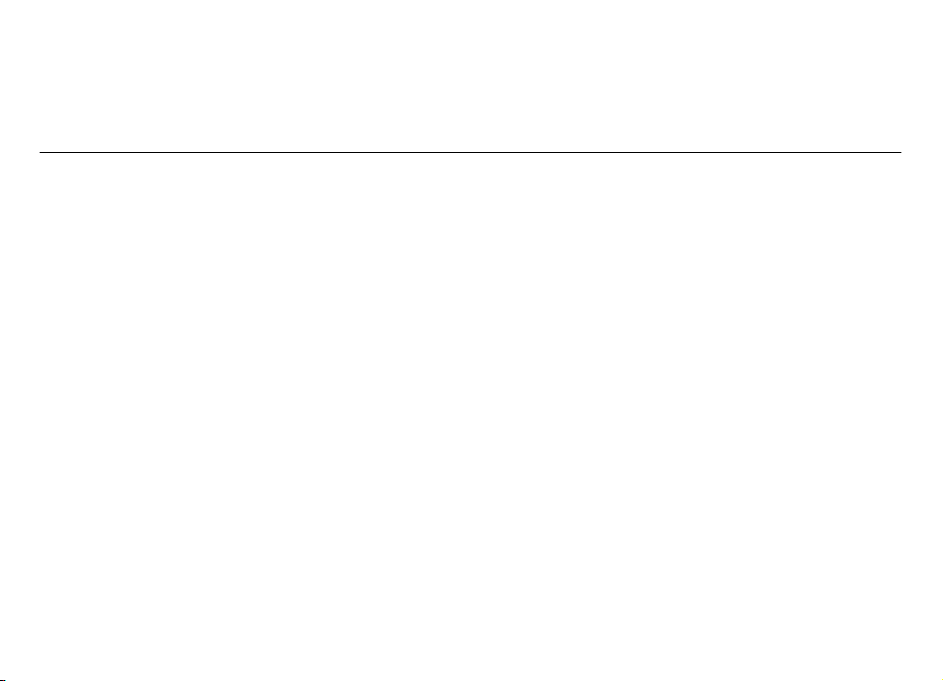
Руководство по эксплуатации Nokia 6710
Navigator
Выпуск 2
Page 2
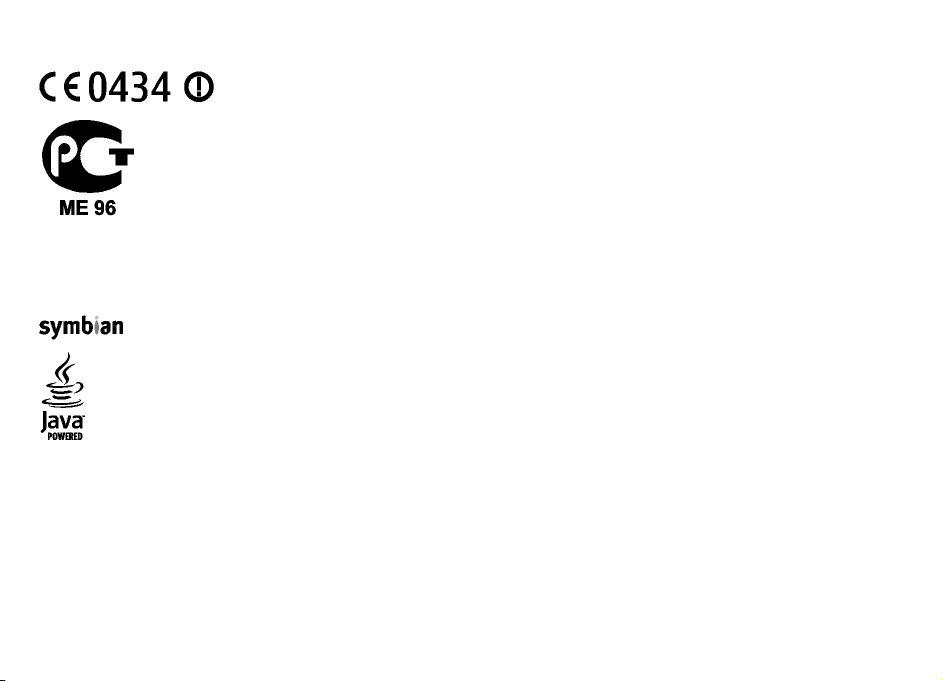
ДЕКЛАРАЦИЯ СООТВЕТСТВИЯ
КОРПОРАЦИЯ NOKIA заявляет, что изделие RM-491 соответствует основным требованиям и другим соответствующим
положениям Директивы Совета Европы 1999/5/EC. Копию Декларации соответствия можно загрузить с Web-страницы http://
www.nokia.com/phones/declaration_of_conformity/.
6710s (RM-491)
В соответствии с Российским законом о защите прав потребителей (статья 2.5), срок службы изделия составляет 3 года с даты производства
при условии, что изделие эксплуатируется в соответствии с техническими стандартами
и инструкциями руководства по эксплуатации.
© 2009 Nokia. Все права защищены.
Nokia, Nokia Connecting People, Navi, Mail for Exchange, N-Gage, OVI и логотип Nokia Original Enhancements являются торговыми марками или
зарегистрированными торговыми марками корпорации Nokia. Мелодия Nokia является звуковым логотипом корпорации Nokia. Названия
других изделий или компаний, указанные здесь, могут быть торговыми марками или торговыми наименованиями соответствующих владельцев
Воспроизведение, передача, распространение или хранение в любой форме данного документа или любой
разрешения корпорации Nokia запрещено. Корпорация Nokia придерживается политики непрерывного развития. Корпорация Nokia оставляет за собой право
вносить любые изменения и улучшения в любое изделие, описанное в этом документе, без предварительного уведомления.
его части без предварительного письменного
This product includes software licensed from Symbian Software Ltd © 1998-2009. Symbian and Symbian OS are trademarks of Symbian Ltd.
Java and all Java-based marks are trademarks or registered trademarks of Sun Microsystems, Inc.
Portions of the Nokia Maps software are ©1996-2009 The FreeType Project. All rights reserved.
Данное изделие лицензировано по лицензии на пакет патентов MPEG-4 Visual (i) в личных и некоммерческих целях в связи с информацией, закодированной
в соответствии со стандартом MPEG-4 Visual потребителем, занятым индивидуальной и некоммерческой деятельностью, и (ii) в связи с видеоинформацией в
формате MPEG-4, предоставленной поставщиком видеопродукции, действующим на основании лицензии. На применение в иных целях никакие лицензии не
предоставляются
можно получить в компании MPEG LA, LLC. См. http://www.mpegla.com.
В МАКСИМАЛЬНО ДОПУСТИМОЙ ДЕЙСТВУЮЩИМ ЗАКОНОДАТЕЛЬСТВОМ СТЕПЕНИ КОРПОРАЦИЯ NOKIA И ЕЕ ДЕРЖАТЕЛИ ЛИЦЕНЗИЙ НИ ПРИ КАКИХ ОБСТОЯТЕЛЬСТВАХ
НЕ ПРИНИМАЮТ НА СЕБЯ НИКАКОЙ ОТВЕТСТВЕННОСТИ ЗА ПОТЕРЮ ДАННЫХ ИЛИ ПРИБЫЛИ, А ТАКЖЕ НИ
ИЛИ КОСВЕННЫЙ УЩЕРБ, КАКИМИ БЫ ПРИЧИНАМИ ЭТО НИ БЫЛО ВЫЗВАНО.
и не распространяются. Дополнительные сведения, в том числе сведения об использовании в рекламных, служебных и коммерческих целях,
ЗА КАКОЙ СПЕЦИАЛЬНЫЙ, СЛУЧАЙНЫЙ, ВОСПОСЛЕДОВАВШИЙ
Page 3
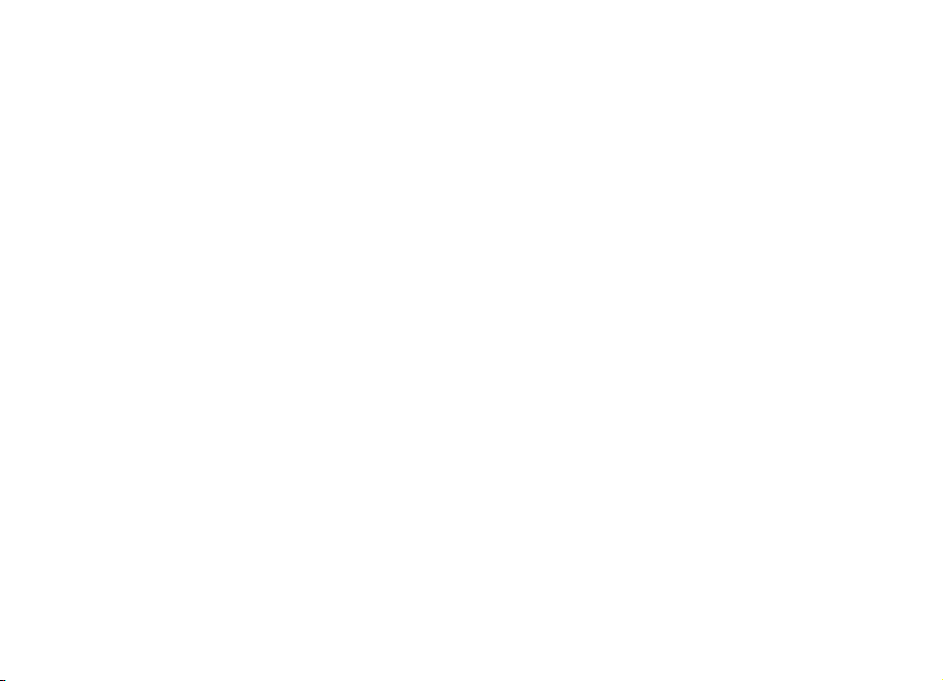
СОДЕРЖАНИЕ ЭТОГО ДОКУМЕНТА ПРЕДСТАВЛЕНО НА УСЛОВИЯХ "КАК ЕСТЬ". КРОМЕ ТРЕБОВАНИЙ ДЕЙСТВУЮЩЕГО ЗАКОНОДАТЕЛЬСТВА, НИКАКИЕ ИНЫЕ ГАРАНТИИ, КАК
ЯВНЫЕ, ТАК И ПОДРАЗУМЕВАЕМЫЕ, ВКЛЮЧАЯ (НО НЕ ОГРАНИЧИВАЯСЬ) НЕЯВНЫЕ ГАРАНТИИ КОММЕРЧЕСКОЙ ЦЕННОСТИ И ПРИГОДНОСТИ ДЛЯ ОПРЕДЕЛЕННОЙ ЦЕЛИ,
НЕ КАСАЮТСЯ ТОЧНОСТИ, НАДЕЖНОСТИ ИЛИ СОДЕРЖАНИЯ ЭТОГО ДОКУМЕНТА. КОРПОРАЦИЯ NOKIA ОСТАВЛЯЕТ ЗА СОБОЙ ПРАВО ПЕРЕСМАТРИВАТЬ ИЛИ ИЗМЕНЯТЬ
СОДЕРЖИМОЕ ДАННОГО ДОКУМЕНТА В ЛЮБОЕ ВРЕМЯ БЕЗ ПРЕДВАРИТЕЛЬНОГО УВЕДОМЛЕНИЯ.
Анализ программного обеспечения в устройствах запрещен в допустимой действующим законодательством степени. Содержащиеся в этом руководстве по
эксплуатации ограничения, относящиеся к заявлениям, гарантиям, убыткам и ответственности Nokia, также означают ограничения заявлений, гарантий,
убытков и ответственности держателей лицензий Nokia.
Приложения сторонних разработчиков, предоставляемые с устройством, могут быть созданы и принадлежать физическим или юридическим лицам, не
аффилированным с корпорацией Nokia. Компания Nokia не обладает авторскими правами или правами на объекты интеллектуальной собственности в
отношении приложений сторонних разработчиков. В силу этого корпорация Nokia не несет никакой ответственности за поддержку конечных пользователей
и функционирование приложений, а также за информацию, содержащуюся в этих приложениях и материалах. Корпорация Nokia не предоставляет никаких
гарантий в отношении приложений сторонних разработчиков.
ИСПОЛЬЗУЯ ПРИЛОЖЕНИЯ, ВЫ ПРИЗНАЕТЕ, ЧТО ПРИЛОЖЕНИЯ ПРЕДОСТАВЛЯЮТСЯ НА УСЛОВИЯХ "КАК ЕСТЬ" БЕЗ КАКИХ-ЛИБО, В МАКСИМАЛЬНО ДОПУСТИМОЙ
ПРИМЕНИМЫМ ЗАКОНОДАТЕЛЬСТВОМ СТЕПЕНИ, ЯВНО ВЫРАЖЕННЫХ ИЛИ ПОДРАЗУМЕВАЕМЫХ ГАРАНТИЙ. КРОМЕ ТОГО, ВЫ СОГЛАШАЕТЕСЬ, ЧТО КОРПОРАЦИЯ NOKIA
И АФФИЛИРОВАННЫЕ С НЕЙ ЛИЦА НЕ ДЕЛАЮТ НИКАКИХ ЗАЯВЛЕНИЙ И НЕ ПРЕДОСТАВЛЯЮТ ГАРАНТИЙ, КАК ЯВНО ВЫРАЖЕННЫХ, ТАК И ПОДРАЗУМЕВАЕМЫХ, ВКЛЮЧАЯ,
В ЧАСТНОСТИ, ГАРАНТИЮ ПРАВА СОБСТВЕННОСТИ, СООТВЕТСТВИЯ НОРМАЛЬНЫМ РЫНОЧНЫМ ТРЕБОВАНИЯМ, ПРИГОДНОСТИ ДЛЯ ИСПОЛЬЗОВАНИЯ В ОПРЕДЕЛЕННЫХ
ЦЕЛЯХ, А ТАКЖЕ ГАРАНТИЙ ТОГО, ЧТО ПРИЛОЖЕНИЯ НЕ НАРУШАЮТ ПАТЕНТНЫХ ИЛИ АВТОРСКИХ ПРАВ, ПРАВ ВЛАДЕЛЬЦА ТОРГОВОЙ МАРКИ, ДРУГИХ ПРАВ ТРЕТЬИХ
ЛИЦ.
Наличие в продаже конкретных изделий, приложений и услуг зависит от региона. Дополнительные сведения и наличие версий для различных языков можно
уточнить у дилера Nokia. Данное устройство может содержать компоненты, технологии и/или программное обеспечение, подпадающие под действие
экспортного законодательства США и других стран. Любое использование в нарушение законодательства запрещено.
ТРЕБОВАНИЯ FCC/ПРОМЫШЛЕННЫХ СТАНДАРТОВ КАНАДЫ
Данное устройство может создавать помехи в работе радио- и телевизионного оборудования (например, при пользовании телефоном в непосредственной
близости от приемного оборудования). Если такие помехи не могут быть устранены, правила FCC/Industry Canada требуют выключения телефона.
Дополнительную информацию можно получить в местном сервисном центре. Данное устройство соответствует требованиям раздела 15 правил FCC.
Эксплуатация устройства зависит от следующих двух условий: 1. Данное устройство может не являться причиной вредных помех. 2. Данное устройство должно
допускать любые принимаемые помехи, включая помехи, которые могут вызвать нежелательное нарушение работы устройства. Изменения, не являющиеся
специально рекомендованными Nokia, могут привести к аннулированию полномочий пользователя на работу с оборудованием.
Телефон горячей линии Nokia: +7 (495) 644-18-04 Факс: +7 (495) 795-05-03 125009, Москва, Тверская ул., 7, а/я 25 Nokia.
www.nokia.ru
ыпуск 2 RU
/В
Page 4
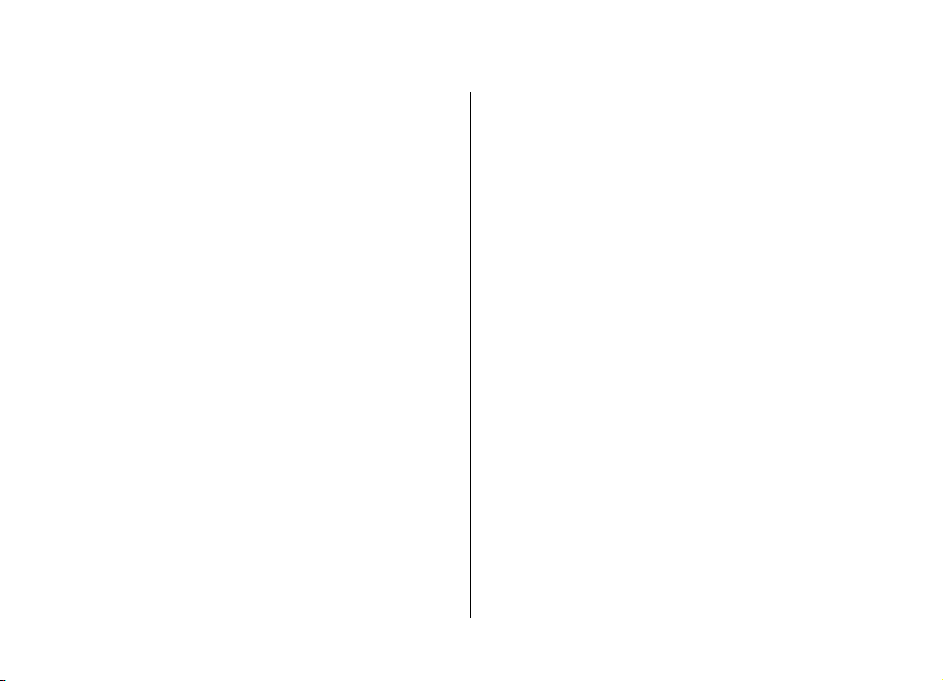
Содержание
Техника безопасности........................................7
Об устройстве............................................................................7
Услуги сети................................................................................8
1. Начало работы..............................................10
Установка SIM-карты и аккумулятора................................10
Установка карты памяти......................................................10
Извлечение карты памяти...................................................11
Зарядка аккумулятора..........................................................11
Включение и выключение устройства..............................12
Расположение антенн...........................................................12
Настройки конфигурации.....................................................13
2. Устройство.....................................................14
Клавиши и компоненты.......................................................13
Область масштабирования..................................................15
Режим ожидания...................................................................15
Часто используемые последовательности меню.............16
Индикаторы дисплея............................................................16
Режим ''Автономный''...........................................................18
Энергосбережение.................................................................18
Меню........................................................................................18
Управление громкостью.......................................................19
Блокировка клавиатуры......................................................19
Коды доступа..........................................................................19
Удаленная блокировка.........................................................20
О приложении "Загрузить!".................................................20
Подключение совместимой мини-гарнитуры...................21
Ремешок для кисти................................................................21
3. Дополнительная информация....................21
Справочная система устройства..........................................22
Обновления программного обеспечения..........................22
Своб. пам.................................................................................23
Увеличение продолжительности работы
аккумулятора.........................................................................23
4. Функции вызовов.........................................24
Голосовые вызовы................................................................24
Видеовызовы..........................................................................28
Настройки вызовов...............................................................29
Видеообмен............................................................................31
Интернет-вызовы..................................................................33
5. Мультимедиа.................................................34
Музыкальный проигрыватель............................................34
RealPlayer ................................................................................35
Диктофон.................................................................................35
6. Определение положения............................36
О GPS.........................................................................................36
GPS со вспомогательными данными (A-GPS).....................36
Карты........................................................................................37
Ориентиры..............................................................................44
Данные GPS..............................................................................45
7. Ввод текста....................................................45
Обычный ввод текста...........................................................45
Интеллектуальный ввод текста..........................................46
Page 5
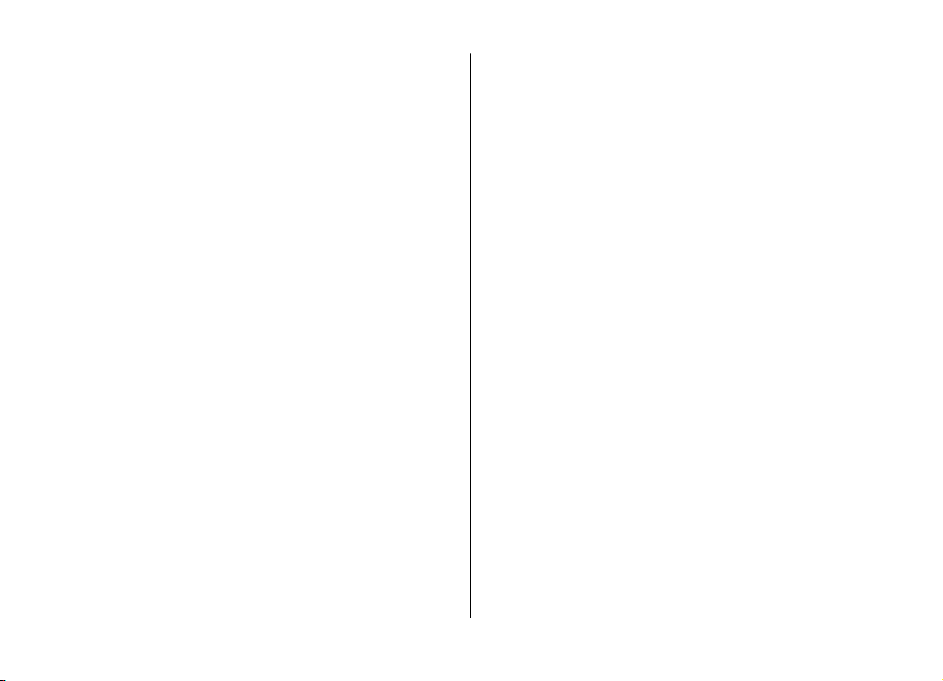
Изменение языка ввода.......................................................46
Копирование и удаление текста.........................................47
8. Сообщения....................................................47
Ввод и передача сообщ........................................................47
Сообщения, содержащие данные, настройки и
служебные сообщения сети Интернет..............................49
Чтение сообщений.................................................................49
Эл. почта..................................................................................49
Просмотр сообщений на SIM-карте....................................52
Сообщения БС.........................................................................52
Служебные команды.............................................................52
Настройки сообщений..........................................................52
9. Контакты.......................................................55
О контактах.............................................................................55
Работа с контактами..............................................................55
Информация о положении..................................................55
Создание групп контактов...................................................56
Поиск контактов в удаленной базе данных
контактов................................................................................56
Работа со справочниками контактов.................................56
Добавление сигнала вызова для контактов....................57
Изменение настроек контактов..........................................57
10. Календарь...................................................57
О календаре............................................................................57
Создание записи календаря.................................................58
Создание запросов встреч....................................................58
Место встречи.........................................................................59
Экраны календаря.................................................................59
Содержание
11. О приложении "Фотографии"...................60
12. Камера.........................................................60
Съемка фотографии...............................................................60
Панорамная съемка...............................................................61
Запись видеоклипов.............................................................62
Информация о положении..................................................62
13. Интернет......................................................62
Интернет-браузер..................................................................62
Обмен в Интернете................................................................67
Видеоцентр Nokia..................................................................68
Поиск........................................................................................70
Музыкальный магазин Nokia...............................................70
14. Мой стиль....................................................71
Изменение темы дисплея.....................................................71
Режимы....................................................................................71
Настройки датчика................................................................72
15. Голосовые команды...................................72
Настр. голос. команд.............................................................73
16. Управление временем...............................73
Будильник...............................................................................73
Параметры времени..............................................................73
17. Офисные приложения...............................74
Словарь....................................................................................74
Конвертор...............................................................................74
Калькулятор ..........................................................................75
Page 6
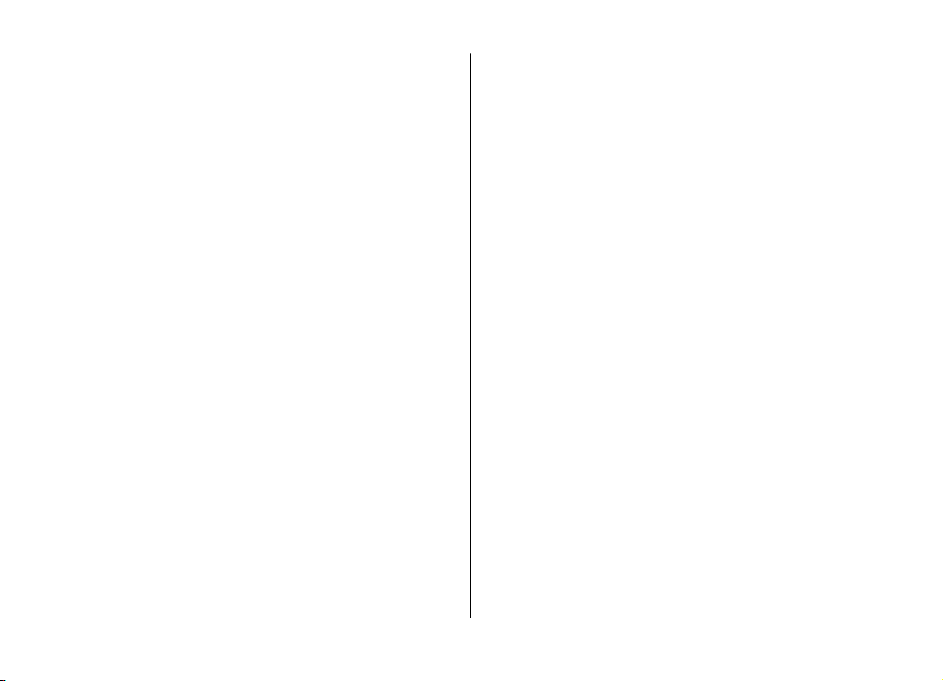
Содержание
Активные заметки .................................................................75
О пакете Quickoffice...............................................................76
Диспетчер архивов ...............................................................76
Программа просмотра PDF ...................................................77
Заметки....................................................................................77
18. Настройки....................................................77
Мастер настройки..................................................................77
Сертификаты...........................................................................78
Общие настройки аксессуаров............................................79
Восстановление исходных параметров.............................79
19. Управление данными................................79
О диспетчере файлов............................................................80
Установка приложений........................................................80
Удаление приложений и программного
обеспечения...........................................................................81
Диспетчер устройств.............................................................82
Лицензии.................................................................................83
20. Связь............................................................84
Передача содержимого с другого устройства..................84
Подключения к компьютеру...............................................85
Bluetooth..................................................................................85
Кабель для передачи данных.............................................88
Синхронизация.......................................................................89
Мастер WLAN...........................................................................90
21. "Зеленые" советы.......................................91
Энергосбережение.................................................................91
Утилизация..............................................................................91
Экономия бумаги....................................................................91
Дополнительные сведения..................................................92
Аксессуары........................................................93
Аккумулятор.....................................................96
Информация об аккумуляторах и зарядных
устройствах.............................................................................95
Проверка подлинности аккумуляторов Nokia.................97
Уход за устройством.........................................98
Утилизация..............................................................................99
Дополнительная информация по технике
безопасности.....................................................99
Дети..........................................................................................99
Условия эксплуатации..........................................................99
Медицинское оборудование.............................................100
Автомобили..........................................................................101
Взрывоопасная среда.........................................................101
Вызов службы экстренной помощи.................................101
Информация о сертификации (SAR).................................102
Алфавитный указатель..................................104
Page 7
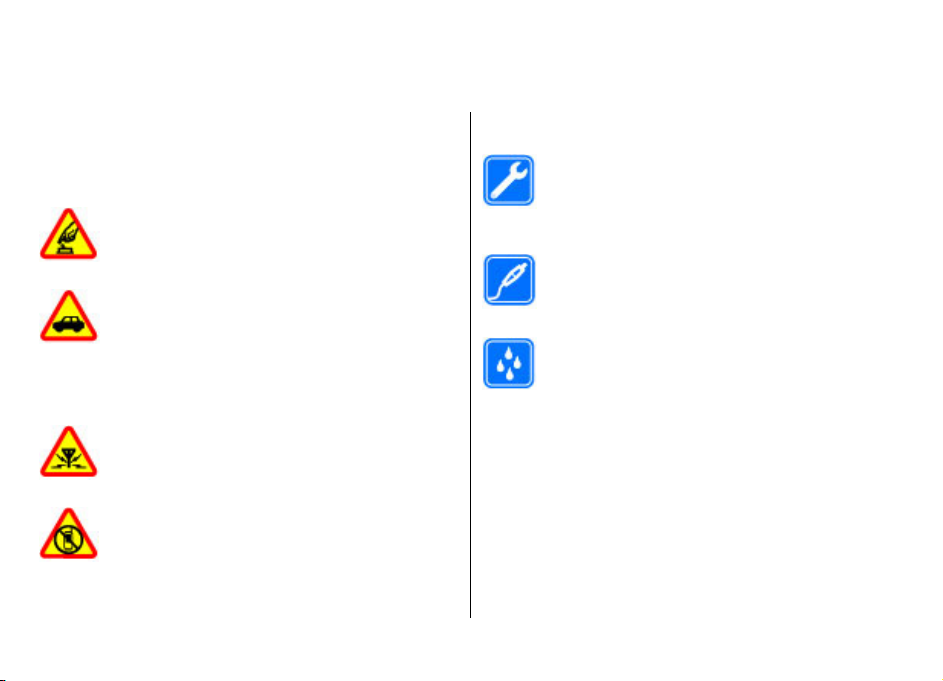
Техника безопасности
Ознакомьтесь с перечисленными ниже правилами
техники безопасности. Нарушение этих правил может
быть опасным или незаконным. Дополнительная
информация приведена в полном руководстве по
эксплуатации.
БЕЗОПАСНОЕ ВКЛЮЧЕНИЕ
Не включайте устройство, если его
использование запрещено, может вызвать
помехи или быть опасным.
БЕЗОПАСНОСТЬ ДОРОЖНОГО ДВИЖЕНИЯ ПРЕЖДЕ ВСЕГО
Строго соблюдайте местное законодательство.
Не держите в руке мобильное устройство за
рулем движущегося автомобиля. Помните о
том, что безопасность дорожного движения
имеет первостепенное значение!
РАДИОПОМЕХИ
Любые мобильные устройства подвержены
воздействию радиопомех, которые могут
ухудшить качество связи.
ВЫКЛЮЧАЙТЕ В МЕСТАХ, ГДЕ ИСПОЛЬЗОВАНИЕ
ЗАПРЕЩЕНО
Соблюдайте все установленные ограничения.
Выключайте устройство в самолете, рядом с
медицинским оборудованием, в местах
© 2009 Nokia. Все права защищены. 7
Об устройстве
Радиочастотное устройство, описание которого
приведено в данном руководстве, предназначено для
использования в сети (E)GSM 850, 900, 1800 и 1900 и сети
UMTS 900/1900/2100 HSPA. Дополнительную информацию
о сотовых сетях можно получить у поставщика услуг.
Устройство поддерживает несколько методов обмена
данными и, как и компьютеры, устройство может
подвергаться воздействию вирусов и другого
хранения топлива, химикатов или
взрывоопасных материалов.
ОБРАЩАЙТЕСЬ ТОЛЬКО К
КВАЛИФИЦИРОВАННЫМ СПЕЦИАЛИСТАМ
Работы по настройке и ремонту изделия
должны проводить только
квалифицированные специалисты.
АКСЕССУАРЫ И АККУМУЛЯТОРЫ
Применяйте только рекомендованные для
данного телефона аксессуары и аккумуляторы.
Не подключайте несовместимые устройства.
ВОДОСТОЙКОСТЬ
Данное устройство не является
водонепроницаемым. Оберегайте его от
попадания влаги.
Page 8
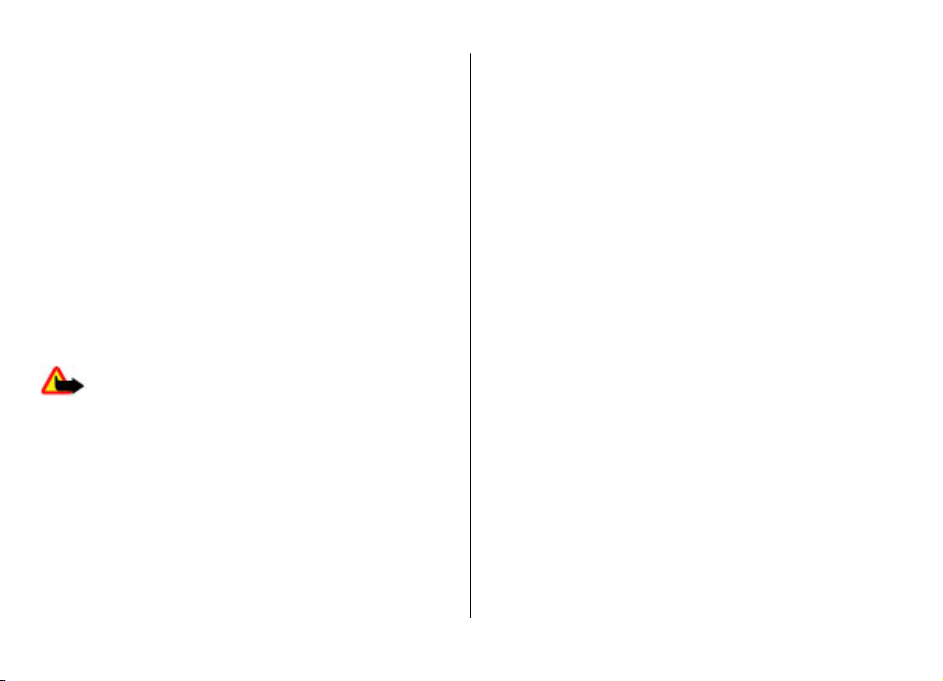
Техника безопасности
вредоносного содержимого. Соблюдайте осторожность
при работе с сообщениями и запросами связи, просмотре
сетевых страниц и загрузке данных. Устанавливайте и
используйте услуги и другое программное обеспечение
только из источников с надежной защитой, например,
приложения с цифровой подписью Symbian Signed или
прошедшие тестирование Java Verified™. Следует
устанавливать антивирусное и другое защитное
программное обеспечение как в устройстве, так и на
любой подключенный
В устройстве могут быть запрограммированы закладки и
ссылки на узлы сторонних организаций для доступа к ним.
Они не относятся к Nokia, и корпорация Nokia не делает
никаких заявлений и не принимает на себя никаких
обязательств относительно этих узлов. Просматривая эти
узлы, необходимо принимать меры предосторожности (в
плане защиты и в плане содержимого).
Внимание! Для работы любых функций
устройства (за исключением будильника) требуется,
чтобы устройство было включено. Не включайте
устройство, если его использование может вызвать
помехи или быть опасным.
Пользуясь данным устройством, строго соблюдайте
законодательство, местные обычаи, уважайте право на
частную жизнь и не нарушайте законных прав других лиц,
в том числе авторских прав. Законодательство об
авторских прав накладывает ограничения на
копирование, модификацию и передачу некоторых
изображений, мелодий и другого содержимого.
компьютер.
охране
Регулярно создавайте резервные копии (электронные
или бумажные) всех важных данных, сохраненных в
устройстве.
При подключении другого устройства ознакомьтесь с
правилами техники безопасности, приведенными в
руководстве по эксплуатации соответствующего
устройства. Не подключайте несовместимые устройства.
Изображения в этом руководстве могут отличаться от
отображения на дисплее.
Другую важную информацию об устройстве см. в
руководстве по эксплуатации.
Услуги сети
Работа устройства возможна только при наличии
обслуживания, предоставляемого поставщиком услуг
сотовой связи. В некоторых сотовых сетях реализованы
не все функции, кроме того, для использования
некоторых функций требуется оформление
специального соглашения с поставщиком услуг.
Использование сетевых услуг предполагает передачу
данных. Уточните сведения о стоимости услуг в домашней
сети и при роуминге через другие сети у
Информацию о тарифах предоставляет поставщик услуг.
В некоторых сотовых сетях имеются ограничения на
пользование некоторыми функциями данного
устройства, для которых требуется поддержка сети,
например, поддержка определенных технологий, таких
как протоколы WAP 2.0 (HTTP и SSL), которые запускаются
в протоколах TCP/IP, и символов национальных
алфавитов.
поставщика услуг.
© 2009 Nokia. Все права защищены.8
Page 9
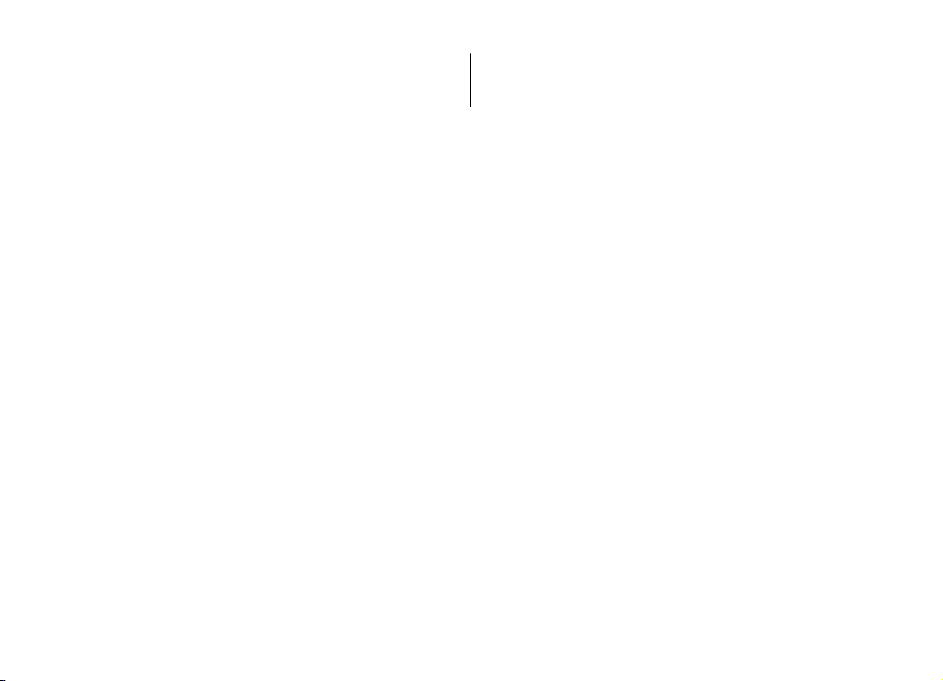
Поставщик услуг может заблокировать работу некоторых
функций устройства. В этом случае эти функции будут
отсутствовать в меню. Устройство также может быть
Техника безопасности
специально настроено: изменены названия меню,
порядок пунктов меню и значки.
© 2009 Nokia. Все права защищены. 9
Page 10
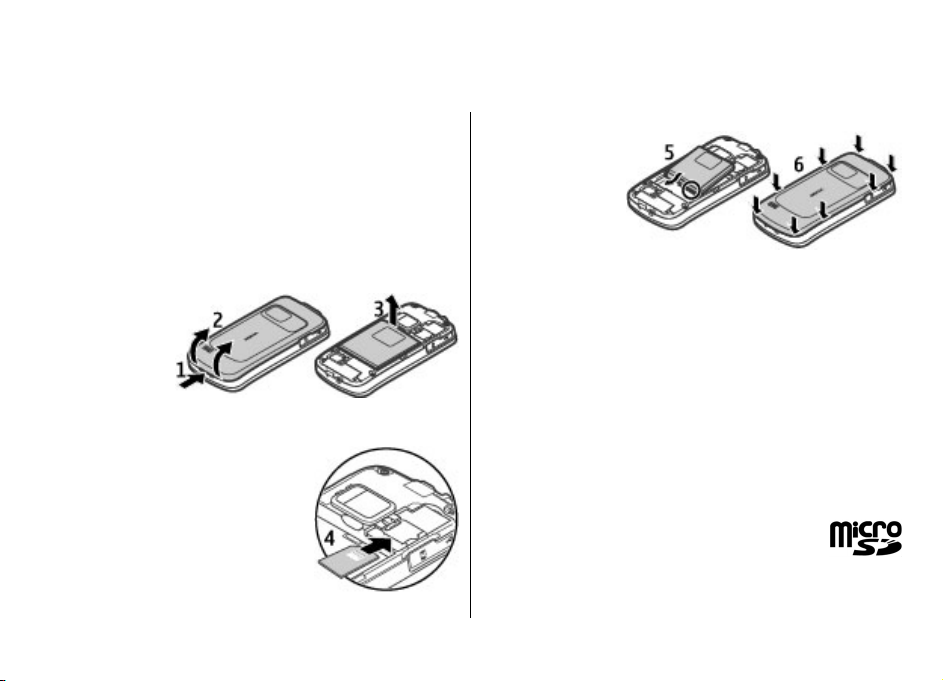
1. Начало работы
Установка SIM-карты и аккумулятора
Безопасное извлечение. Перед отсоединением
аккумулятора обязательно выключите устройство и
отсоедините его от зарядного устройства.
1. Чтобы снять заднюю панель, поднимите ее за нижний
край.
2. Снимите панель.
3. Для
извлечения
аккумулятора
поднимите
его с одного
края.
4. Сдвиньте SIMкарту, чтобы вставить ее в держатель SIM-карты.
Убедитесь в том, позолоченная
контактная область на карте
направлена вниз, а скошенный
угол карты
направлению к гнезду
держателя карты.
5. Установите аккумулятор на
место.
расположен по
6. Установите заднюю панель на место.
Установка карты памяти
Карта памяти служит для хранения данных устройства. На
карте памяти можно сохранить резервную копию данных
из памяти устройства.
Используйте только совместимые карты памяти карты
microSD, рекомендованные корпорацией Nokia для
данного устройства. Корпорация Nokia придерживается
принятых стандартов для карт памяти, однако карты
некоторых изготовителей могут быть не полностью
совместимы с данным устройством. При использовании
несовместимых карт возможно повреждение
устройства, а также уничтожение информации,
записанной на карте памяти.
Карты памяти следует хранить в местах,
недоступных для детей.
Информацию о совместимости карты можно
получить у ее изготовителя или поставщика.
© 2009 Nokia. Все права защищены.10
карты и
Page 11
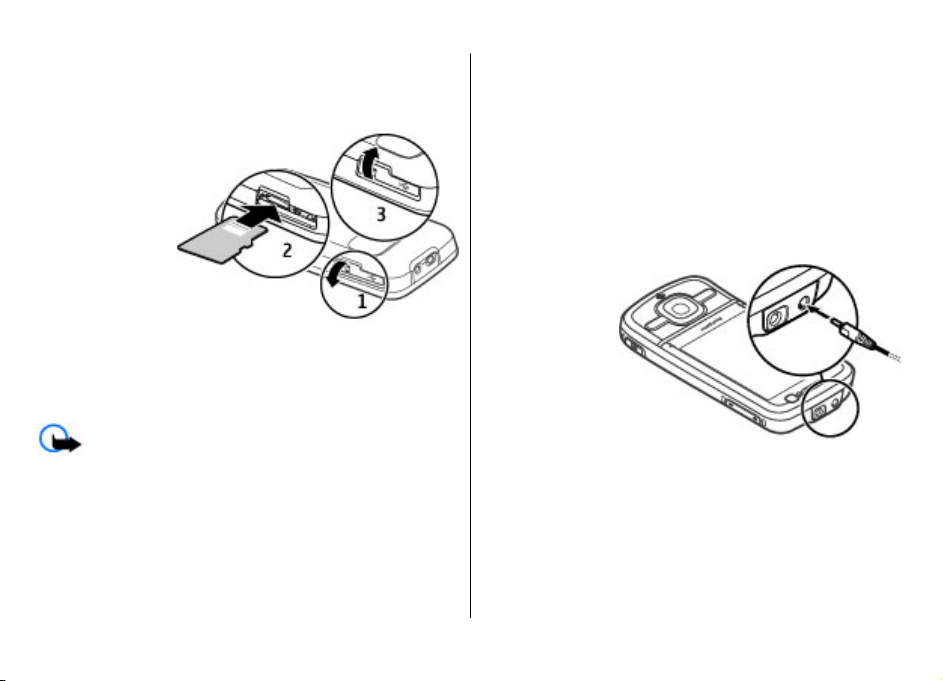
Совместимая карта памяти может поставляться с
устройством и может быть уже установлена. Если нет,
выполните следующее:
1. Откройте крышку гнезда карты памяти (1).
2. Вставьте
карту памяти
в гнездо
контактами
вниз (2).
3. Осторожно
нажмите на
карту до
защелкивания. Закройте крышку гнезда (3).
Извлечение карты памяти
Важное замечание. Не извлекайте карту памяти
во время выполнения каких-либо функций, связанных с
обращением к карте. Это может привести к повреждению
карты памяти и устройства, а также уничтожению
информации, записанной на карте памяти.
1. Кратковременно нажмите клавишу включения и
выберите Извлечь карту > Да.
2. Откройте крышку гнезда карты памяти.
Начало работы
3. Осторожно нажмите на карту памяти и освободите ее
из гнезда.
4. Извлеките карту и нажмите OK.
5. Закройте крышку гнезда.
Зарядка аккумулятора
Устройство поставляется с частично заряженным
аккумулятором. Если уровень заряда устройства слишком
низкий, выполните следующие действия:
1. Подключите зарядное устройство к розетке.
2. Подключите
зарядное
устройство к
устройству.
3. Когда
аккумулятор
устройства
полностью
зарядится,
отсоедините
зарядное
устройство от устройства, а затем от розетки.
Аккумулятор можно также заряжать с помощью USBкабеля для передачи данных, подключенного к
совместимому компьютеру.
1. Подключите USB-кабель для
порту компьютера и к устройству.
передачи данных к USB-
© 2009 Nokia. Все права защищены. 11
Page 12
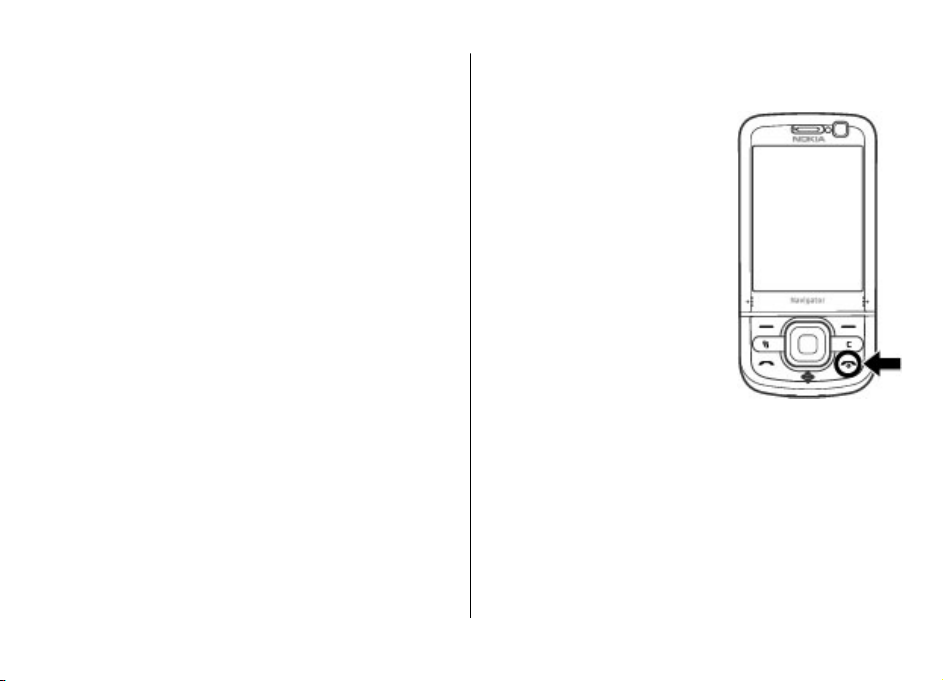
Начало работы
2. Когда аккумулятор полностью зарядится,
отсоедините USB-кабель для передачи данных.
Эффективность зарядки от USB значительно отличается.
В некоторых случаях проходит довольно
продолжительное время, прежде чем начнется зарядка и
устройство будет готово к работе. Не требуется заряжать
аккумулятор в течение строго определенного времени;
можно использовать устройство во время зарядки. Если
аккумулятор полностью разряжен, пройдет несколько
до появления на дисплее индикатора уровня
минут
заряда аккумулятора или до того, как телефон можно
будет использовать для посылки вызовов.
Включение и выключение устройства
Нажмите и удерживайте нажатой
клавишу включения для
включения и выключения
устройства. Кратковременным
нажатием этой клавиши можно
завершить активный вызов или
закрыть приложение.
При выводе устройством запроса
на ввод PIN-кода введите PIN-код
и выберите OK.
При выводе устройством запроса
на ввод кода блокировки введите
код блокировки и выберите OK.
Изготовителем устанавливается
код блокировки 12345.
Для установки правильного
часового пояса
выберите страну своего местонахождения, затем введите
местное время и дату.
, времени и даты
Расположение антенн
Устройство может быть оснащено внутренними и
внешними антеннами. Не следует без необходимости
прикасаться к антенне во время передачи или приема.
Прикосновение к антеннам ухудшает качество связи,
может привести к нецелесообразному увеличению
© 2009 Nokia. Все права защищены.12
Page 13
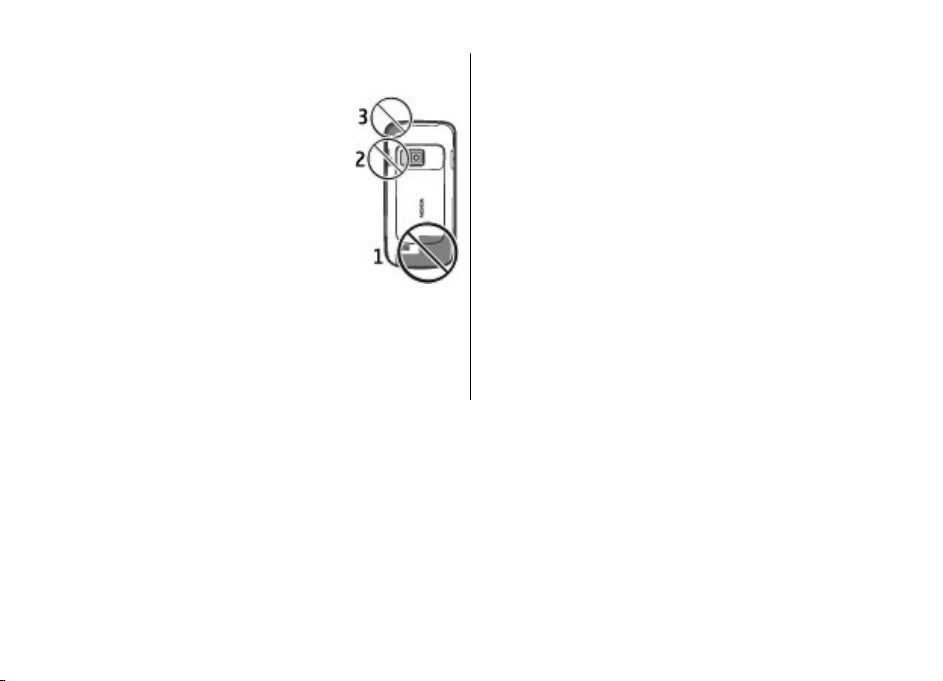
мощности излучаемого сигнала и сокращению времени
работы аккумулятора.
Во время работы например, во время
активного видеовызова или в режиме
высокоскоростной передачи данных
устройство может нагреваться. В
большинстве случаев это не является
признаком неисправности. При
появлении признаков нарушения
нормальной работы устройства
обратитесь в ближайший
специализированный сервисный центр.
Настройки конфигурации
Перед использованием функции мультимедийных
сообщений, электронной почты, синхронизации,
потокового воспроизведения и браузера необходимо
задать правильные настройки конфигурации в
Начало работы
устройстве. Устройство автоматически настраивает
параметры браузера, обмена мультимедийными
сообщениями, точки доступа и потокового
воспроизведения на основе используемой SIM-карты. В
противном случае для их настройки можно использовать
приложение мастера настроек. Настройки можно
получить в сообщении с параметрами конфигурации от
поставщика услуг; это сообщение можно сохранить в
устройстве. Для получения дополнительной информации
о предоставлении настроек можно обратиться
поставщику услуг или в ближайшее официальное
представительство Nokia.
Если поступает сообщение с параметрами конфигурации
и автоматическое сохранение и активация настроек не
выполняется, отображается сообщение 1 новое
сообщение. Для сохранения настроек выберите
Показать > Функции > Сохранить. Возможно,
потребуется ввод PIN-кода, предоставленного
поставщиком услуг.
к
© 2009 Nokia. Все права защищены. 13
Page 14
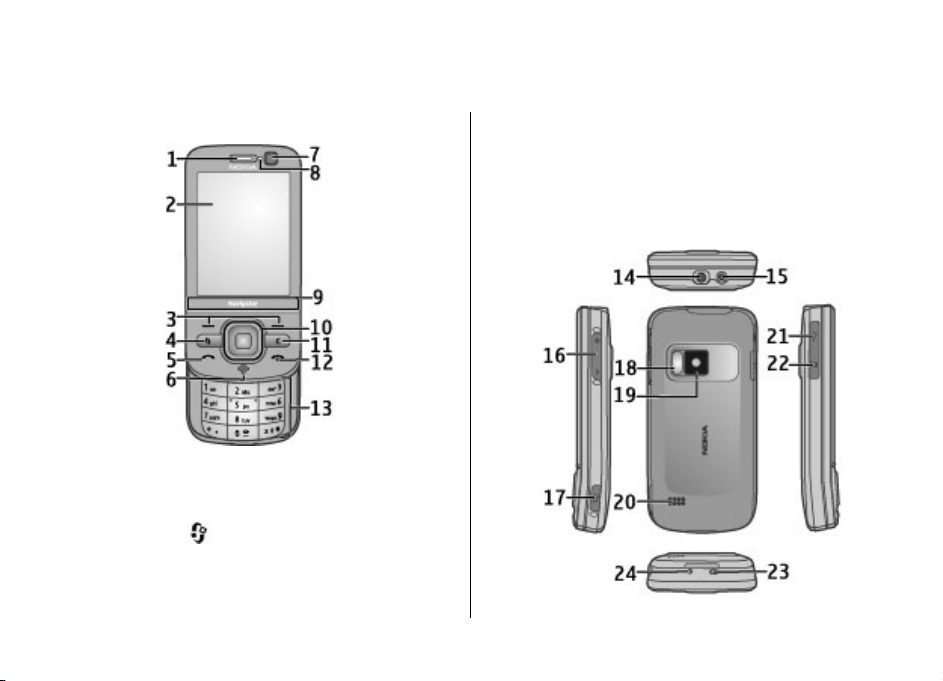
Устройство
2. Устройство
Клавиши и компоненты
1 — Динамик
2 — Дисплей
3 — Клавиши выбора
4 — Клавиша меню
5 — Клавиша вызова
6 — Клавиша навигатора с подсветкой GPS
7 — Дополнительная камера
8 — Датчик освещенности
9 — Область масштабирования
10 — Клавиша Navi™; далее — клавиша прокрутки
11 — Клавиша очистки C
12 — Клавиша разъединения и включения
13 — Цифровые клавиши
© 2009 Nokia. Все права защищены.14
Page 15
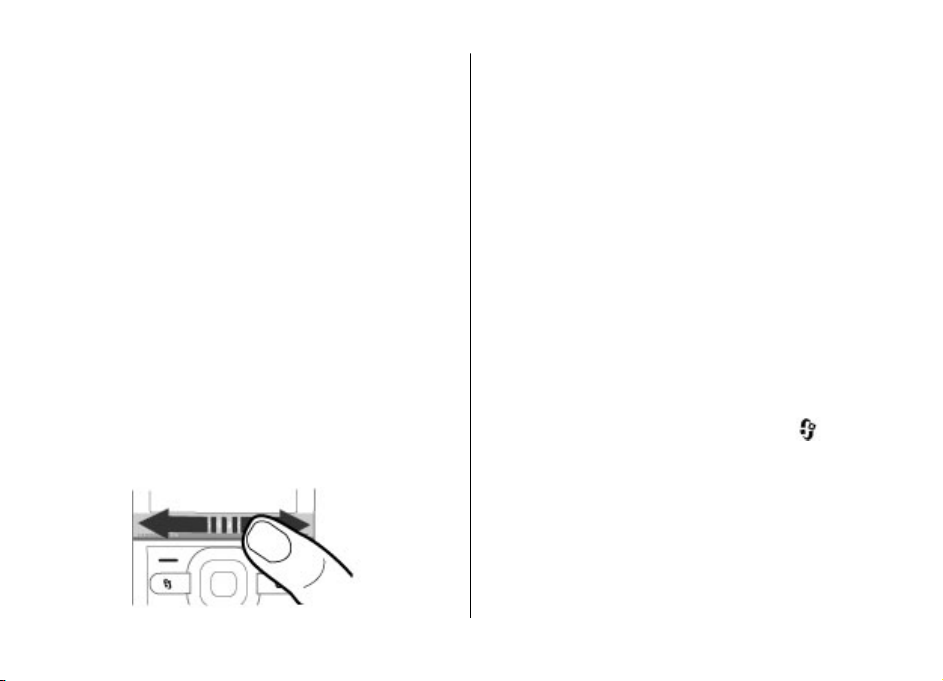
14 — Разъем Nokia AV
15 — Разъем для подключения зарядного устройства
16 — Клавиши регулировки громкости и
масштабирования
17 — Клавиша съемки
18 — Вспышка камеры
19 — Основная камера
20 — Громкоговорители (стерео)
21 — Разъем Micro USB
22 — Гнездо карты памяти
23 — Отверстие ремешка для кисти
24 — Микрофон
Не подносите устройство к магнитам и источникам
магнитных полей.
Область масштабирования
Ниже дисплея устройства расположена область
масштабирования. Чтобы увеличить или уменьшить
изображение, проведите по области масштабирования
влево или вправо.
Устройство
Масштабирование поддерживается в приложениях
"Карты", "Фотографии" и "Камера", а также в браузере.
Режим ожидания
После включения устройства и регистрации его в сети
отображается главный экран и устройство готово к
использованию.
Для открытия списка последних набранных номеров
нажмите клавишу вызова.
Для вызова голосовой почты нажмите и удерживайте
нажатой клавишу 1.
Для использования голосовых команд или набора
голосом нажмите и удерживайте нажатой правую
клавишу выбора.
Для смены режима кратковременно нажмите
включения и выберите режим.
Для открытия подключения к Интернету нажмите и
удерживайте нажатой клавишу 0.
Для изменения главного экрана выберите
Настройки > Настройки и Общие > Мой стиль >
Режим ожидания и одну из следующих функций:
● Тема реж.ожидания — выбор темы главного экрана.
● Ссылки — добавление ссылок на приложения или
события либо назначение ссылок клавише прокрутки
в зависимости от выбранной темы главного экрана.
клавишу
>
© 2009 Nokia. Все права защищены. 15
Page 16
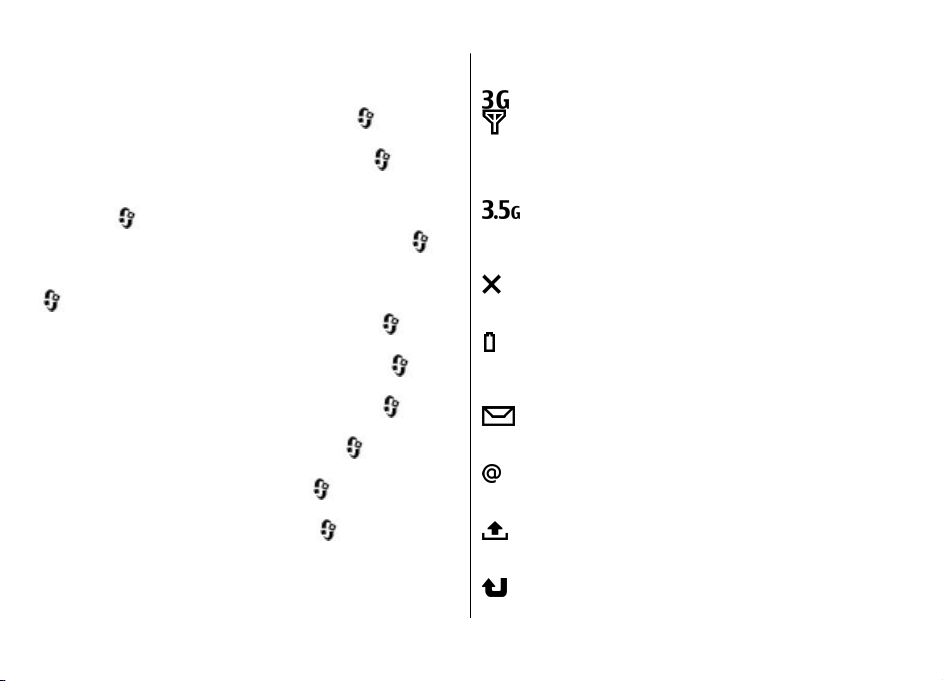
Устройство
Часто используемые последовательности меню
Чтобы использовать конвертер, выберите >
Органайз. > Конвертер.
Чтобы использовать калькулятор, выберите
Органайз. > Кальк-тор.
Чтобы изменить время и дату или установить будильник,
выберите
Чтобы изменить настройки сообщений, выберите
Сообщ. и Функции > Параметры.
Чтобы открыть музыкальный проигрыватель, выберите
> Приложен. > Муз.проигр..
Чтобы открыть FM-радиоприемник, выберите
Приложен. > Радио.
Чтобы изменить настройки вызовов, выберите
Настройки > Настройки и Телефон.
Чтобы открыть справку устройства, выберите
Приложен. > Справка > Справка.
Чтобы изменить тему дисплея, выберите
Настройки > Темы.
Чтобы настроить режимы, выберите
Режимы.
Чтобы изменить вид меню, выберите
Изменить вид меню.
> Приложен. > Часы.
> Настройки >
>
>
>
>
>
>
> Функции >
Индикаторы дисплея
Устройство работает в сети UMTS или GSM (услуга
сети). Полоска рядом со значком указывает на
уровень сигнала сотовой сети в текущем
местоположении. Чем выше полоска
индикатора, тем сильнее сигнал.
В сети UMTS активировано соединение
высокоскоростного пакетного доступа HSPA
(услуга сети).
В устройстве используется режим "Автономный"
без подключения к сотовой сети.
Уровня заряда аккумулятора. Чем выше полоска
индикатора, тем больше уровень заряда
аккумулятора.
В папке "Входящие" приложения "Сообщения"
содержатся непрочитанные сообщения.
в удаленный почтовый ящик поступило новое
сообщение электронной почты.
В папке "Исходящие" приложения "Сообщения"
содержатся сообщения, ожидающие передачи.
Есть непринятые вызовы.
© 2009 Nokia. Все права защищены.16
Page 17
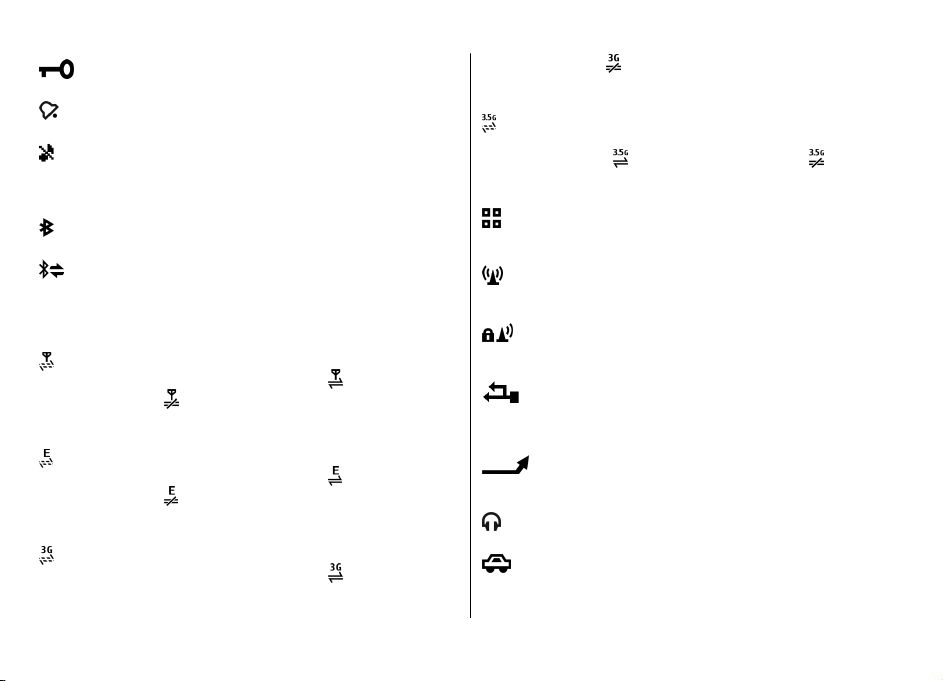
Клавиши устройства заблокированы.
Сигнал будильника включен.
Выбран режим без звука. Устройство не
воспроизводит мелодию при входящем звонке
или сообщении.
Включена связь по каналу Bluetooth.
Установлена связь по каналу Bluetooth. Если
индикатор мигает, это означает, что устройство
пытается установить соединение с другим
устройством.
Доступно соединение GPRS в режиме пакетной
передачи данных (услуга сети).
активно.
— соединение находится на
— соединение
удержании.
Доступно соединение EGPRS в режиме пакетной
передачи данных (услуга сети).
активно.
— соединение находится на
— соединение
удержании.
Доступно соединение UMTS в режиме пакетной
передачи данных (услуга сети).
— соединение
Устройство
активно. — соединение находится на
удержании.
Поддерживается и доступно соединение HSPA
(услуга сети). Значок может отличаться в разных
регионах.
— соединение активно. —
соединение находится на удержании.
В устройстве включен поиск беспроводных
локальных сетей (WLAN), и сеть WLAN доступна.
Активно соединение с сетью WLAN без
шифрования.
Активно соединение с сетью WLAN с
шифрованием.
Устройство подключено к компьютеру с
помощью совместимого USB-кабеля для
передачи данных.
Активен режим переадресации всех вызовов на
другой телефонный номер.
К устройству подсоединена мини-гарнитура.
К устройству подсоединен автомобильный
комплект.
© 2009 Nokia. Все права защищены. 17
Page 18
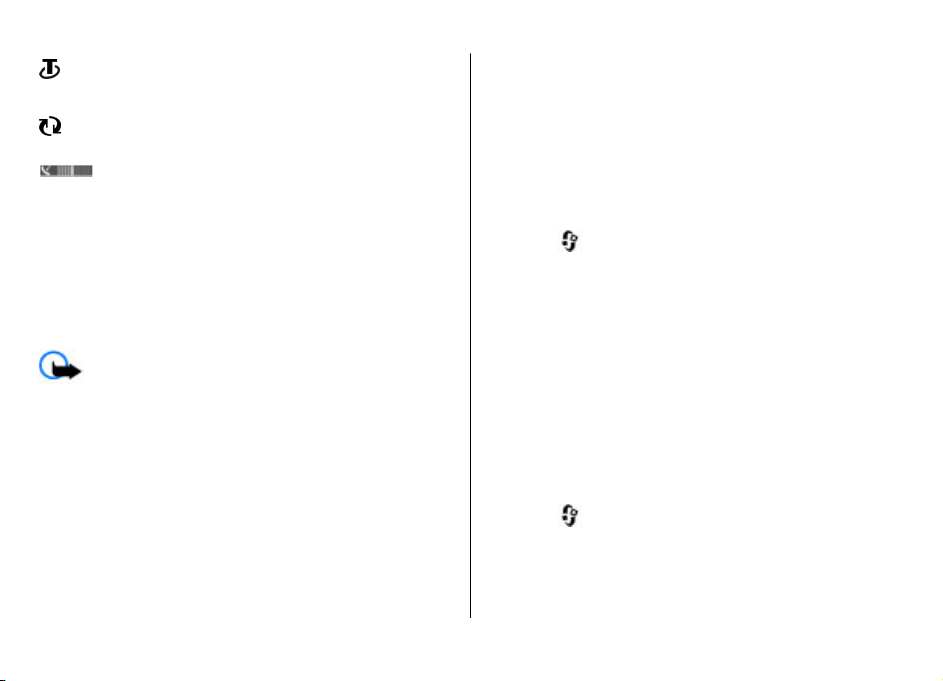
Устройство
К устройству подсоединен комплект
индивидуальной связи.
Выполняется синхронизация устройства.
Индикатор GPS показывает доступность
спутниковых сигналов. Одна полоса обозначает
один спутник. Когда устройство получает
достаточно данных от спутника, чтобы
определить местоположение, полоса становится
зеленой.
Могут также отображаться другие индикаторы.
Режим ''Автономный''
Важное замечание. В режиме "Автономный"
устройство невозможно использовать для посылки и
приема вызовов, а также для работы с другими
функциями, требующими подключения к сотовой сети.
Сохраняется возможность вызова службы экстренной
помощи, номер которой запрограммирован в памяти
устройства. Для посылки и приема вызовов устройство
необходимо переключить в режим подключения к сети
(путем выбора другого
блокировки устройства, введите код блокировки.
Для быстрого включения режима "Автономный" нажмите
клавишу включения и выберите Автономный.
режима). Если активна функция
Для перехода к другому режиму нажмите клавишу
включения и выберите режим.
При включении режима "Автономный" все соединения,
использующие радиочастоты, закрываются. Однако
можно использовать устройство без SIM-карты и слушать
радио или музыку. Отключайте устройство, если
использование беспроводных телефонов запрещено.
Энергосбережение
Выберите > Настройки > Настройки.
Для изменения настроек экранной заставки выберите
Общие > Мой стиль > Дисплей и одну из следующих
функций:
● Тайм-аут заставки — установка время, по истечении
которого включается режим энергосбережения, если
устройство на протяжении этого периода не
использовалось.
● Тайм-аут подсветки — установка времени, по
истечении которого подсветка экрана выключается,
если устройство на протяжении этого
использовалось.
периода не
Меню
Выберите .
В меню можно осуществлять доступ к функциям
устройства.
Чтобы открыть приложение или папку, выберите
необходимый элемент.
© 2009 Nokia. Все права защищены.18
Page 19
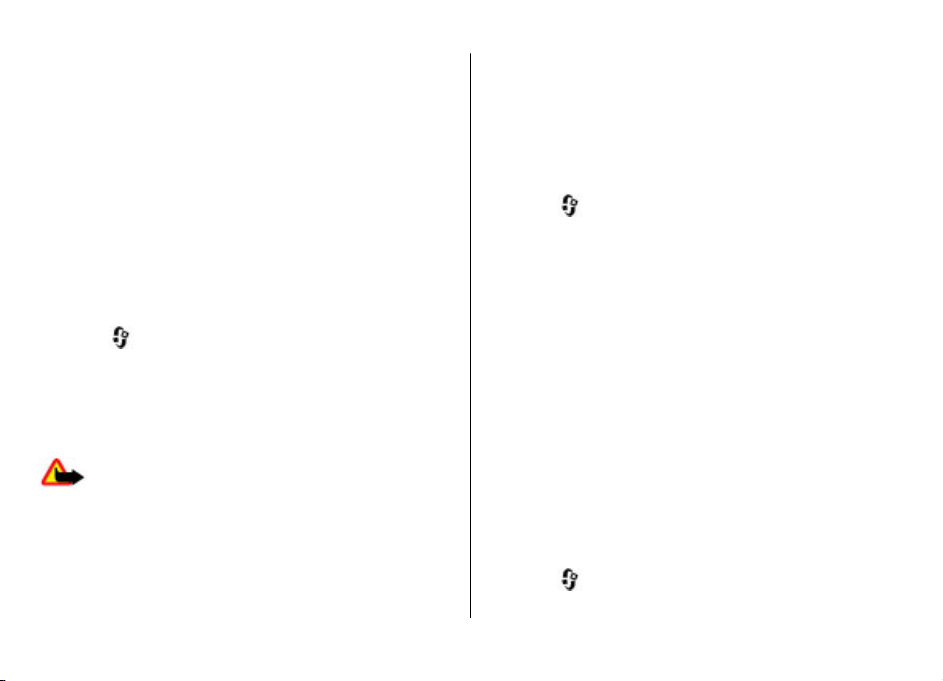
Если порядок расположения функций в меню был
изменен, он может отличаться от стандартного порядка,
описанного в данном руководстве пользователя.
Чтобы отметить элемент в приложениях или снять с него
пометку, нажмите #.
Чтобы отметить несколько последовательных элементов
или снять с них пометку, нажмите и удерживайте нажатой
клавишу # и выполните прокрутку вверх или вниз
Для изменения вида меню выберите Функции >
Изменить вид меню.
Чтобы закрыть приложение или папку, выберите
Функции > Выйти.
Для отображения и переключения между открытыми
приложениями нажмите и удерживайте нажатой
клавишу
При работе приложений в фоновом режиме расходуется
дополнительная энергия аккумулятора, поэтому время
работы устройства сокращается.
и выберите приложение.
.
Управление громкостью
Внимание! Продолжительное прослушивание
при большой громкости может привести к повреждению
слуха. Слушайте музыку при умеренной громкости и не
подносите устройство к уху при включенном
громкоговорителе.
Устройство
Для настройки громкости динамика или
громкоговорителя во время вызова или прослушивания
аудиофайла используйте клавиши громкости.
Для включения или отключения громкоговорителя во
время разговора выберите Громкость или Телефон.
Блокировка клавиатуры
Выберите > Настройки > Настройки и Общие
Чтобы назначить автоматическую блокировку
клавиатуры по истечении заданного времени в режиме
ожидания, выберите Защита > Телефон и SIM-карта,
выделите Период автоблок. клав., выберите
Изменить > Задано пользоват. и укажите необходимое
время.
Для включения или отключения блокировки клавиатуры
при закрытии панели выберите Функц. панели >
Включен. клавиатуры > Вкл. при закрытии.
Для отключения
панель или нажмите левую клавишу выбора и выберите
OK в течение полутора секунд.
При включенной функции блокировки устройства или
клавиатуры сохраняется возможность вызова службы
экстренной помощи, номер которой запрограммирован в
памяти устройства.
блокировки клавиатуры откройте
Коды доступа
Выберите > Настройки > Настройки.
© 2009 Nokia. Все права защищены. 19
Page 20
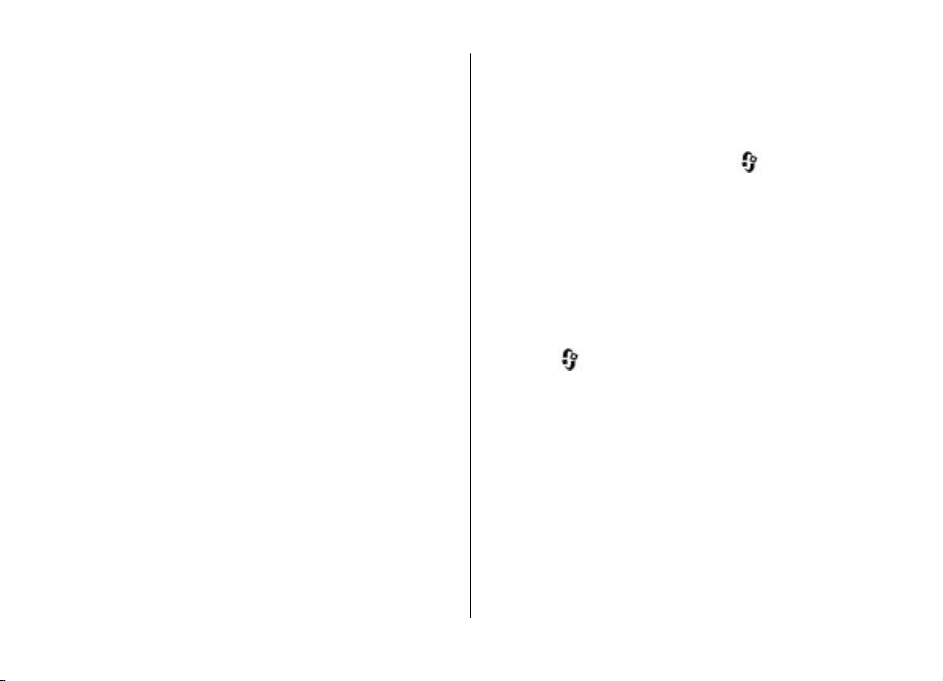
Устройство
Для настройки использования кодов доступа в устройстве
и изменения настроек защиты выберите Общие >
Защита > Телефон и SIM-карта и одну из следующих
функций:
● Код PIN (UPIN), предоставляемый с SIM-картой (USIM-
картой), позволяет защитить карту от
несанкционированного использования.
● Код PIN2 (UPIN2), предоставляемый с некоторыми SIM-
картами (USIM-картами), необходим для доступа к
определенным услугам.
● Коды PUK (UPUK) и PUK2 (UPUK2) могут предоставляться
вместе с SIM-картой
неправильного ввода PIN-кода три раза подряд
потребуется ввести PUK-код. Если у Вас отсутствуют эти
коды, обратитесь к поставщику услуг.
● Защитный код предназначен для защиты телефона от
несанкционированного использования. Можно
создать и изменить код, а также настроить функцию
отображения запроса на ввод кода. Храните код в
надежном и безопасном месте отдельно
Если Вы забыли код и телефон заблокирован,
потребуется обслуживание телефона, и может
взиматься дополнительная плата. Дополнительную
информацию можно получить у поставщика услуг.
● Пароль запрета вызовов необходим при
использовании услуги запрета вызовов для
ограничения выполнения и приема вызовов с
помощью телефона (услуга сети).
(USIM-картой). В случае
от телефона.
Удаленная блокировка
Можно заблокировать свое устройство путем отправки
текстового сообщения с другого устройства (5–20
символов). Для включения удаленной блокировки
устройства и определения содержимого используемого
сообщения блокировки выберите
Настройки > Общие > Защита и Телефон и SIMкарта > Уделённая блокир. тлф. Введите содержимое
сообщения, проверьте его и введите код блокировки.
Чтобы заблокировать устройство, отправьте сообщение
блокировки в виде текстового сообщения на свой номер
сотового телефона. Чтобы разблокировать устройство,
выберите Откл. блк и введите код блокировки.
> Настройки >
О приложении "Загрузить!"
Выберите > Загрузить!.
С помощью приложения "Загрузить!" можно находить,
просматривать, покупать, загружать и обновлять
содержимое, услуги и приложения. Игры, мелодии
сигналов, фоновые рисунки, приложения и многое другое
становится легко доступным. Элементы распределяются
по категориям и папкам в зависимости от поставщиков
услуг. Доступность содержимого зависит от поставщика
услуг.
В приложении "Загрузить!" используются
задействованные в устройстве услуги
доступа к самому современному содержимому. За
информацией о дополнительных ресурсах, доступных с
помощью приложения "Загрузить!", обращайтесь к
сети для получения
© 2009 Nokia. Все права защищены.20
Page 21
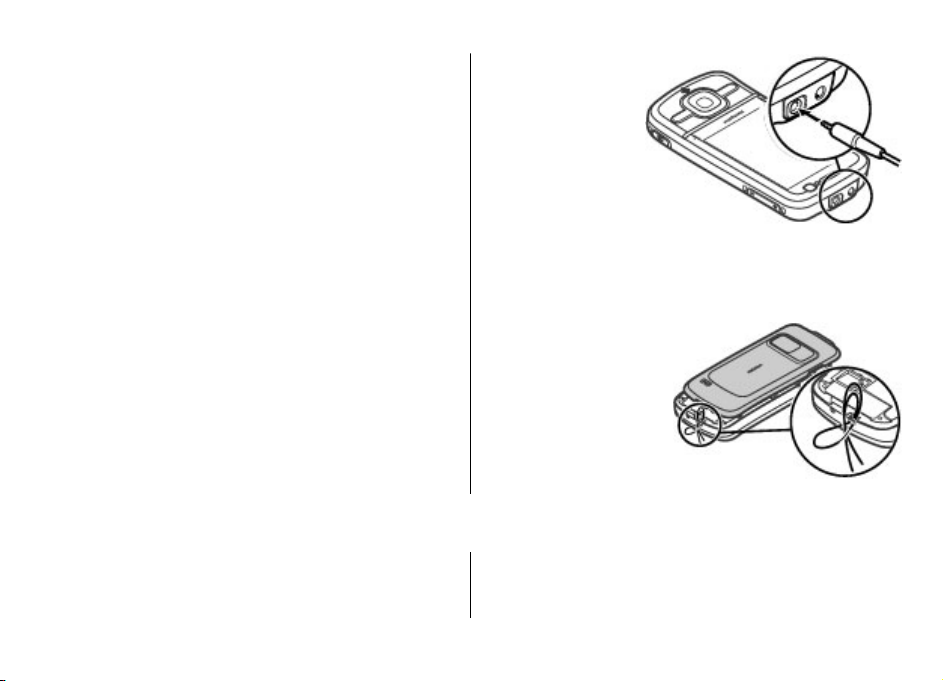
своему поставщику услуг либо к поставщику или
производителю соответствующего ресурса.
Приложение "Загрузить!" постоянно получает
обновления и предоставляет Вам последние версии
содержимого, предлагаемые поставщиком услуг для
данного устройства.
Некоторые объекты являются платными, но обычно их
можно посмотреть бесплатно. Дополнительную
информацию о тарифах можно получить у поставщика
услуг или объекта.
Для обновления содержимого в приложении "Загрузить!"
вручную выберите Функции > Обновить
содержимое.
При подключении к
разъему AV Nokia
внешнего устройства
или минигарнитуры,
отличных от
рекомендованных
корпорацией Nokia
для данного
устройства, уделите
особое внимание
уровню громкости.
Ремешок для кисти
Проденьте ремешок для кисти и затяните его.
Подключение совместимой минигарнитуры
Не подключайте аппаратуру, которая формирует
выходной сигнал, так как это может повредить
устройство. Не подключайте источники напряжения к
разъему AV Nokia.
3. Дополнительная информация
По адресу www.nokia.com/support или на региональном
веб-узле Nokia можно найти обновленную версию
руководства по эксплуатации, дополнительную
информацию, загружаемые материалы и услуги,
относящиеся к данному изделию Nokia.
Дополнительная информация
© 2009 Nokia. Все права защищены. 21
Page 22
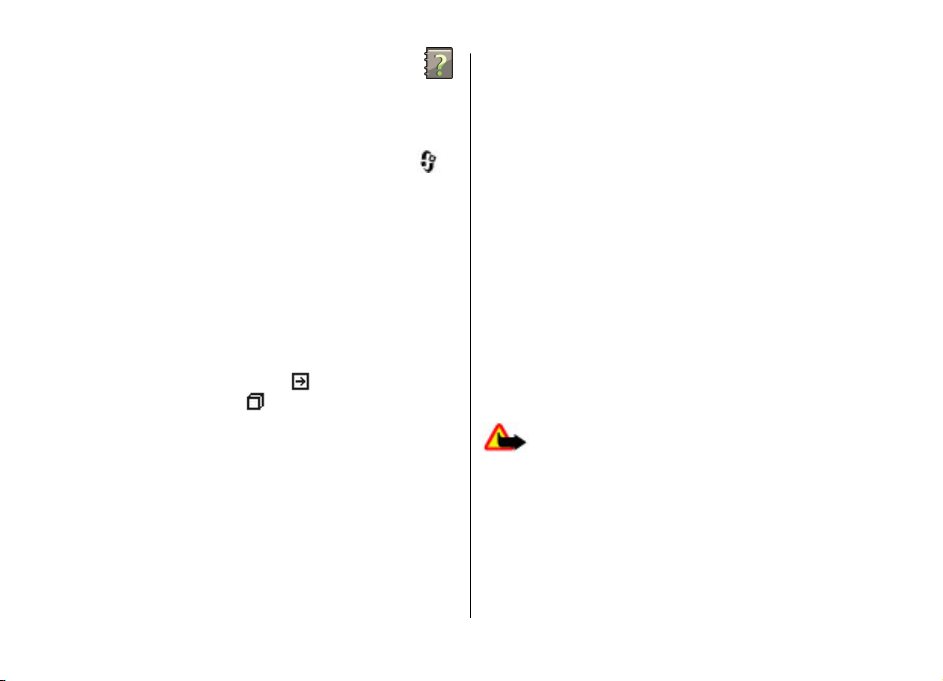
Дополнительная информация
Справочная система устройства
В устройстве содержатся инструкции по использованию
имеющихся в нем приложений.
Для открытия справки из главного меню выберите
Приложен. > Справка > Справка и требуемое
приложение.
Когда приложение открыто, для получения справки
выберите Функции > Справка.
Во время чтения инструкций для изменения размера
текста справки выберите Функции > Уменьш. разм.
шрифта или Увелич. размер шрифта.
В конце раздела справки находятся ссылки на связанные
с ним разделы. При выборе подчеркнутого слова
отображается краткое объяснение. В
используются следующие значки:
справки, связанный с темой.
приложение.
Во время просмотра инструкций для перехода с экрана
справки на экран приложения, открытого в фоновом
режиме, нажмите и удерживайте нажатой клавишу меню
и выберите приложение из списка открытых
приложений.
справке
— ссылка на раздел
— ссылка на описываемое
>
Обновления программного обеспечения
Компания Nokia предоставляет возможность обновления
программного обеспечения, которое включает новые
средства и расширенные функции, обеспечивающие
улучшение рабочих характеристик. Приложение Nokia
Software Updater для компьютера позволяет послать
запрос на эти обновления. Обновления программного
обеспечения могут быть доступны не для всех продуктов
или версий. Последние версии программного
обеспечения могут поддерживаться не всеми
операторами.
Чтобы обновить программное обеспечение устройства,
необходимы приложение Nokia Software Updater
совместимый компьютер под управлением
операционной системы Microsoft Windows XP или Vista,
широкополосный доступ в Интернет и совместимый
кабель для передачи данных, позволяющий подключить
устройство к компьютеру.
Внимание! При установке обновления
программного обеспечения использование устройства
невозможно (даже для вызова службы экстренной
помощи) до завершения установки и перезапуска
устройства. Перед принятием установки обновления не
забудьте создать резервную копию данных.
Для получения дополнительной информации и загрузки
приложения Nokia Software Updater посетите страницы
и
© 2009 Nokia. Все права защищены.22
Page 23
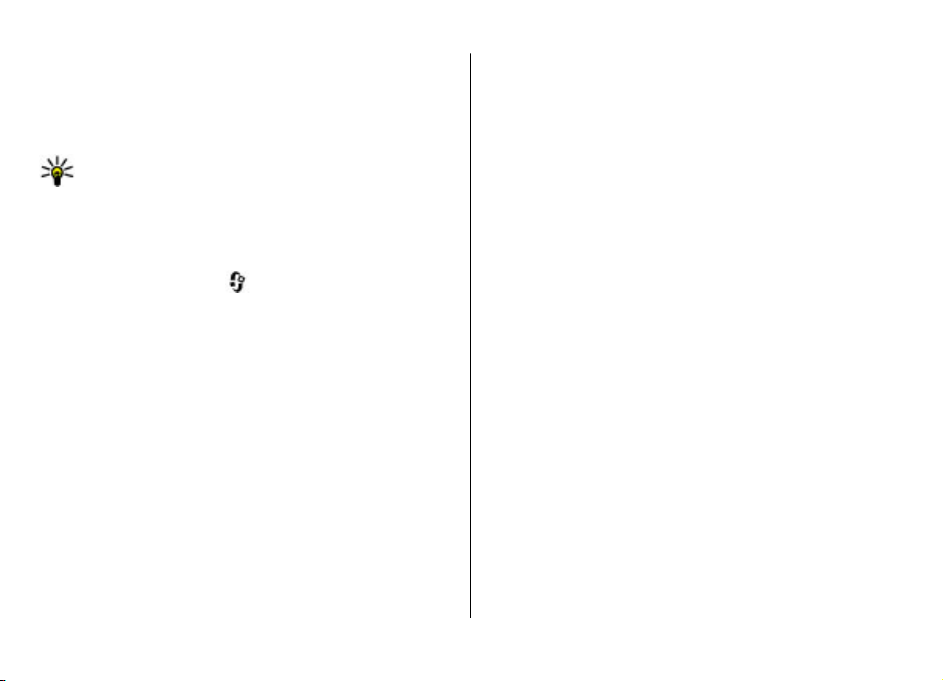
Дополнительная информация
www.nokia.com/softwareupdate или местный веб-узел
Nokia.
Если сотовая сеть поддерживает передачу обновлений
программного обеспечения по радиоканалу, можно
запросить обновления с помощью устройства.
Совет. Для проверки версии программного
обеспечения устройства введите *#0000# на
основном экране.
Своб. пам.
Для просмотра объема памяти, доступного для разных
типов данных, выберите
Дисп.файл..
Использование многих функций устройства требует места
для хранения данных. Если недостаточно памяти
устройства, устройство уведомляет об этом.
Для освобождения памяти перенесите данные на карту
памяти (если она установлена) или на совместимый
компьютер.
Чтобы удалить ненужные данные, используйте
приложение "Диспетчер файлов" или соответствующее
приложение. Можно удалить следующие данные:
● Сообщения из
загруженные сообщения электронной почты из
почтового ящика.
● сохраненные Интернет-страницы;
● информацию о контактах;
● заметки календаря;
© 2009 Nokia. Все права защищены. 23
папок в приложении "Сообщения" и
> Органайз. >
● ненужные приложения из диспетчера приложений;
● файлы установки (с расширениями .sis или .sisx)
установленных приложений. Создайте резервные
копии файлов установки на совместимом компьютере.
● Изображения и видеоклипы в приложении
"Фотографии".
Увеличение продолжительности работы аккумулятора
При использовании многих функций устройства
расходуется дополнительная энергия аккумулятора,
поэтому время работы устройства сокращается. Для
обеспечения экономии энергии следует иметь в виду
следующее:
● При работе функций Bluetooth (в том числе и в фоновом
режиме во время использования других функций)
расходуется дополнительная энергия аккумулятора.
Выключайте функцию Bluetooth, когда она не
требуется.
● При работе функций беспроводной
(WLAN) (в том числе и в фоновом режиме во время
использования других функций) расходуется
дополнительная энергия аккумулятора. Сеть WLAN на
устройстве Nokia отключается, когда не
предпринимаются попытки установки соединения,
отсутствует соединение с точкой доступа или не
выполняется поиск доступных сетей. Для снижения
энергопотребления можно отключить в устройстве
локальной сети
Page 24
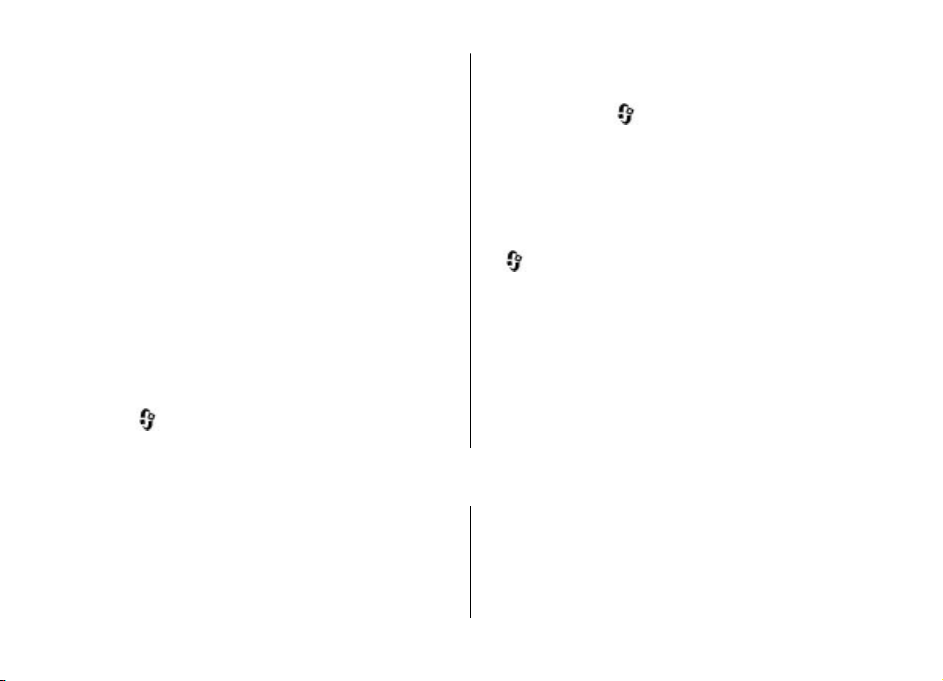
Функции вызовов
поиск доступных сетей в фоновом режиме или
увеличить интервал такого поиска.
● Если в настройках подключения установлено значение
Пакетн. данные > Когда доступно, а сеть пакетной
передачи данных (GPRS) недоступна, устройство
периодически пытается установить соединение в
режиме пакетной передачи данных. Для увеличения
времени работы устройства выберите Пакетн.
данные > По требованию.
● При переходе к новым областям на
"Карты" загружает данные новых карт, в результате
чего расходуется дополнительная энергия
аккумулятора. Можно запретить автоматическую
загрузку новых карт.
● Значительное изменение уровня радиосигнала
сотовой сети в Вашей зоне может вызвать
необходимость многократного поиска доступных
сетей. В результате этого расходуется дополнительная
энергия аккумулятора.
Выберите
Телефон > Сеть.
> Настройки > Настройки и
карте приложение
4. Функции вызовов
Голосовые вызовы
При использовании функций защиты, ограничивающих
возможность посылки и приема вызовов (например,
запрет вызовов, закрытая абонентская группа и
разрешенные номера), сохраняется возможность вызова
Если для режима сети установлено значение "Двойной
режим", устройство выполняет поиск сети UMTS. Чтобы
настроить устройство на использование только сети
GSM, выберите
Телефон > Сеть > Режим сети > GSM.
● При использовании подсветки дисплея также
расходуется дополнительная энергия аккумулятора. В
настройках дисплея можно изменить период времени,
по истечении которого выключается подсветка, а
также настроить датчик освещенности,
отслеживающий условия освещенности. Выберите
> Настройки > Настройки и Общие > Мой
стиль > Дисплей.
● При работе приложений в фоновом режиме
расходуется дополнительная энергия аккумулятора.
Для доступа к неиспользуемым приложениям нажмите
и удерживайте нажатой клавишу меню, а затем
выберите приложение.
службы экстренной помощи, номер которой
запрограммирован в памяти устройства. Функции запрета
вызовов и переадресации вызовов нельзя включить
одновременно.
При включенной функции блокировки устройства или
клавиатуры сохраняется возможность вызова службы
> Настройки > Настройки и
© 2009 Nokia. Все права защищены.24
Page 25
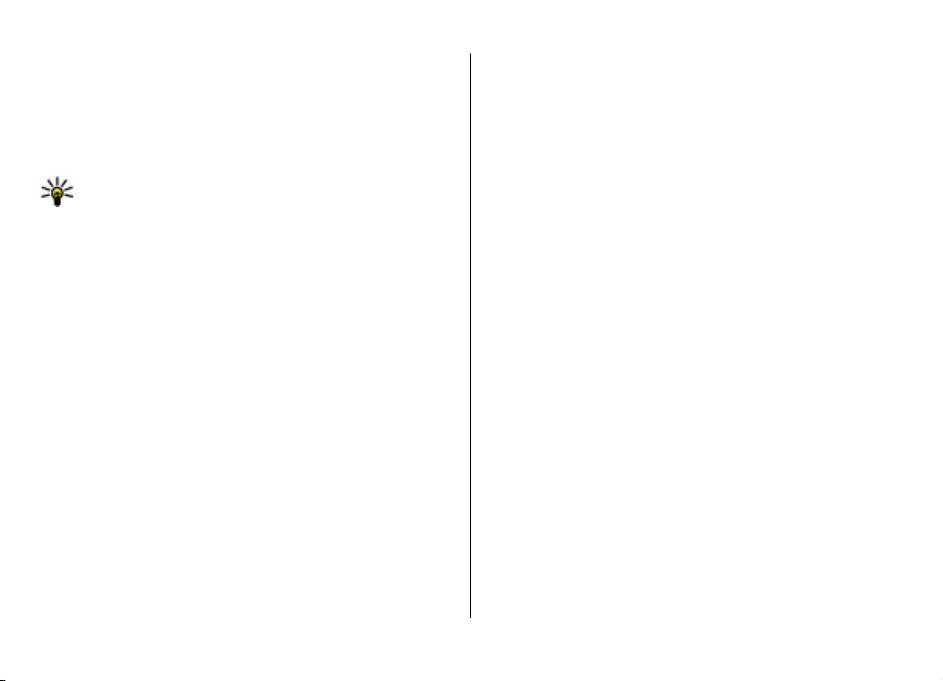
экстренной помощи, номер которой запрограммирован в
памяти устройства.
Посылка вызова
Для посылки вызова введите номер телефона, включая
код города, и нажмите клавишу вызова.
Совет. Для выполнения международного вызова
введите символ "+", заменяющий код выхода на
международную линию, а затем введите код
страны, код города (ноль в начале можно опустить)
и номер телефона.
Для завершения вызова или отмены выполнения вызова
нажмите клавишу разъединения.
Для выполнения вызова с использованием имеющихся
контактов откройте приложение "Контакты". Введите
первые буквы имени, выделите
вызова.
Для посылки вызова из журнала вызовов нажмите
клавишу вызова для просмотра 20 последних набранных
номеров. Выделите требуемый номер или имя и нажмите
клавишу вызова.
Для регулировки громкости активного вызова служат
клавиши регулировки громкости.
Для переключения голосового вызова в режим
видеовызова выберите Функции > Перекл. на
видеовызов. Голосовой вызов завершается и абоненту
посылается
видеовызов.
имя и нажмите клавишу
Функции вызовов
Ожид. вызов
Вы можете ответить на вызов во время другого вызова.
Чтобы включить функцию ожидающего вызова,
выберите Параметры > Телефон > Вызов >
Ожидающий вызов (услуга сети).
Для ответа на ожидающий вызов нажмите клавишу
вызова. Первый вызов будет переведен в режим
удержания на линии.
Для переключения между двумя вызовами выберите
Переключ.. Чтобы подключить входящий вызов или
на удержании к активному вызову и отключиться
вызов
от этих вызовов, выберите Функции > Перевести. Для
завершения активного вызова нажмите клавишу
разъединения. Для завершения обоих вызовов выберите
Функции > Завершить все.
Набор номера голосом
Устройство поддерживает расширенный набор
голосовых команд. Расширенный набор голосовых
команд не зависит от индивидуальных особенностей
голоса, поэтому не нужно записывать голосовые метки
заранее. Устройство создает голосовую метку для
элементов контактов и сравнивает произносимую
голосовую метку с ней. Система распознавания речи в
устройстве адаптируется к голосу основного
пользователя для более точной идентификации
голосовых команд.
Голосовая метка
псевдоним, которые хранятся на карточке контакта.
контакта представляет собой имя или
© 2009 Nokia. Все права защищены. 25
Page 26
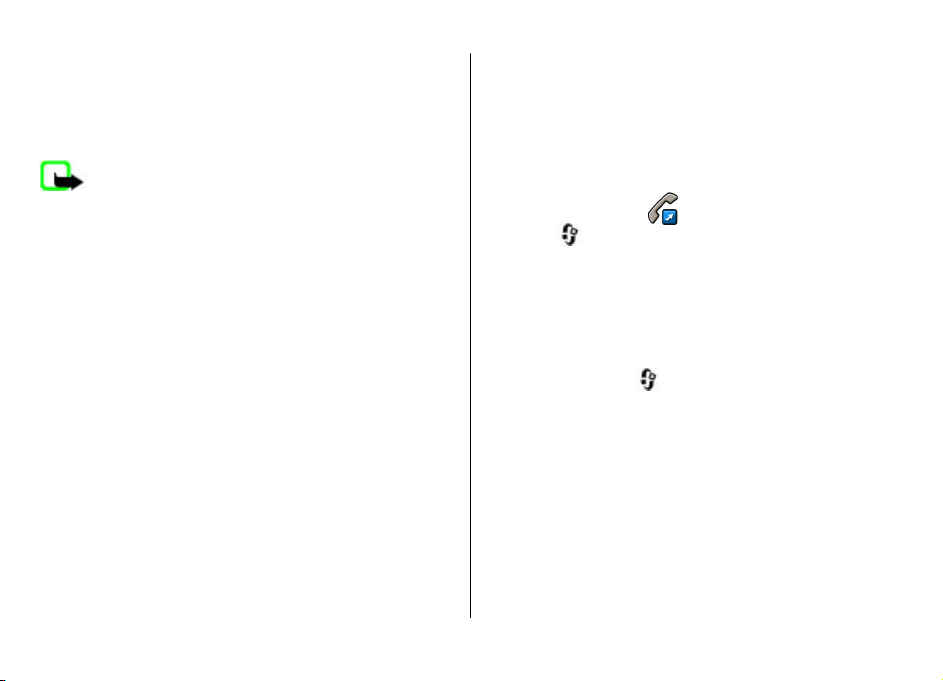
Функции вызовов
Чтобы прослушать синтезированную голосовую метку,
откройте карточку контакта и выберите Функции >
Инф. о голосовой метке > Воспр. глс метку.
Выполнение вызова с помощью голосовой
метки
Примечание: Использование голосовых меток
может быть затруднено, например, в шумном помещении
или в момент опасности, поэтому не стоит полностью
полагаться на функцию набора голосом.
При использовании функции набора голосом
громкоговоритель включен. Не подносите устройство
вплотную к губам, когда произносите голосовую метку.
1. Для запуска функции набора голосом в режиме
ожидания нажмите и удерживайте нажатой
клавишу выбора. При использовании совместимой
мини-гарнитуры с кнопкой нажмите и удерживайте
нажатой кнопку мини-гарнитуры, чтобы начать набор
номера голосом.
2. На дисплее появится сообщение Говорите,
сопровождаемое короткими тональными сигналами.
Четко произнесите имя или псевдоним, хранящийся на
карточке контакта.
3. Устройство воспроизводит синтезированную
голосовую метку для распознанного контакта на
выбранном в устройстве языке
дисплее имя и номер. Если выполнять вызов данного
контакта не требуется, выберите Следующ. в течение
2,5 секунд для просмотра списка других соответствий
и отображает на
правую
или Выйти для выхода из функции голосового
набора.
Когда для одного имени сохранено несколько номеров,
устройство выбирает номер, установленный по
умолчанию, если он был задан. Иначе устройство
выбирает первый доступный номер из карточки
контакта.
Быстрый набор
Выберите > Настройки > Настройки и Телефон >
Вызов > Быстрый набор.
Функция быстрого набора номера позволяет выполнить
вызов нажатием и удержанием цифровой клавиши в
режиме ожидания.
Чтобы включить быстрый набор, выберите Вкл..
Для того, чтобы назначить клавишу с цифрой номеру
телефона, выберите
Выделите на дисплее цифровую клавишу (2 - 9) и
выберите Функции > Задать. Выберите нужный номер
из списка контактов.
Чтобы удалить номер телефона, назначенный цифровой
клавише, выделите клавишу быстрого набора и
выберите Функции > Удалить.
Чтобы изменить номер телефона, назначенный цифровой
клавише, выделите клавишу быстрого набора и
выберите Функции > Изменить.
> Настройки > Б/набор.
© 2009 Nokia. Все права защищены.26
Page 27
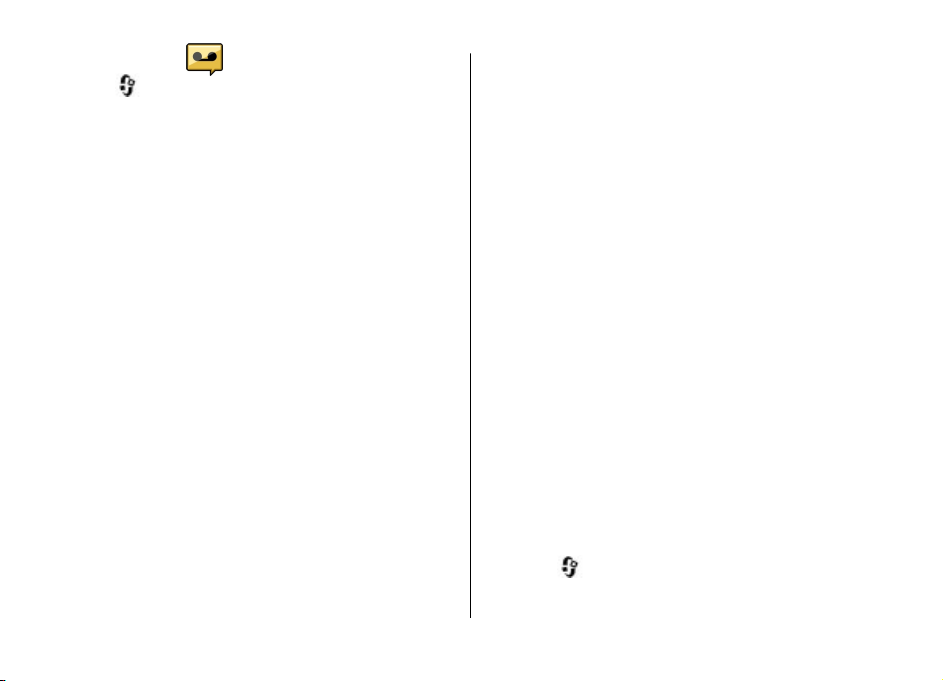
Автоответчик
Выберите > Настройки > Автоответч..
При первом запуске приложения "Голосовая почта"
предлагается ввести номер голосовой почты.
Для вызова голосовой почты выделите "Голосовая
почта" и выберите Функции > Вызвать голос. почту.
Для вызова видеопочты выделите "Видеопочта" и
выберите Функции > Вызвать видеопочту.
Если в устройстве настроены параметры сетевых вызовов
и почтовый ящик для Интернет-вызовов, для вызова
почтового
Вызов п/я Интернет.
Для вызова своего почтового ящика в режиме ожидания
нажмите и удерживайте нажатой клавишу 1 или нажмите
клавишу 1, а затем клавишу вызова. Выберите почтовый
ящик для вызова.
Для изменения номер почтового ящика выберите
почтовый ящик, затем выберите Функции > Изменить
номер.
ящика выделите его и выберите Функции >
Организация конференции
1. Для вызова в режиме конференц-связи введите
телефонный номер абонента и нажмите клавишу
вызова.
2. После ответа абонента выберите Функции > Новый
вызов.
Функции вызовов
3. После вызова всех абонентов выберите Функции >
Конференция для объединения всех вызовов в
конференцию.
Для отключения звука устройства во время вызова
выберите Функции > Откл. микрофон.
Для отключения участника от вызова в режиме
конференции выделите участника и выберите
Функции > Конференция > Исключить.
Для частного разговора с одним участником вызова в
режиме конференции выделите участника и выберите
Функции > Конференция > Выделить.
Ответ на вызов
Для ответа на вызов нажмите клавишу вызова.
Для отклонения вызова нажмите клавишу разъединения.
Для отключения звука мелодии вместо ответа на вызов
выберите Без звука.
Если включена функция ожидающего вызова (услуга
сети), можно во время активного вызова нажать клавишу
вызова для ответа на новый входящий вызов. Первый
вызов будет переведен в режим удержания на
завершения активного вызова нажмите клавишу
разъединения.
линии. Для
Журналы вызовов и передачи данных
Выберите > Журнал.
© 2009 Nokia. Все права защищены. 27
Page 28
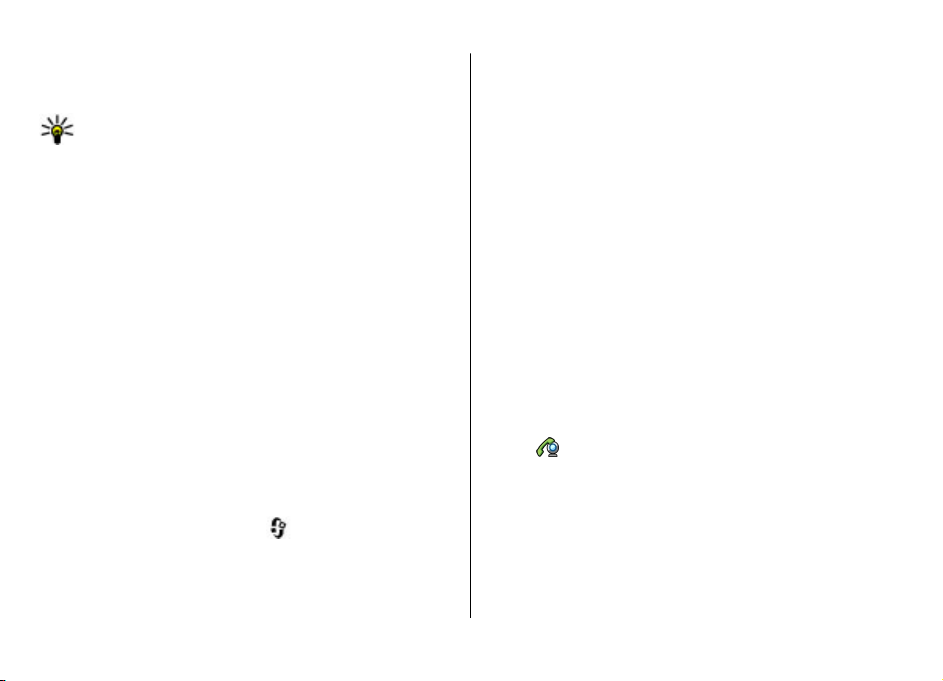
Функции вызовов
Для просмотра последних непринятых и принятых
вызовов, а также набранных номеров выберите
Вызовы.
Совет. Для просмотра набранных номеров в
режиме ожидания нажмите клавишу вызова.
Для просмотра приблизительной длительности
входящих и исходящих вызовов выберите
Длительность.
Для просмотра объема данных, переданных и принятых
в режиме пакетной передачи данных, выберите Пакетн.
данные.
Видеовызовы
Посылка видеовызова
Для выполнения видеовызова введите номер телефона
или выберите получателя в списке контактов, а затем
выберите Функции > Вызвать > Видеовызов. При
посылке видеовызова включается камера устройства.
Если камера уже используется, передача
видеоизображения отключается. Если абонент не
передает видеоизображение, вместо него отображается
неподвижное изображение. Чтобы определить
неподвижное изображение, которое должно
передаваться с Вашего устройства вместо
видеоизображения, выберите
Настройки и Телефон > Вызов > Фото для
видеовыз..
Чтобы отключить передачу звука, видеоизображения
или видеоизображения и звука, выберите Функции >
> Настройки >
Запретить > Передачу аудио, Передачу видео или
Прдч аудио и видео.
Для регулировки громкости активного видеовызова
служат клавиши регулировки громкости.
Чтобы использовать громкоговоритель, выберите
Функции > Включить громкоговор.. Чтобы отключить
звук громкоговорителя и использовать динамик
телефона, выберите Функции > Включить телефон.
Для переключения расположения изображений
выберите Функции > Помен. изобр. местами.
Для увеличения масштаба изображения на дисплее
выберите
вверх или вниз.
Для завершения видеовызова и выполнения нового
голосового вызова того же абонента выберите
Функции > Перекл. на голос. выз..
Функции > Масштаб и выполните прокрутку
Отв. и отклон. видеовызова
При поступлении видеовызова на экране появляется
значок
Для ответа на видеовызов нажмите клавишу вызова.
Отображается сообщение Разрешить передачу
видеоизображения вызывающему абоненту?. Для
передачи прямого видеоизображения выберите Да.
Если видеовызов не активирован, то воспроизводится
только речь звонящего. Вместо видеоизображения
отображается серый экран. Чтобы отобразить вместо
серого экрана изображение, снятое камерой данного
.
© 2009 Nokia. Все права защищены.28
Page 29
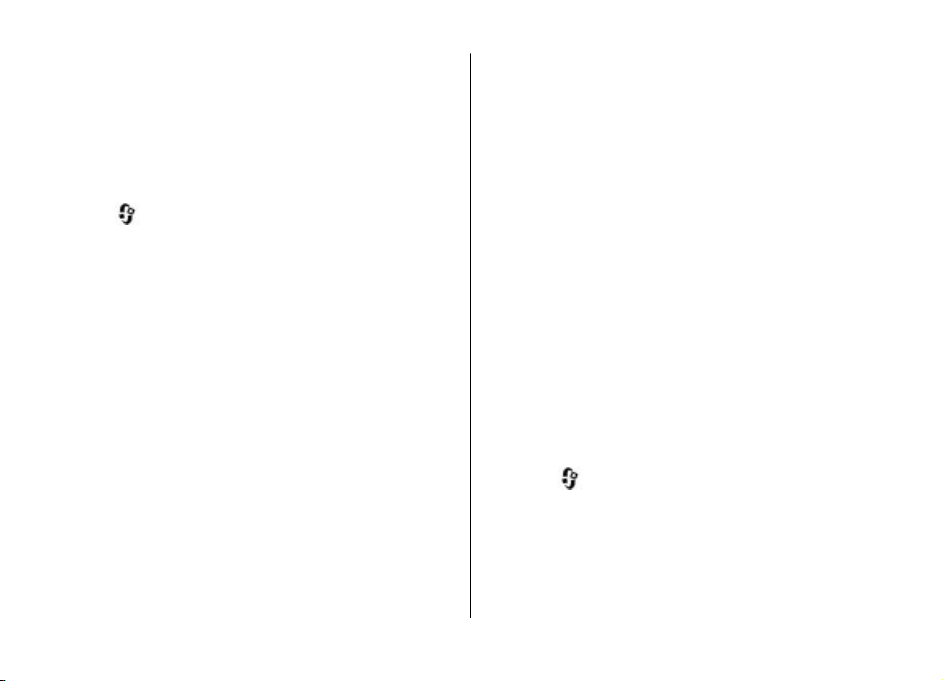
устройства, выберите Средства > Параметры >
Телефон > Вызов > Фото для видеовыз..
Для завершения видеовызова нажмите клавишу
разъединения.
Настройки вызовов
Настройки вызова
Выберите > Настройки > Настройки и Телефон >
Вызов.
Выберите одну из следующих функций:
● Передача своего № — отображение своего
телефонного номера вызываемому абоненту.
● Передача инт.-номера — отображение адреса
сетевого вызова на экране вызываемого абонента при
посылке сетевого вызова.
● Ожидающий вызов — настройка устройства на
уведомление о входящих вызовах во время разговора
(услуга сети).
● Ожидающ. Инт.-
уведомление о новом входящем Интернет-вызове во
время разговора.
● Сигнал Инт.-вызова — настройка устройства на
сигнализацию о входящих Интернет-вызовах:
выберите Вкл.. Если выбрано значение Откл., то
уведомление будет отображаться только при пропуске
вызова.
● Отклон. и передать сбщ — отклонение вызова и
отправка звонящему текстового сообщения.
вызов — настройка устройства на
Функции вызовов
● Текст сообщения — составление стандартного
текстового сообщения, отправляемого при
отклонении вызова.
● Свое видео по вызову — разрешение или запрет
передачи видеоизображения с устройства во время
видеовызова.
● Фото для видеовыз. — отображение неподвижного
изображения, если видеоизображение во время
видеовызова не передается.
● Автоповтор — настройка устройства на выполнение
до 10 попыток повторного соединения с абонентом в
случае неудачного вызова
автоматических попыток повторного соединения
нажмите клавишу разъединения.
● Показать длит. вызова — отображение
длительности вызова во время разговора.
● Инф. после вызова — отображение длительности
вызова после его завершения.
● Быстрый набор — включение быстрого набора.
● Ответ любой клавишей — включение ответа любой
клавишей.
номера. Для прекращения
Переадресация
Выберите > Настройки > Настройки и Телефон >
Переадресация.
Можно выполнять переадресацию входящих вызовов на
номер голосовой почты или другой номер телефона.
Дополнительную информацию можно получить у
поставщика услуг.
© 2009 Nokia. Все права защищены. 29
Page 30
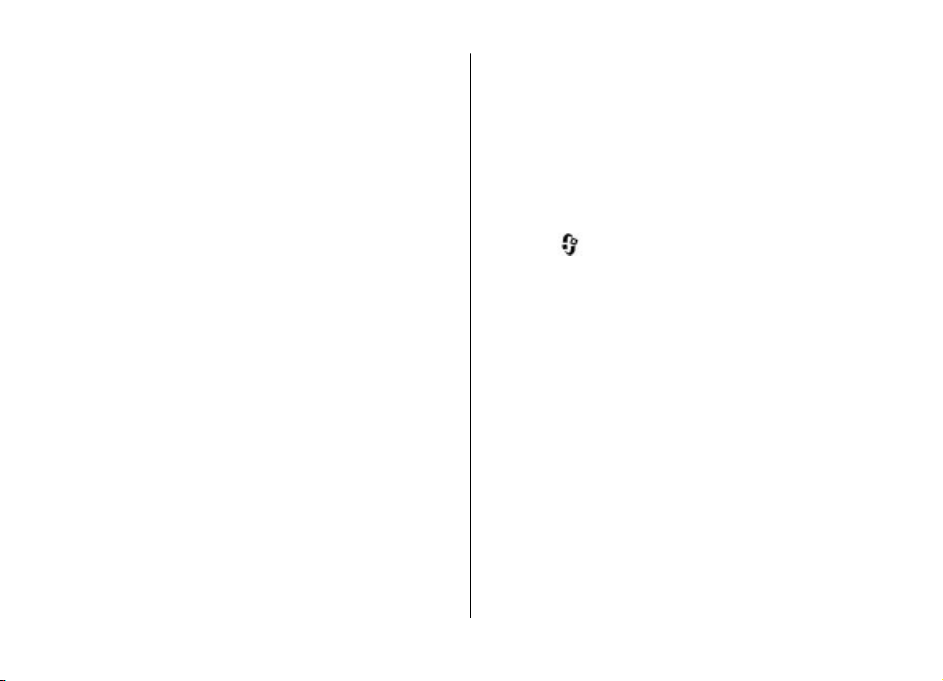
Функции вызовов
Выберите тип вызовов, требующих переадресации, и
одну из следующих функций:
● Все голосовые вызовы, Все данные и
видеовызовы или Все факсимильные
вызовы. — Переадресация всех входящих вызовов:
голосовых, в режиме передачи данных и видео или
факсов. Вы не можете отвечать на вызовы, можно
только переадресовывать вызовы на другой номер.
● Если занят — Переадресация входящих вызовов,
когда телефон занят.
● Если не отвечает — Переадресация входящих
вызовов, если вы не отвечаете в течение
определенного времени. Выберите время, в течение
которого устройство должно выдавать сигналы
вызова перед включением переадресации.
● Если вне зоны обслуживания — Переадресация
входящих вызовов, если устройство выключено или
находится за пределами зоны обслуживания сотовой
сети.
● Если не доступен — Переадресация вызовов
телефон занят, вы не отвечаете или устройство
выключено или находится за пределами зоны
обслуживания сотовой сети.
Для переадресации вызовов на номер голосовой почты
выберите тип вызова, функцию переадресации и
Функции > Включить > На голосовую почту.
Для переадресации вызовов на другой телефонный
номер выберите тип вызова, функцию переадресации и
Функции > Включить > На другой номер. Введите
, если
номер или выберите Найти, чтобы найти номер в
приложении "Контакты".
Для проверки текущего состояния переадресации
выделите функцию переадресации и выберите
Функции > Проверить состояние.
Для отмены переадресации вызовов выделите функцию
переадресации и выберите Функции > Отключить.
Запр. выз.
Выберите > Настройки > Настройки и Телефон >
Запрет вызовов.
Можно запретить выполнение и прием вызовов с
помощью устройства (услуга сети). Для изменения
настроек необходимо получить у поставщика услуг
пароль запрета вызовов. Запрет распространяется на все
типы вызовов.
Для запрета вызовов выберите одну из следующих
функций:
● Исходящие вызовы — Запрет исходящих голосовых
вызовов с устройства.
● Входящие вызовы —
● Международные вызовы — предотвращение
вызовов в другие страны.
● Входящие вызовы при роуминге
— предотвращение входящих вызовов за пределами
своей страны.
● Международные вызовы не в свою страну
— предотвращение вызовов в другие страны и
разрешение вызовов в свою страну.
Запрет входящих вызовов.
© 2009 Nokia. Все права защищены.30
Page 31

Функции вызовов
Чтобы проверить состояние запрета на голосовые
вызовы, выберите функцию запрета и Функции >
Проверить состояние.
Для отключения всех запретов голосовых вызовов
выберите функцию запрета и Функции > Отключить
все запреты.
Чтобы изменить пароль, используемый для запрета
голосовых вызовов, вызовов в режиме передачи данных
и факсимильной передачи, выберите Функции >
Изменить пароль. Введите текущий код, затем дважды
новый код. Пароль запрета должен содержать
введите
четыре цифры. Дополнительную информацию можно
получить у поставщика услуг.
Параметры сети
Выберите > Настройки > Настройки и Телефон >
Сеть.
Для определения режима сети выберите Режим сети и
Двойной режим, UMTS или GSM. В двойном режиме
устройство автоматически переключается между сетями.
Совет. Режим UMTS обеспечивает более высокую
скорость передачи данных, но при этом расходуется
дополнительная энергия аккумулятора, поэтому
время работы аккумулятора сокращается. В
регионах, в которых действуют обе сети GSM и UMTS,
выбор варианта Двойной режим может привести
к постоянному переключению между сетями, что
также повышает расход энергии аккумулятора.
© 2009 Nokia. Все права защищены. 31
Для определения оператора выберите Выбор
оператора и Вручную для выбора из доступных сетей
или Автоматически, чтобы устройство выбирало сеть
автоматически.
Для включения отображения информации об
использовании устройства в микросотовой сети (MCN)
выберите Информация БС > Вкл..
Видеообмен
Требования к видеообмену
Для видеообмена необходимо подключение к сети UMTS.
Информацию об услуге, доступности сети UMTS и
абонентской плате, связанной с данной услугой, можно
узнать у поставщика услуг.
Для использования приложения "Передача видео"
выполните следующие действия:
● Убедитесь в том, что в устройстве настроены
индивидуальные соединения.
● Убедитесь в наличии активного UMTS-соединения и в
том, что Вы находитесь в
UMTS. Если Вы покидаете зону обслуживания сети UMTS
во время сеанса видеообмена, то сеанс видеообмена
прекращается, но голосовой вызов продолжается.
● Убедитесь, что и отправитель, и получатель
зарегистрированы в сети UMTS Если Вы приглашаете
человека в сеанс видеообмена, а устройство
получателя находится за пределами зоны
обслуживания сети UMTS, на этом устройстве не
установлены средства для
зоне обслуживания сети
видеообмена или не
Page 32

Функции вызовов
настроена поддержка соединений между абонентами,
получатель не получит приглашения. В этом случае Вы
получите сообщение об ошибке, указывающее на то,
что получатель не может принять приглашение.
Совместное участие в сеансах видеосвязи и использование видеоклипов
Во время активного голосового вызова выберите
Функции > Включить видеообмен.
1. Для передачи с камеры во время вызова выберите
Живая съёмка.
Для передачи видеоклипа выберите Видеоклип и
передаваемый клип.
Для передачи видеоклипа через Интернет, возможно,
потребуется преобразовать его в подходящий
формат. Если отображается сообщение о
необходимости преобразования видеоклипа,
выберите OK. Для выполнения этой операции на
устройстве должен быть установлен видеоредактор.
2. Если у адресата несколько SIP-адресов или
телефонных номеров, включая код страны,
сохраненный в списке контактов, выберите
необходимый адрес или номер. Если SIP-адрес или
телефонный номер адресата недоступен, введите
адрес или номер адресата, включая код страны, и
выберите OK для передачи приглашения. Устройство
отправляет приглашение на SIP-адрес.
Передача начинается
принимает приглашение.
автоматически, когда адресат
Функции при передаче видео
изменение масштаба видеоизображения
(доступно только для отправителя).
настройка яркости (доступно только для
отправителя).
или выключение и включение микрофона.
или включение и выключение
громкоговорителя.
или приостановка и возобновление
видеообмена.
переключение в режим отображения во весь
экран (доступно только для получателя).
3. Для завершения сеанса видеосвязи выберите Стоп.
Для завершения голосового вызова нажмите клавишу
разъединения. При завершении вызова передача
видео также завершается.
Для сохранения видео, передаваемого с камеры,
выберите Да при отображении соответствующего
запроса. На устройстве отображается сообщение с
указанием местонахождения сохраненного видеоклипа.
Если во время передачи видеоклипа осуществляется
доступ к другим приложениям, передача
приостанавливается. Для возврата к экрану передачи
видео и продолжения передачи в режиме ожидания
выберите Функции > Продолж..
© 2009 Nokia. Все права защищены.32
Page 33

Интернет-вызовы
Описание Интернет-вызовов
С помощью службы Интернет-вызовов (услуга сети)
можно выполнять и принимать вызовы через Интернет.
Интернет-вызовы могут быть установлены между
компьютерами, мобильными телефонами, а также между
устройствами с поддержкой VoIP и обычными
телефонами.
Для использования услуги необходимо подписаться на
нее и иметь учетную запись пользователя.
Для выполнения или приема Интернет-вызова
устройство должно находиться
беспроводной локальной сети и быть подключено к
службе Интернет-вызовов.
Активация Интернет-вызовов
Выберите > Контакты и службу Интернет-вызова.
Чтобы выполнять или принимать Интернет-вызовы,
обратитесь к поставщику услуг для получения
параметров подключения к Интернету. Для подключения
к услуге Интернет-вызовов устройство должно
находиться в зоне действия сети.
Для включения службы Интернет-вызовов выберите
Функции > Включить услугу.
Для поиска доступных подключений беспроводной
локальной сети (WLAN) выберите Функции > Поиск
сетей WLAN.
в зоне обслуживания
Функции вызовов
Выполнение Интернет-вызовов
После активации функции Интернет-вызовов можно
выполнить Интернет-вызов из любого приложения,
поддерживающего обычные голосовые вызовы,
например "Контакты" или "Журнал". Например, в
приложении "Контакты" выделите необходимый контакт
и выберите Функции > Вызвать > Интернет-вызов.
Для выполнения Интернет-вызова в режиме ожидания
введите номер телефона или Интернет-адрес и выберите
Инт. вызов.
1. Чтобы выполнить Интернет
который начинается не с цифры, нажмите любую
цифровую клавишу в режиме ожидания, затем
нажмите клавишу # и удерживайте ее нажатой
несколько секунд для очистки дисплея и
переключения устройства из режима ввода цифр в
режим ввода букв.
2. Введите Интернет-адрес и нажмите клавишу вызова.
-вызов на Интернет-адрес,
Заблокированные контакты
Выберите > Контакты. Выполните прокрутку влево
и выберите в списке службу Интернет-вызовов.
Заблокированные контакты не могут просматривать
Ваше состояние присутствия в сети.
Для просмотра заблокированных контактов выберите
Функции > Список заблокирован..
© 2009 Nokia. Все права защищены. 33
Page 34

Мультимедиа
Чтобы добавить контакт в список заблокированных
контактов, выделите контакт и выберите Функции >
Заблокиров. контакты.
Чтобы отменить блокировку контакта, выделите его и
выберите Функции > Разблокировать. Если контакт
разблокирован, он может видеть Ваше состояние
подключения.
Управление Интернет-вызовами
Выберите > Настройки > Связь > Парам. сети.
Для добавления новой услуги интернет-вызовов
выберите Загрузить.
Настройки Интернет-вызовов
Выберите > Контакты. Выполните прокрутку влево
и выберите услугу интернет-вызовов в списке.
5. Мультимедиа
Внимание! Использование минигарнитуры может
снизить чувствительность слуха к внешним звукам. Не
пользуйтесь минигарнитурой в ситуациях, создающих
угрозу безопасности.
Для просмотра или изменения параметров интернетвызовов выберите Функции > Параметры и один из
следующих параметров:
● Подключение услуги — Выберите настройки
назначения для функции Интернет-вызовов и
измените необходимые сведения.
Чтобы изменить назначение, выделите услугу и
выберите Изменить.
● Запросы доступности — Настройка автоматического
приема всех входящих запросов доступности без
подтверждения.
● Информация об услуге — Просмотр технической
информации
С помощью музыкального проигрывателя можно
воспроизводить музыкальные файлы и создавать и
прослушивать списки воспроизведения. Музыкальный
проигрыватель поддерживает файлы в форматах MP3 и
AAC.
о выбранном файле.
Музыкальный проигрыватель
Выберите > Приложен. > Муз.проигр..
Воспроизведение композиции или фрагмента подкаста
Для добавления всех доступных композиций и подкастов
в фонотеку выберите Функции > Обновить фонотеку.
© 2009 Nokia. Все права защищены.34
Page 35

Для воспроизведения композиции или эпизода подкаста
укажите необходимую категорию и выберите
композицию или эпизод подкаста.
Для изменения тембра воспроизведения музыки
выберите Функции > Эквалайзер.
Для изменения настроек баланса и стереозвучания, а
также для усиления низких частот выберите Функции >
Настройки звука.
Для возврата в режим ожидания и продолжения работы
проигрывателя в фоновом режиме нажмите клавишу
завершения
вызова.
RealPlayer
С помощью приложения RealPlayer можно
воспроизводить видеоклипы или медиафайлы в режиме
потокового воспроизведения по сети без
предварительного сохранения в памяти устройства.
Приложение RealPlayer может не поддерживать
некоторые форматы файлов или их разновидности.
Выберите
Воспроизведение видеоклипов
Выберите > Приложен. > RealPlayer.
Для воспроизведения видеоклипа выберите
Видеоклипы и клип.
> Приложен. > RealPlayer.
Мультимедиа
Чтобы просмотреть список недавно воспроизводившихся
файлов, на главном экране приложения выберите
Последн. просм..
В списке видеоклипов выберите клип, затем Функции и
одну из следующих функций:
● Использовать видео — назначение видеоклипа
контакту или установка его в качестве мелодии
сигнала.
● Отметить/Снять — отметка объектов в списке для
одновременной отправки или удаления нескольких
объектов.
● Показать сведения —
выбранном объекте, таких как формат, разрешение и
длительность.
● Параметры — изменение настроек воспроизведения
видеозаписей и потокового воспроизведения.
просмотр сведений о
Диктофон
Выберите > Приложен. > Диктофон.
Приложение "Диктофон" позволяет записывать
голосовые заметки и телефонные разговоры.
Использование диктофона невозможно, если активен
вызов в режиме передачи данных или соединение GPRS.
Для записи аудиоклипа выберите
Для остановки записи аудиоклипа выберите
Для прослушивания аудиоклипа выберите
.
.
.
© 2009 Nokia. Все права защищены. 35
Page 36

Определение положения
Для выбора качества записи или места сохранения
аудиоклипов выберите Функции > Параметры.
Записанные аудиоклипы сохраняются в папке
"Аудиоклипы" приложения "Галерея".
6. Определение положения
О GPS
Координаты в системе GPS выражаются в формате,
используемом в системе координат WGS-84 (градусы и
десятичные градусы).
Глобальная система определения местоположения (GPS)
действует под контролем правительства США, которое
несет исключительную ответственность за точность
работы и обслуживание этой системы. Точность данных о
местоположении подвержена влиянию корректировок,
которые вносятся в спутники GPS правительством США, и
может изменяться министерством обороны США
изменении политики гражданского использования GPS и
Федерального плана по радионавигации. Точность также
снижается при плохом геометрическом расположении
спутников. На наличие и качество сигналов GPS влияет
местоположение, здания, естественные препятствия и
погодные условия. Сигналы GPS могут быть недоступны
внутри зданий или под землей и ослабляются такими
материалами, как бетон или металл.
Приемники GPS не пригодны для точного измерения
местоположения,
поэтому для определения
при
Для записи телефонного разговора откройте диктофон во
время разговора и выберите
участника каждые пять секунд слышат тональный
сигнал.
местоположения и навигации не следует полагаться
только на данные приемника GPS или сотовые сети.
В настройках определения положения можно включить
или отключить различные методы определения
положения.
. Во время записи оба
GPS со вспомогательными данными (A-GPS)
Данное устройство поддерживает также GPS с
использованием вспомогательных данных (Assisted GPS,
A-GPS).
A-GPS – это услуга сети.
Технология глобальной системы определения
местоположения с использованием вспомогательных
данных (A-GPS) служит для извлечения дополнительных
данных через соединение в режиме пакетной передачи
данных, которое помогает вычислять координаты
текущего местоположения, когда устройство получает
сигналы от спутников.
Когда услуга A-GPS включена, устройство получает
полезную спутниковую информацию с сервера
© 2009 Nokia. Все права защищены.36
Page 37

вспомогательных данных по сотовой сети. Благодаря
вспомогательным данным устройство может быстрее
определить положение GPS.
Устройство предварительно настроено на использование
услуги Nokia A-GPS, если отсутствуют доступные
настройки A-GPS от поставщика услуг. Вспомогательные
данные загружаются с сервера услуги Nokia A-GPS только
тогда, когда это необходимо.
Для отключения услуги A-GPS выберите
Приложен. > Данные GPS и Функции > Парам.
местополож. > Методы определения > A-GPS >
Отключить.
Чтобы получать вспомогательные данные от услуги Nokia
A-GPS через соединение для пакетной передачи данных,
в устройстве необходимо определить точку доступа в
Интернет. Точку доступа для услуги A-GPS можно
определить в настройках определения положения. Для
этой услуги нельзя использовать точку доступа к
беспроводной локальной
доступа в Интернет для пакетной передачи данных. Точка
доступа в Интернет запрашивается устройством при
первом использовании услуги GPS.
сети.Необходима только точка
>
Карты
Такое содержимое, как спутниковые фотографии,
руководства, информация о погоде, дорожная
информация и связанные с ними услуги предоставляются
независимыми от Nokia сторонними разработчиками. Это
содержимое может характеризоваться некоторой
неточностью и неполнотой, а ее доступность может
Определение положения
изменяться. Не следует полагаться исключительно на
вышеупомянутое содержимое и связанные с ней услуги.
Выберите
навигатора.
> Карты или нажмите клавишу
О приложении ''Карты''
С помощью приложения "Карты" можно определить
текущее положение на карте, найти на карте
необходимые города и страны, выполнить поиск
различных пунктов, спланировать маршруты
перемещения между различными пунктами назначения,
а также сохранить местоположения и передать их на
совместимые устройства. Можно приобрести лицензии на
загрузку сведений о ситуации на дорогах и услуги
навигации, если эти услуги
стране или регионе.
При первом использовании приложения "Карты",
возможно, потребуется выбрать точку доступа в
Интернет для загрузки карт.
При просмотре области, отсутствующей на уже
загруженных на устройство картах, соответствующая
карта автоматически загружается через Интернет.
Некоторые карты могут быть заранее загружены на
устройство или карту памяти. Для загрузки карт можно
также использовать
обеспечение Nokia Map Loader. Информацию об установке
приложения Nokia Map Loader на совместимый
компьютер см. по адресу www.nokia.com/maps.
доступны в определенной
компьютерное программное
© 2009 Nokia. Все права защищены. 37
Page 38

Определение положения
Совет. Во избежание расходов на передачу данных
можно также использовать приложение "Карты"
без подключения к Интернету и просматривать
только те карты, которые сохранены в памяти
устройства или на карте памяти.
Примечание: Загрузка карт, спутниковых
фотографий, голосовых файлов, руководств и дорожной
информации может привести к передаче больших
объемов данных (услуга сети).
Практически все цифровые карты характеризуются
некоторой погрешностью и неполнотой. Не следует
полагаться только на карты, загруженные для
использования в данном устройстве.
Для получения инструкций по использованию различных
функций приложения "Карты" выберите
Приложен. > Справка > Справка и Карты или при
использовании приложения "Карты" выберите
Функции > Поддержка > Справка.
>
Карты и лицензии
Некоторые карты загружены в устройство заранее.
Доступные карты зависят от того, в каком регионе было
приобретено устройство.
В данном устройстве установлена глобальная лицензия
на пешеходную навигацию.
Имеющаяся в устройстве лицензия на автомобильную
навигацию действительна только для некоторых
регионов заранее загруженных карт.
В данном устройстве установлены лицензии на местное
содержимое и услуги, например на информацию о
дорожном движении, погоде и происшествиях. Лицензии
действительны в течение двух лет со дня покупки и
только для некоторых регионов заранее загруженных
карт. Для использования этих услуг может потребоваться
подключение к Интернету.
Все лицензии активируются при покупке устройства.
Лицензии привязаны к
переданы на другие устройства.
Дополнительную информацию можно найти по адресу
www.nokia.com/support или на местном веб-узле Nokia.
устройству и не могут быть
О лицензиях
Чтобы приобрести услугу для текущего местоположения,
выберите Функции > Магазин и лицензии >
Магазин.
При приобретении услуги предлагаются два варианта:
● приобретение лицензии с фиксированной датой
окончания срока действия;
● оформление подписки на лицензию, которая
автоматически обновляется каждые 30 дней, пока не
будет отменена пользователем. Для отмены лицензии
выберите Функции > Магазин и лицензии > Мои
лицензии, выделите лицензию
Функции > Cancel subscription.
Оплату услуги можно осуществлять посредством счетов
за телефон или с помощью кредитной карты. Во время
приобретения можно выбрать сохранение номера
и выберите
© 2009 Nokia. Все права защищены.38
Page 39

кредитной карты и дату окончания срока действия в
устройстве. Для удаления данных кредитной карты из
памяти устройства выберите Функции > Clear personal
data.
Для просмотра действительных лицензий выберите
Функции > Магазин и лицензии > Мои лицензии.
Для просмотра услуг, доступных в других регионах,
выберите Функции > Магазин и лицензии >
Функции > Магазины для других регионов.
Калибровка компаса
Устройство оснащено внутренним компасом. В процессе
калибровки компаса вокруг него видно зеленое кольцо,
и карта автоматически поворачивается в зависимости от
того, в какую сторону направлено устройство.
Компас имеет ограниченную точность. Электромагнитные
поля, металлические объекты и другие внешние факторы
также снижают точность показаний компаса. Компас
должен быть правильно откалиброван.
Для калибровки компаса выполните следующие
действия
1. Выберите
2. Компас включен по умолчанию. Для отключения
:
> Карты.
компаса выберите Функции > Инструменты >
Выключить компас. Когда компас отключен, вокруг
него видно белое кольцо, а карта не поворачивается
автоматически. Компас можно отключить только на
время текущего сеанса. При следующем открытии
Определение положения
приложения "Карты" компас автоматически
включится.
3. Одним
непрерывным
движением
поворачивайте
устройство
вокруг всех осей,
пока индикатор
калибровки не
станет зеленым
. Если
индикатор желтый, точность компаса слишком
низкая. Если индикатор красный, компас не
откалиброван.
Индикаторы дисплея
Индикатор GPS показывает доступность
спутниковых сигналов. Одна полоса обозначает один
спутник. Когда устройство выполняет поиск спутниковых
сигналов, отображается полоса желтого цвета. Когда
устройство получает достаточно данных от спутника,
чтобы использовать функцию GPS для определения
местоположения, полоса становится зеленой. Чем
больше зеленых полос, тем более точно определяется
местоположение.
Первоначально для расчета координат местоположения
устройство должно получать сигналы по
четырех спутников. По завершении первоначальных
крайней мере с
© 2009 Nokia. Все права защищены. 39
Page 40

Определение положения
расчетов может быть достаточно сигналов с трех
спутников.
Индикатор передачи данных
наличие подключения к Интернету и количество данных,
переданных с момента начала работы приложения.
показывает
Перемещение по карте
Если GPS-подключение активно, текущее положение
отмечается на карте значком
Для увеличения масштаба текущего или последнего
известного положения выберите Функции > Мое пол..
Для перемещения по карте используйте клавиши
прокрутки вверх, вниз, влево или вправо. По умолчанию
карта повернута на север.
Когда при наличии активного подключения GPS во время
просмотра карты на дисплее выполняется переход в
область, расположенную за пределами уже загруженной
карты, автоматически загружается
автоматически сохраняются в памяти устройства или на
совместимой карте памяти (если установлена).
Чтобы увеличить или уменьшить масштаб карты,
нажмите * или #.
Чтобы изменить тип карты, выберите Функции > Режим
карты.
.
новая карта. Карты
Поиск местоположений
Для поиска местоположений нажмите клавишу
прокрутки и выберите Поиск мест Начните ввод
названия местоположения в поле поиска. Устройство
предлагает подходящие местоположения поблизости.
Выберите местоположение в списке или введите
название местоположения в поле поиска и выберите
Поиск.
1. Для поиска определенного адреса выберите
Функции > Поиск по адресу.
2. Начните ввод требуемой информации. Обязательные
для заполнения поля
(*).
3. Выберите адрес в списке предлагаемых соответствий.
4. Выберите Функции > Поиск.
Для поиска адреса, сохраненного в списке контактов,
выберите Функции > Поиск по адресу > Функции >
Выбрать из "Контактов".
Для поиска местоположения по координатам выберите
Функции > Поиск по адресу > Функции > Искать по
координатамДля выбора формата координат
выполните прокрутку вверх или вниз.
Для поиска местоположений в определенных категориях,
например, ресторанов или магазинов, нажмите клавишу
прокрутки и выберите Поиск мест Выберите категорию
и введите условия поиска в поле поиска.
помечены символом звездочки
© 2009 Nokia. Все права защищены.40
Page 41

Сохранение и передача местоположений
Чтобы сохранить местоположение в памяти устройства,
нажмите клавишу прокрутки и выберите Сохранить.
Для просмотра сохраненных положений на главном
экране выберите Функции > Избранное.
Для передачи местоположения на совместимое
устройство нажмите клавишу прокрутки и выберите
Отправить.
Журнал поиска
Для просмотра местоположений, поиск которых
выполнялся недавно, выберите Функции > Журнал.
Для просмотра выбранного местоположения на карте
нажмите клавишу прокрутки и выберите Показать на
карте.
Для передачи местоположения в совместимое устройство
нажмите клавишу прокрутки и выберите Отправить.
Для добавления местоположения в маршрут нажмите
клавишу прокрутки и выберите Добавить к маршруту.
Планирование маршрута
Для планирования маршрута выделите отправную точку
на карте, нажмите клавишу прокрутки и выберите
Добавить к маршруту. Чтобы добавить место
назначения и другие местоположения в маршрут,
выберите Доб. нов. точку маршр.. Если в качестве
отправной точки необходимо использовать текущее
положение, добавьте в маршрут место назначения.
Определение положения
Для изменения порядка местоположений маршрута
выделите местоположение, нажмите клавишу прокрутки
и выберите Переместить. Выделите место, куда
необходимо переместить местоположение, и выберите
Выбрать.
Чтобы изменить маршрут, нажмите клавишу прокрутки и
выберите Редактиров. маршрут.
Для просмотра маршрута на карте выберите Показать
маршрут.
Для навигации к пункту назначения на автомобиле или
пешком (в случае, если была приобретена
этих услуг) выберите Показать маршрут > Функции >
Начать путь или Начать путь.
Чтобы сохранить маршрут, выберите Показать
маршрут > Функции > Сохранить маршрут.
лицензия для
Путь к конечному пункту
Внимание! Можно отображать местоположение
камер контроля скорости/безопасности на маршруте во
время навигации, если эта функция включена. В
некоторых законодательствах использование данных о
местоположении камер контроля скорости/безопасности
запрещено или ограничено. Корпорация Nokia не несет
ответственности за точность данных о местоположении
камер контроля скорости/безопасности и за последствия
их использования.
Чтобы начать навигацию в автомобиле,
местоположение, нажмите клавишу прокрутки и
выделите
© 2009 Nokia. Все права защищены. 41
Page 42

Определение положения
выберите Начать путь авт.. При первом использовании
автомобильной навигации предлагается выбрать язык
голосовых инструкций и загрузить сопутствующие
файлы.
Загрузка файлов голосовых команд может
сопровождаться передачей больших объемов данных по
сети поставщика услуг. Сведения о тарифах за передачу
данных можно получить у поставщика услуг.
Для переключения между разными видами в ходе
навигации нажмите клавишу прокрутки
мерный режим, 3-мерный режим, Режим со
стрелками или Обзор маршрута.
Для поиска альтернативного маршрута выберите
Функции > Др. маршр..
Для повтора голосовой команды выберите Функции >
Повторить.
Для настройки громкости голосовой команды выберите
Функции > Громкость.
Для просмотра информации о расстоянии и
продолжительности поездки выберите Функции >
Информац. панель.
Для остановки навигации выберите
и выберите 2-
Стоп.
Путь пешком до пункта назначения
В маршрут движения пешком включаются пешеходные
зоны и парки; при планировании такого маршрута
предпочтение отдается пешеходным и второстепенным
дорогам, а автомагистрали игнорируются.
Расстояние между начальной и конечной точками
пешеходного маршрута ограничено 50 километрами (31
милей), а скорость перемещения — 30 км/ч (18 миль/ч).
При превышении скорости навигация останавливается и
возобновляется, только когда скорость опять становится
в пределах допустимых значений.
Для пешеходной навигации голосовой указатель
недоступен, но устройство с помощью звука или
вибрации приблизительно за 20 метров (22 ярда)
уведомляет о
действий. Метод выбора направления зависит от
настроек режима, используемого в данный момент на
устройстве.
Для начала навигации выделите положение, нажмите
клавишу прокрутки и выберите Начать путь пеш..
Если к месту назначения не ведут дороги, маршрут
изображается в виде прямой линии для указания
направления движения.
Чтобы просмотреть обзор маршрута, выберите
Функции
Для остановки навигации выберите Стоп.
необходимости поворота или иных
> Обзор маршрута.
Дорожное движение и безопасность
Услуга информации о дорожных условиях в реальном
масштабе времени предоставляет информацию о
дорожных событиях, которые могут повлиять на поездку.
Может потребоваться загрузить сведения о ситуации на
дорогах, если эта услуга доступна в определенной стране
или регионе.
© 2009 Nokia. Все права защищены.42
Page 43

Примечание: Загрузка карт, спутниковых
фотографий, голосовых файлов, руководств и дорожной
информации может привести к передаче больших
объемов данных (услуга сети).
Такое содержимое, как спутниковые фотографии,
руководства, информация о погоде, дорожная
информация и связанные с ними услуги предоставляются
независимыми от Nokia сторонними разработчиками. Это
содержимое может характеризоваться некоторой
неточностью и неполнотой, а ее доступность может
изменяться.
вышеупомянутое содержимое и связанные с ней услуги.
камер контроля скорости/безопасности на маршруте во
время навигации, если эта функция включена. В
некоторых законодательствах использование данных о
местоположении камер контроля скорости/безопасности
запрещено или ограничено. Корпорация Nokia не несет
ответственности за точность данных о местоположении
камер контроля скорости/безопасности и за последствия
их использования.
Для просмотра информации о дорожном
выберите Функции > Инф. о дор.. События
отображаются на карте в виде треугольников и линий.
Для просмотра сведений о происшествии, включая
возможные способы изменения маршрута, выберите
Функции > Открыть.
Не следует полагаться исключительно на
Внимание! Можно отображать местоположение
движении
Определение положения
Для обновления дорожной информации выберите
Обнов. инф. о дорогах.
Для автоматического планирования нового маршрута
таким образом, чтобы избежать дорожных
происшествий, на главном экране выберите Функции >
Инструменты > Настройки > Навигация > Изм.
маршр. с уч. дорог.
Синхронизация избранных местоположений с картами Ovi
Веб-сайт Ovi содержит интернет-услуги,
предоставляемые Nokia. Раздел "Карты Ovi" содержит
услуги, относящиеся к приложению "Карты".
Для создания учетной записи для Ovi см. ссылку
www.ovi.com.
Для синхронизации сохраненных в устройстве
местоположений, коллекций и маршрутов с учетной
записью Ovi выберите Функции > Избранное >
Синхронизация с Ovi.
Для автоматической синхронизации сохраненных
местоположений, коллекций и маршрутов с учетной
записью Ovi при открытии и закрытии
"Карты" выберите Функции > Инструменты >
Настройки > Синхронизация > Синхронизация с
Ovi > При запуске и выходе.
Синхронизация может привести к передаче больших
объемов данных через сеть поставщика услуг. Сведения
о тарифах за передачу данных можно получить у
поставщика услуг.
приложения
© 2009 Nokia. Все права защищены. 43
Page 44

Определение положения
Параметры приложения "Карты"
Для изменения параметров приложения "Карты"
выберите Функции > Инструменты > Настройки и
один из следующих параметров:
● Интернет — Определение параметров Интернета.
● Навигация — Определение параметров навигации.
● Маршрут — Определение параметров маршрута.
● Карта — Определение параметров карт.
● Синхронизация — Определение параметров для
синхронизации объектов, сохраненных на веб-услуге
Ovi.
Nokia Map Loader
С помощью приложения Nokia Map Loader можно
загружать и устанавливать карты и файлы голосового
указателя из Интернета на данное устройство или
совместимую карту памяти. Прежде чем использовать
Nokia Map Loader, необходимо хотя бы раз
воспользоваться приложением "Карты" для просмотра
карт, поскольку Nokia Map Loader использует
информацию приложения "Карты" для проверки версии
загружаемых карт.
Для установки приложения Nokia Map Loader на
совместимый компьютер перейдите по адресу:
www.nokia.com/maps и
следуйте инструкциям на экране.
Ориентиры
Выберите > Приложен. > Ориент..
Ориентиры позволяют сохранить на устройстве
информацию об определенных местоположениях.
Сохраненные местоположения можно сортировать по
категориям, например места деловых встреч, и добавлять
к ним дополнительную информацию, например адреса.
Сохраненные ориентиры можно использовать в
совместимых приложениях, например в приложении
"Данные GPS".
Координаты в системе GPS выражаются в формате,
используемом в системе координат WGS-84 (градусы и
десятичные градусы).
Выберите
● Новый ориентир — создание нового ориентира.
● Изменить — изменение или добавление информации
● Добавить в категорию —
● Передать — отправка одного или нескольких
Можно сортировать ориентиры по существующим
категориям или создавать новые категории. Для
изменения или создания новых категорий ориентиров
Функции и одну из следующих функций:
Чтобы запросить информацию о текущем
местоположении, выберите Текущее положение.
Для выбора местоположения на карте выберите
Выбрать на карте. Для ввода информации о
положении вручную выберите Ввести вручную.
о сохраненном ориентире (например улицы).
добавление ориентира в
категорию ориентиров. Выберите категории, в
которые требуется добавить ориентир.
ориентиров на совместимое устройство. Полученные
ориентиры помещаются в папку "Входящие"
приложения "Сообщения".
© 2009 Nokia. Все права защищены.44
Page 45

перейдите на вкладку категорий и выберите Функции >
Изменить категории.
Данные GPS
Управление маршрутом
Выберите > Приложен. > Данные GPS и
Навигация
Запускайте функцию управления маршрутом, находясь
на улице. Если запустить эту функцию, находясь в
помещении, приемник GPS может не получить
необходимую информацию от спутников.
Функция управления маршрутом использует подвижный
компас, который расположен на дисплее устройства.
Направление движения к пункту назначения отмечено
красным шариком, в приблизительное расстояние до
необходимого объекта указано в
Функция управления маршрутом определяет
кратчайший маршрут и самое короткое расстояние до
пункта назначения, измеренное по прямой.
Расположенные на пути следования препятствия
(например здания и естественные преграды)
игнорируются. При расчете расстояния не учитываются
перепады высоты над уровнем моря. Функция
кольце компаса.
7. Ввод текста
Обычный ввод текста
- обычный ввод текста.
Ввод текста
управления маршрутом действует только во время
движения.
Для установки места назначения путешествия выберите
Функции > Уст. пункт назнач. и укажите ориентир или
введите координаты (широту и долготу).
Для удаления установленного пункта назначения
поездки выберите Остановить.
Получение информации о положении
Выберите > Приложен. > Данные GPS и
Положение
На экране " Положение" можно просмотреть информацию
о текущем положении устройства. На дисплее
отображается оценка точности определения положения
устройства.
Чтобы сохранить текущее местоположение в качестве
ориентира, выберите Функции > Сохранить
положение. Ориентиры — это сохраненные
местоположения с дополнительной информацией. Они
могут использоваться в других совместимых
приложениях и передаваться между совместимыми
устройствами.
и – режим верхнего и нижнего регистра.
– режим предложения, то есть ввод предложения с
© 2009 Nokia. Все права защищены. 45
Page 46

Ввод текста
большой буквы с автоматическим переключением в
режим строчных букв.
Для ввода текста с клавиатуры нажимайте цифровую
клавишу 2 - 9 до появления требуемого символа. На
цифровых клавишах нанесены не все символы, которые
можно ввести с помощью этих клавиш. Если очередная
буква находится на только что нажатой клавише,
дождитесь появления курсора, затем введите букву.
Для ввода цифры нажмите и удерживайте нажатой
соответствующую клавишу
Для переключения регистра букв и режимов нажмите #.
Для ввода наиболее часто используемых знаков
препинания нажимайте клавишу 1, пока не появится
требуемый знак препинания.
Для вставки специальных символов нажмите и
удерживайте нажатой клавишу *.
Для ввода пробела нажмите 0. Для вставки новой строки
нажмите клавишу 0 три раза.
– режим ввода цифр.
.
Интеллектуальный ввод текста
1. Для включения или отключения режима
интеллектуального ввода текста быстро нажмите
клавишу # два раза. При этом режим
интеллектуального ввода текста включается или
отключается для всех редакторов устройства. Значок
показывает, что режим интеллектуального
ввода текста включен.
2. Для ввода слова нажимайте клавиши 2–9. Для ввода
буквы нажимайте соответствующую ей клавишу один
раз.
3. По завершении ввода слова, если оно введено
правильно, выполните прокрутку вправо, чтобы
подтвердить его ввод, или нажмите клавишу 0 для
вставки пробела.
Если слово на дисплее отличается от требуемого,
нажимайте * для просмотра списка подходящих слов
из словаря
Если в конце слова отображается символ "?", это слово
отсутствует в словаре. Для добавления слова в
словарь выберите Ввести, введите требуемое слово
(до 32 букв) в режиме обычного ввода и выберите
OK. Слово добавляется в словарь. Если словарь
заполнен, добавляемое слово замещает самое старое
из добавленных слов.
Введите первую часть составного слова; выполните
прокрутку вправо
вторую часть составного слова. Когда ввод составного
слова завершен, нажмите клавишу 0 для добавления
пробела.
.
для его подтверждения. Введите
Изменение языка ввода
При вводе текста можно менять язык ввода. Например,
если нажимать клавишу 6 несколько раз, чтобы достичь
определенного символа, смена языка ввода
предоставляет доступ к символам в другом порядке.
© 2009 Nokia. Все права защищены.46
Page 47

Если текст вводится в помощью алфавита, отличного от
латинского, и необходимо вводить латинские символы,
например адреса электронной почты или Интернетстраниц, может потребоваться смена языка ввода. Для
изменения языка ввода выберите Функции > Функции
ввода > Язык ввода, затем выберите язык ввода, в
котором используются латинские символы.
Копирование и удаление текста
1. Для выбора букв и слов нажмите и удерживайте
нажатой клавишу #, одновременно выполняя
8. Сообщения
Прием и отображение мультимедийных сообщений
возможны только в том случае, если устройство
поддерживает совместимые функции. Вид сообщения на
дисплее зависит от типа принимающего устройства.
Ввод и передача сообщ.
Выберите > Сообщ..
Чтобы передавать мультимедийные сообщения и
сообщения электронной почты, в телефоне должны быть
установлены правильные значения параметров
подключения.
Размер сообщений MMS ограничен возможностями
сотовой сети. Если вставленное изображение превышает
заданное ограничение, устройство позволяет уменьшить
Сообщения
прокрутку влево или вправо. Для выбора строк
нажмите и удерживайте нажатой клавишу #,
одновременно выполняя прокрутку вверх или вниз.
2. Для копирования текста нажмите и удерживайте
нажатой клавишу # и одновременно выберите
Скопир..
Для удаления выбранного текста нажмите клавишу
очистки C.
3. Для вставки текста перейдите к месту вставки,
нажмите и удерживайте нажатой
одновременно выберите Вставить.
его размер так, чтобы его можно было передать в
сообщении MMS.
Ограничения, накладываемые на размер сообщений
электронной почты, можно уточнить у поставщика услуг.
При попытке передачи сообщения электронной почты,
размер которого превышает ограничение,
установленное для сервера электронной почты,
сообщение сохраняется в папке "Исходящие" и
устройство периодически пытается выполнить его
повторную передачу. Для передачи сообщения
электронной почты требуется соединение в режиме
передачи данных. В связи с этим многократные попытки
повторной передачи сообщения электронной почты
могут привести к увеличению платы. Такое сообщение
можно удалить из папки "Исходящие" или переместить
его в папку "Черновики".
клавишу # и
© 2009 Nokia. Все права защищены. 47
Page 48

Сообщения
1. Выберите Новое сообщ. > Сообщение для передачи
текстового или мультимедийного сообщения (MMS),
Звуковое сообщение для передачи сообщения,
содержащего аудиоклип, или Сообщение эл. почты
для передачи сообщения электронной почты.
2. В поле "Кому" нажмите клавишу прокрутки для
выбора групп или адресатов в списке контактов, или
введите номер телефона или адрес электронной
почты адресата. Для разделения адресатов
используется точка с запятой (;), которая вводится с
помощью клавиши *, которую следует нажать и
удерживать.
3. В поле "Тема" введите тему сообщения электронной
почты. Для изменения отображаемых полей выберите
Функции > Поля заголовка сбщ.
4. В поле сообщения введите текст сообщения. Для
вставки шаблона или заметки выберите Функции >
Вставить содержимое > Вставить текст >
Шаблон или
Заметку.
5. Для добавления мультимедийного объекта в
сообщение MMS выберите Функции > Вставить
содержимое, тип или источник объекта и требуемый
объект. Для добавления в сообщение визитной
карточки, слайда, заметки или какого-либо другого
файла выберите Функции > Вставить
содержимое > Вставить другое.
6. Для съемки фотографии или записи видео- или
аудиоклипа для сообщения MMS выберите
Функции > Вставить содержимое > Вставить
изображения > Новая, Вставить видеоклип >
Новый или Вставить аудиоклип > Новый.
7. Для добавления вложения в сообщение электронной
почты выберите Функции > Добавить вложение.
Вложения электронной почты отмечены значком
.
8. Для передачи сообщения выберите Функции >
Передать или нажмите клавишу вызова.
Примечание: Текст на экране устройства или
значок отправленного сообщения не указывает на то, что
сообщение фактически принято требуемым адресатом.
Устройство поддерживает работу с текстовыми
сообщениями длиной более предела, установленного
для одинарных сообщений. Более длинные сообщения
передаются в двух и более сообщениях. Поставщик услуг
может начислять соответствующую оплату. Символы с
надстрочными знаками и другими метками
, а также
символы некоторых языков занимают больше места,
уменьшая количество символов, которое можно послать
в одном сообщении.
В сообщениях MMS нельзя передавать видеоклипы,
сохраненные в файловом формате MP4, а также
видеоклипы, размер которых превышает установленное
в сотовой сети ограничение размера для сообщений MMS.
Совет. Можно объединить изображения,
видеоклипы, аудиоклипы и текст в презентацию и
передать ее в мультимедийном сообщении.
Начните создание мультимедийного сообщения и
выберите Функции > Вставить содержимое >
© 2009 Nokia. Все права защищены.48
Page 49

Вставить презентацию. Эта функция доступна
только в том случае, если для настройки Режим
создания MMS установлено значение С
предупреждением или Без ограничений.
Сообщения, содержащие данные, настройки и служебные сообщения сети Интернет
Устройство поддерживает возможность приема
большого числа различных сообщений с данными,
такими как визитные карточки, сигналы вызовов,
логотипы оператора, записи календаря и уведомления
электронной почты. Кроме того, можно принимать
сообщения с настройками конфигурации от поставщика
услуг.
Для сохранения содержащихся в сообщении данных
выберите Функции и соответствующую функцию.
Служебные сообщения сети Интернет представляют
собой уведомления (например
могут содержать текстовое сообщение или ссылку.
Информацию о предоставлении услуг и об условиях
подписки можно получить у поставщика услуг.
заголовки новостей) и
Сообщения
Для изменения настроек чтения сообщений в
приложении чтения выберите Функции > Произнести.
Для прослушивания новых сообщений или электронной
почты на основном экране нажмите и удерживайте левую
клавишу выбора, пока не откроется приложение "Чтение
сообщений".
Для чтения сообщений из папки "Входящие" или
сообщений электронной почты из почтового ящика
выделите сообщение и выберите Функции >
Прослушать. Для прекращения
клавишу разъединения.
Для приостановки или возобновления нажмите клавишу
прокрутки. Для перехода к следующему текстовому
сообщению или сообщению электронной почты
выполните прокрутку вправо. Для повторного
прослушивания текущего сообщения или сообщения
электронной почты выполните прокрутку влево. Для
перехода к предыдущему сообщению дважды
выполните прокрутку влево. Для настройки громкости
выполните прокрутку вверх или вниз.
Для просмотра
электронной почты в текстовом формате без звука
выберите Функции > Показать.
текущего сообщения или сообщения
чтения нажмите
Чтение сообщений
Приложение "Чтение сообщений" позволяет
прослушивать текстовые, мультимедийные и звуковые
сообщения, а также сообщения электронной почты.
© 2009 Nokia. Все права защищены. 49
Эл. почта
Настройка электронной почты
С помощью мастера электронной почты Nokia можно
установить корпоративную учетную запись электронной
почты, такую как Microsoft Outlook, Mail for Exchange или
Page 50

Сообщения
Intellisync и свою учетную запись электронной почты в
Интернете.
При установке своей корпоративной электронной почты
может возникнуть вопрос об имени сервера, связанного
с адресом электронной почты. Обратитесь в отдел
информационных технологий компании за
дополнительной информацией.
1. Для запуска мастера перейдите в режим ожидания,
выделите мастер электронной почты и нажмите
клавишу прокрутки.
2. Введите свой адрес
мастер не может автоматически настроить параметры
электронной почты, необходимо выбрать тип учетной
записи электронной почты и ввести соответствующие
параметры учетной записи.
При наличии в устройстве дополнительных клиентов
электронной почты они отображаются при запуске
мастера электронной почты.
электронной почты и пароль. Если
Передача почты
Выберите > Сообщ..
1. Выберите почтовый ящик, а затем Функции >
Создать сообщ. эл/п.
2. В поле "Кому" введите адрес электронной почты
получателя. Если адрес электронной почты
получателя есть в приложении "Контакты", начните
ввод имени получателя и выберите одно из
предлагаемых совпадений. При добавлении
нескольких получателей можно разделить адреса
электронной почты символом ;. Поле "Копия" служит
для отправки копии другим получателям, а поле "СК"
— для отправки скрытых копий. Если поле "СК" не
отображается, выберите Функции >
Дополнительно > Отоб. поле скр. коп..
3. В поле "Тема" введите тему сообщения электронной
почты.
4. Введите сообщение в текстовой области.
5. Выберите Функции и одну из следующих
● Добавить вложение — добавление вложения в
сообщение.
● Приоритет — установка приоритета сообщения.
● Отметить — отметка сообщения для
последующего уведомления.
● Вставить шаблон — вставка текста из шаблона.
● Добавить получателя — добавление
получателей сообщения из приложения
"Контакты".
● Функции редактиров. — вырезание,
копирование или вставка выбранного текста.
● Функции ввода — включение или отключение
режима интеллектуального ввода текста
языка ввода.
6. Выберите Функции > Отправить.
функций:
и выбор
Чтение электронной почты
Выберите > Сообщ..
© 2009 Nokia. Все права защищены.50
Page 51

Важное замечание. Сообщения следует
открывать с осторожностью. Сообщения могут содержать
вредоносное программное обеспечение и другие
программные компоненты, которые могут нарушить
работу телефона и компьютера.
Для чтения полученного сообщения электронной почты
выберите почтовый ящик и сообщение из списка.
Для ответа отправителю сообщения выберите
Функции > Ответить. Для ответа отправителю и другим
получателям выберите Функции > Ответить всем
Для пересылки сообщения выберите Функции >
Переслать.
.
Загрузка вложений
Выберите > Сообщ. и почтовый ящик.
Для просмотра вложений в полученное сообщение
электронной почты выделите поле вложения и выберите
Функции > Действия. Если в сообщении только одно
вложение, выберите Открыть, чтобы открыть его. При
наличии нескольких вложений выберите Просмотреть
список, чтобы открыть список загруженных и
незагруженных вложений.
Для загрузки выбранного вложения или всех вложений
из списка
или Загрузить все. Вложения не сохраняются в
устройстве и удаляются при удалении сообщения.
в устройство выберите Функции > Загрузить
Сообщения
Для сохранения выбранного вложения или всех
вложений в устройстве выберите Функции >
Сохранить или Сохранить все.
Для открытия выбранного вложения выберите
Функции > Действия > Открыть.
Завершение соединения с почтовым ящиком
Выберите > Сообщ. и почтовый ящик.
Для отмены синхронизации между устройством и
сервером электронной почты и для работы с электронной
почтой в автономном режиме выберите Функции >
Отключиться. При отсутствии у почтового ящика
функции Отключиться выберите Функции > Выйти
для отключения от почтового ящика.
Для запуска синхронизации выберите Функции >
Подключиться.
Общие параметры эл. почты
Выберите > Сообщ., почтовый ящик, Функции >
Настр. > Общие настройки и одну из следующих
функций:
● Вид списка сообщений — настройка отображения
сообщений электронной почты в папке "Входящие" в
виде одной или двух строк текста.
● Просм. текста сообщ. — настройка просмотра текста
сообщений при пролистывании списка сообщений
электронной почты в папке "Входящие".
© 2009 Nokia. Все права защищены. 51
Page 52

Сообщения
● Разделители загол. — выберите Вкл., чтобы
разрешить разворачивание или сворачивание списка
сообщений электронной почты.
● Уведомл. о загрузке — настройка отображения в
устройстве уведомления о загрузке вложения
электронной почты.
● Осн. экран — определение количества строк
электронной почты, отображаемых в области
информации в режиме ожидания.
ActiveSync
Использование Mail for Exchange ограничено
синхронизацией по радиоканалу информации
приложений управления персональной информацией
между устройством Nokia и специализированным
сервером Microsoft Exchange.
Просмотр сообщений на SIM-карте
Выберите > Сообщ. и Функции > Сообщ. на SIM.
Прежде чем можно будет просмотреть сообщения SIM-
карты, необходимо скопировать их в папку на устройстве.
1. Чтобы отметить сообщения, выберите Функции >
Отметить/Снять > Отметить или Отметить все.
2. Выберите Функции > Скопировать. Открывается
список папок.
3. Чтобы начать копирование, выберите папку. Для
просмотра сообщений откройте папку.
Сообщения БС
Выберите > Сообщ. и Функции > Сообщения БС.
Сообщения БС – это услуга сети, позволяющая принимать
от поставщика услуг сообщения на различные темы,
например о погоде или ситуации на дорогах.
Информацию о доступных темах и соответствующих
номерах тем можно получить у поставщика услуг.
В сетях UMTS прием сообщений БС невозможен. Пакетное
подключение может помешать получению сообщений
БС
.
Служебные команды
Выберите > Сообщ. и Функции > Служебные
команды.
С помощью служебных команд (услуга сети) можно
ввести и отправить поставщику услуг запросы (также
известные как команды USSD), например на команды
включения услуг сети.
Настройки сообщений
Настройки могут быть заданы предварительно в
устройстве, или их можно получить в сообщении. Для
ввода настроек вручную заполните поля с пометкой
Необходимо задать или звездочкой.
Некоторые или все настройки центров сообщений или
точек доступа могут быть установлены в устройстве
поставщиком услуг; в этом случае создание новых либо
© 2009 Nokia. Все права защищены.52
Page 53

изменение или удаление уже существующих точек
доступа может быть невозможно.
Настройки текстовых сообщений
Выберите > Сообщ. и Функции > Параметры >
Сбщ SMS.
Выберите следующие параметры:
● Центры сообщений — просмотр списка всех
установленных центров текстовых сообщений.
● Текущий центр сбщ — выбор центра сообщений,
используемого для доставки текстовых сообщений.
● Кодировка — использование преобразования
символов в другую кодировку (если возможно):
выберите Сокр. поддержка.
● Отчет о приеме — разрешение или запрет сети на
предоставление
сети).
● Период доставки — выбор срока, в течение которого
центр сообщений пытается доставить сообщение в том
случае, если первая попытка передачи оказалась
неудачной (услуга сети). Если сообщение не
доставлено адресату в течение этого периода,
сообщение удаляется из центра сообщений.
● Передать в формате — Чтобы получить информацию
о возможностях центра
преобразованию текстовых сообщений в сообщения
других форматов, свяжитесь с поставщиком услуг.
● Предпочтит. подключ. — выбор используемого типа
соединения.
отчетов о доставке сообщений ( услуга
сообщений по
Сообщения
● Отв. через тот же центр — разрешение получателю
сообщения передавать ответное сообщение через тот
же центр текстовых сообщений (услуга сети).
Настройки мультимедийных сообщений
Выберите > Сообщ. и Функции > Параметры >
Сообщение MMS.
Выберите следующие параметры:
● Размер изображения — определение размера
изображения в мультимедийном сообщении.
● Режим создания MMS — Если выбрать С
предупреждением, при попытке отправить
сообщение, которое может не поддерживаться
адресатом, будет выводиться соответствующее
уведомление. Если выбрать Ограниченный,
устройство запретит отправку сообщений, которые
могут не поддерживаться. Чтобы включать
содержимое в сообщения
Без ограничений.
● Текущая тчк дост. — выбор точки доступа,
использующейся в качестве предпочтительного
подключения.
● Прием MMS — выбор способа получения сообщений.
Чтобы получать сообщения в домашней сети
автоматически, выберите Авт. в домаш. сети. Если
устройство находится вне зоны обслуживания
домашней сети, будет получено уведомление о приеме
мультимедийного сообщения, которое можно
загрузить из
выбрать Автоматич. всегда, устройство
центра мультимедийных сообщений. Если
без уведомлений, выберите
© 2009 Nokia. Все права защищены. 53
Page 54

Сообщения
автоматически установит пакетное подключение для
загрузки сообщения как в домашней сети, так и вне
зоны ее обслуживания.
● Разреш. анонимн. сбщ — разрешение или запрет на
загрузку сообщения от анонимного отправителя.
● Прием объявлений — разрешение или запрет на
получение мультимедийных рекламных сообщений.
● Прием отчетов — разрешение или запрет на
регистрацию состояния переданного сообщения в
журнале (услуга
● Без отчета — разрешение или запрет на передачу
отчетов о доставке принятых мультимедийных
сообщений.
● Период доставки — выбор срока, в течение которого
центр сообщений пытается доставить сообщение в том
случае, если первая попытка передачи оказалась
неудачной (услуга сети). Если сообщение не
доставлено адресату в течение этого периода времени,
сообщение удаляется из центра сообщений.
сети).
Настройки служебных сообщений Интернет
Нажмите и выберите Сообщения > Функции >
Параметры > Служебное сбщ.
Выберите, требуется ли принимать служебные
сообщения. Для автоматического запуска Интернетбраузера и установления сетевого соединения для
загрузки содержимого при приеме служебного
сообщения выберите Загрузка сообщений >
Автоматически.
Настройки сообщений базовой станции
Список доступных тем и их номера можно получить у
поставщика услуг.
Нажмите
Параметры > Сообщения БС.
Выберите следующие параметры:
● Прием — разрешение или запрет на прием сообщений
базовой станции.
● Язык — выбор языков для загрузки сообщений: Все,
Выбранные или Другой.
● Прием по темам — разрешение или запрет на
автоматический поиск номеров новых тем и
сохранение этих номеров без имени в списке тем
и выберите Сообщ. > Функции >
.
Другие настройки
Нажмите и выберите Сообщ. > Функции >
Параметры > Другие.
Выберите следующие параметры:
● Сохранить переданные — разрешение или запрет на
сохранение в папке Переданные копий всех
передаваемых текстовых сообщений,
мультимедийных сообщений и сообщений
электронной почты.
● Кол-во сохр. сообщ. — определение количества
переданных сообщений, одновременно хранимых в
папке "Переданные". В случае превышения этого
значения автоматически удаляется самое
сообщение.
старое
© 2009 Nokia. Все права защищены.54
Page 55

● Текущая память — выбор типа памяти,
используемого для сохранения сообщений.
9. Контакты
О контактах
Выберите > Контакты.
В приложении "Контакты" можно сохранять и обновлять
информацию о контактах, например телефонные номера,
домашние адреса и адреса электронной почты контактов.
В контакт можно добавить персональный сигнал вызова
или миниатюрную картинку. Можно также создать
группы контактов, позволяющие связываться
одновременно с несколькими контактами, и передавать
сведения о контакте на совместимые устройства.
При отображении значка
для доступа к списку предусмотренных действий. Для
закрытия списка выполните прокрутку влево.
Работа с контактами
Выберите > Контакты.
Для создания контакта выберите Функции > Новый
контакт и введите сведения о контакте.
Для копирования сведений о контакте с карты памяти,
если она имеется, выберите Функции > Создать
копию > С карты памяти в тлф.
выполните прокрутку вправо
Контакты
Для поиска контактов начните ввод имени контакта в
поле поиска.
Для переключения в режим интеллектуального поиска
выберите Функции > Вкл. интеллект. поиск.
Для поиска контактов в режиме интеллектуального
поиска начните ввод имени контакта в поле поиска. Для
перехода к следующему предлагаемому совпадению
нажмите клавишу *.
Информация о положении
Доступность информации и услуг в приложении "Карты"
зависит от приобретенной лицензии.
Примечание: Загрузка карт, спутниковых
фотографий, голосовых файлов, руководств и дорожной
информации может привести к передаче больших
объемов данных (услуга сети).
Практически все цифровые карты характеризуются
некоторой погрешностью и неполнотой. Не следует
полагаться только на карты, загруженные для
использования в данном устройстве.
Выберите
> Контакты.
© 2009 Nokia. Все права защищены. 55
Page 56

Контакты
Чтобы добавить в контакт информацию о положении из
приложения "Карты", выделите контакт и выберите
Функции > Изменить > Функции > Добавить
располож..
После добавления в контакт информации о положении из
приложения "Карты" можно открыть карту с указанием
этого положения. Выделите контакт и выберите
Функции > Показать в "Картах".
Создание групп контактов
Выберите > Контакты.
1. Для создания группы контактов выделите каждый из
контактов, которые хотите добавить в группу, и
выберите Функции > Отметить/Снять >
Отметить.
2. Выберите Функции > Группа > Добавить в
группу > Создать новую группу и введите имя
группы.
Если требуется проводить конференции в группе с
помощью услуги конференц-связи, определите
следующее:
● Служ. номер конфер. — ввод номера
конференц-связи.
● Код конференции — ввод идентификатора
конференц-связи.
● PIN конференции — ввод PIN-кода конференц-связи.
услуги
Чтобы провести конференцию в группе с помощью услуги
конференц-связи, выберите группу, выполните
прокрутку вправо и выберите Выз. усл. конфер..
Поиск контактов в удаленной базе данных контактов
Для включения поиска в удаленной базе данных
выберите Функции > Настройки > Контакты >
Удаленный поиск. Для поиска контактов в удаленной
базе данных выберите Контакты > Функции >
Удаленный поиск. Введите имя контакта для поиска и
выберите Поиск. Устройство устанавливает соединение в
режиме передачи данных с удаленной базой данных.
Для поиска контактов в режиме ожидания начните ввод
и цифр в режиме ожидания и выберите базу данных
букв
из предлагаемых совпадений.
Для изменения удаленной базы данных контактов
выберите Функции > Настройки > Контакты >
Сервер удал. поиска. Этот параметр влияет на базу
данных, используемую в приложениях "Контакты" и
"Календарь", а также в режиме ожидания, но не в
приложении "Электронная почта".
Работа со справочниками контактов
Выберите > Контакты.
Можно установить справочники контактов из
приложения "Загрузить!".
© 2009 Nokia. Все права защищены.56
Page 57

Для изменения используемого справочника контактов
выберите область над списком контактов и один из
доступных справочников.
Чтобы упорядочить справочники контактов, выберите
Функции > Упорядочить контакты и справочник,
который нужно переместить.
Добавление сигнала вызова для контактов
Выберите > Контакты.
Для добавления мелодии сигнала вызова для контакта
выберите контакт, Функции > Мелодия и мелодию
сигнала вызова. Эта мелодия звучит при поступлении
вызова от контакта.
Для добавления мелодии сигнала вызова для группы
контактов выберите группу контактов, Функции >
Группа > Мелодия и мелодию сигнала вызова.
Чтобы удалить сигнал вызова, выберите Стандартная
мелодия в списке сигналов вызова
.
10. Календарь
О календаре
Выберите > Календарь.
С помощью календаря можно просматривать и создавать
запланированные события, переключаясь между
различными экранами.
Календарь
Изменение настроек контактов
Выберите > Контакты.
Для изменения настроек приложения "Контакты"
выберите Функции > Настройки > Контакты и одну
из следующих функций:
● Показать контакты — выбор памяти, в которой
располагаются отображаемые контакты.
● Память по умолчанию — выбор стандартной памяти
для сохранения контактов.
● Отображение имён — изменение способа
отображения имен контакта.
● Спис. конт. по умолч. — выбор справочника
контактов, открывающегося при открытии
приложения
● Сервер удал. поиска — изменение удаленной базы
данных контактов. Эта функция доступна только в
случае, если поставщик услуг поддерживает
удаленные базы данных контактов.
На экране "Обзор месяца" записи календаря отмечены
треугольником. Записи годовщины также отмечаются
восклицательным знаком. Записи выбранного дня
отображаются в виде списка.
Для открытия записей календаря выберите экран
календаря и запись.
"Контакты".
© 2009 Nokia. Все права защищены. 57
Page 58

Календарь
При отображении значка выполните прокрутку вправо
для доступа к списку предусмотренных действий. Для
закрытия списка выполните прокрутку влево.
Создание записи календаря
Выберите > Календарь.
Вы можете создавать записи календаря следующих
типов:
● Записи о встречах служат для напоминания о
событиях, которые имеют определенную дату и время.
● Запросы встреч – это приглашения, которые можно
передать участникам. Для создания запроса на встречу
необходимо настроить совместимый почтовый ящик
для устройства.
● Записи типа "Памятка" относятся ко всему дню, а не
определенному времени суток.
● Записи типа "Годовщина" напоминают о днях
рождения и особых датах. Они относятся к
определенному дню, а не к конкретному времени
суток. Элементы годовщин повторяются каждый год.
● Записи о делах напоминают о задании, для которого
указана дата завершения, а не конкретное время
суток.
Для создания записи календаря выберите дату,
Функции
Для установки приоритета для записей встреч выберите
Функции > Приоритет.
> Новое событие и тип записи.
Определите способ обработки записи при
синхронизации: выберите Закрытые для скрытия
записи, если календарь доступен в интерактивном
режиме, Открытые для отображения записи для
пользователей или Нет для того, чтобы не копировать
запись на компьютер.
Для передачи записи в совместимое устройство выберите
Функции > Передать.
Для создания запроса встречи для записи о встрече
выберите Функции > Добавить участников.
Создание запросов встреч
Выберите > Календарь.
Для создания запроса на встречу необходимо настроить
совместимый почтовый ящик для устройства.
к
Создание записи о встрече
1. Для создания записи типа "встреча" выберите день и
выберите Функции > Новое событие > Запрос о
встрече.
2. Введите имена необходимых участников. Для
добавления имен из списка контактов введите
несколько первых символов и выберите одно из
предлагаемых соответствий. Для
дополнительных участников выберите Функции >
Добавить участников.
3. Введите тему.
4. Введите даты и времена начала и окончания или
выберите Событие на день.
добавления
© 2009 Nokia. Все права защищены.58
Page 59

5. Введите место события.
6. При необходимости установите сигнал для записи.
7. Для повтора записи о встрече установите период
повтора и введите дату окончания.
8. Введите описание.
Для установки приоритета для запроса на встречу
выберите Функции > Приоритет.
Для передачи запроса на встречу выберите Функции >
Отправить.
Место встречи
Доступность информации и услуг в приложении "Карты"
зависит от приобретенной лицензии.
Примечание: Загрузка карт, спутниковых
фотографий, голосовых файлов, руководств и дорожной
информации может привести к передаче больших
объемов данных (услуга сети).
Практически все цифровые карты характеризуются
некоторой погрешностью и неполнотой. Не следует
полагаться только на карты, загруженные для
использования в данном устройстве.
При изменении записи или запроса о встрече можно
добавить информацию о положении из
"Карты". Для этого выделите поле расположения и
выберите Функции > Добавить располож..
приложения
Календарь
После добавления в запись или запрос о встрече
информации о положении из приложения "Карты" можно
открыть карту с указанием этого положения. Откройте
запись или запрос о встрече и выберите Показ. в
"Картах".
Экраны календаря
Выберите > Календарь.
Возможно переключение между следующими экранами:
● На экране "Обзор месяца" отображается текущий
месяц и записи календаря для выбранного дня в
списке.
● На экране "Обзор недели" отображаются события
недели в семи окнах дней.
● На экране "Обзор дня" отображаются события
выбранного дня, сгруппированные по времени начала
событий.
● На экране "Обзор дел" отображаются все
● На экране "Обзор планов" отображается список
событий для выбранного дня.
Для изменения экрана выберите Функции > Изменить
вид и требуемый экран.
Совет. Для открытия экрана "Обзор недели"
выделите номер недели.
Для перемещения на следующий или предыдущий день
выберите нужный день на экране обзора дня, недели,
месяца или планов.
дела.
© 2009 Nokia. Все права защищены. 59
Page 60

О приложении "Фотографии"
Для изменения экрана по умолчанию выберите
Функции > Настройки > Стандартный вид.
11. О приложении "Фотографии"
Выберите > Галерея > Изобр. и видео и одну из
следующих функций:
● Снимки — просмотр всех снятых изображений и
видеоклипов.
● Месяцы — просмотр изображений и видеоклипов,
отсортированных по месяцу создания.
● Альбомы — просмотр альбомов по умолчанию и
альбомов, созданных пользователем.
● Метки — просмотр меток, созданных для каждого
объекта.
● Загрузки — просмотр объектов и видеоклипов,
загруженных из Интернета или
посредством сообщений MMS или электронной почты.
полученных
● Все — просмотр всех объектов.
● Обм. в Инт. — отправка изображений или
Файлы, хранящиеся на совместимой карте памяти (если
установлена), отмечаются значком
Чтобы скопировать или переместить файлы в другое
местоположение в памяти, выберите файл, затем
выберите Функции > Перем. и копировать и одну из
доступных функций.
12. Камера
При работе со вспышкой соблюдайте безопасную
дистанцию. Запрещается использовать вспышку для
съемки людей и животных с близкого расстояния. Не
закрывайте вспышку во время съемки фотографии.
Устройство оснащено двумя камерами: для съемки
фотографий и записи видеоклипов. Основная камера
высокого разрешения на задней панели устройства
используется для съемки в альбомной ориентации;
дополнительная камера низкого разрешения на
передней панели используется для съемки в книжной
ориентации. Для включения дополнительной камеры
при включенной основной камере выберите Функции >
Дополнит. камера.
Съемка фотографии
Выберите > Камера. Камеру также можно включить
нажатием клавиши съемки.
видеоклипов в Интернет.
.
© 2009 Nokia. Все права защищены.60
Page 61

Устройство обеспечивает съемку изображений с
разрешением до 2592 x 1944 пикселов (5 мегапикселов).
Изображения в этом руководстве могут иметь другое
разрешение.
Для фотосъемки используйте дисплей в качестве
видоискателя и нажмите клавишу спуска затвора.
Фотография сохраняется в папке "Галерея" устройства.
Для увеличения или уменьшения изображения перед
фотосъемкой используйте клавиши масштабирования.
На панели инструментов содержатся ссылки на
различные объекты
видеосъемки. Выберите одну из следующих функций:
переключение в режим фотосъемки.
переключение в режим видеосъемки.
Выбор сюжетной программы.
выключение подсветки видео (только в режиме
видео).
включение подсветки видео (только в режиме видео).
Выбор режима вспышки (только для фотографий).
Запуск таймера автоматической съемки (только для
фотографий).
включение режима съемки фотосерии (только для
фотографий).
выбор оттенка цвета.
Регулировка баланса белого.
и настройки до и после фото- или
Камера
Набор доступных настроек зависит от используемого в
настоящий момент режима или окна просмотра. После
закрытия камеры восстанавливаются значения настроек
по умолчанию.
Для настройки панели инструментов камеры
переключитесь в режим фотосъемки и выберите
Функции > Настройка пан. инстр..
Для просмотра панели инструментов до и после съемки
фотографии или записи видеоклипа выберите
Функции > Показ. панель инстр..
Для просмотра панели инструментов только при
необходимости выберите Функции > Скрыть панель
инстр..
Панорамная съемка
1. Для перехода в панорамный режим выберите
Функции > Режим панорамы.
2. Нажмите клавишу съемки. Отображается режим
предварительного просмотра панорамного
изображения.
3. Медленно поверните камеру вправо или влево.
Изменять направление нельзя. Если на экране
отображается красная стрелка, это означает, что
камера поворачивается слишком быстро.
4. Чтобы остановить съемку панорамного изображения,
нажмите клавишу съемки.
© 2009 Nokia. Все права защищены. 61
Page 62

Интернет
Запись видеоклипов
Выберите > Камера.
1. Если камера находится в режиме фотосъемки,
выберите режим видеосъемки на панели
инструментов.
2. Чтобы начать запись, нажмите клавишу спуска
затвора.
3. Чтобы приостановить запись, выберите Пауза.
Выберите Продолж. для возобновления записи.
4. Для остановки записи выберите Стоп. Видеоклип
автоматически сохраняется в Галерее. Максимальная
продолжительность видеоклипа зависит от объема
свободной памяти.
Информация о положении
Можно автоматически добавлять к снятым фотографий и
записанным видеоклипам информацию о месте, где они
были сделаны. Эту информацию затем можно
просмотреть, например, в приложении "Фотографии".
13. Интернет
Интернет-браузер
С помощью Интернет-браузера можно просматривать
Интернет-страницы, созданные на языке HTML (язык
разметки гипертекста). Можно также просматривать
Интернет-страницы, специально предназначенные для
мобильных устройств, на которых используется язык
Для добавления информации о местоположении съемки
ко всему отснятому материалу в приложении "Камера"
выберите Функции > Настройки > Запись
местополож. > Включить.
Индикаторы информации о положении находятся в
нижней части дисплея:
●
— Информация о положении недоступна. Система
GPS несколько минут работает в фоновом режиме. Если
в течение этого времени установлено соединение со
спутником и отображается индикатор
фотографии и видеоклипы, снятые за этот период,
помечаются в соответствии с полученной
информацией определения положения GPS.
●
— Информация о положении доступна.
Информация о положении добавляется к отснятому
материалу.
Файлы с информацией о местоположении в приложении
"Фотографии" отмечены значком
XHTML (открытый язык разметки гипертекста) или WML
(язык разметки страниц для беспроводных приложений).
Для использования Интернет-браузера в устройстве
необходимо настроить точку доступа для подключения к
Интернету.
, все
.
© 2009 Nokia. Все права защищены.62
Page 63

Просмотр Интернет-страниц
Выберите > Интернет > Интернет.
Сочетание клавиш: Для запуска Интернет-
браузера на главном экране нажмите и
удерживайте нажатой клавишу 0.
Для просмотра веб-страниц на экране закладок выберите
закладку или начните ввод веб-адреса (поле
открывается автоматически) и выберите Перейти.
Для просмотра некоторых Интернет-страниц,
содержащих, например, графические объекты и
звуковые файлы, требуется большой объем памяти. Если
для загрузки таких Интернет-страниц недостаточно
памяти, содержащиеся на странице графические
объекты не отображаются.
Для просмотра веб-страниц с отключенной графикой с
целью экономии памяти и ускорения загрузки страниц
выберите Функции > Параметры
Загрузка содержимого > Только текст.
Для ввода веб-адреса выберите Функции > Перейти >
Новая веб-страница.
Для обновления содержимого Интернет-страницы
выберите Функции > Парам. веб-страницы >
Обновить.
Для сохранения текущей Интернет-страницы в качестве
закладки выберите Функции > Парам. веб-
страницы > Сохранить как закладку.
Для просмотра копий веб-страниц, посещенных в
текущем сеансе просмотра
, выберите Назад (доступно,
> Страница >
Интернет
если в параметрах браузера установлен флажок Список
возврата, а текущая веб-страница не является первой
посещенной веб-страницей).
Чтобы запретить или разрешить автоматическое
открытие нескольких окон, выберите Функции >
Парам. веб-страницы > Запрет. всплыв. окна или
Разреш.всплыв.окна.
Для просмотра списка сочетаний клавиш выберите
Функции > Сочетания клавиш. Для изменения
сочетаний клавиш выберите Изменить.
Совет. Для сворачивания браузера без выхода из
приложения и без завершения подключения
нажмите клавишу завершения один раз.
Панель инструментов браузера
На панели инструментов браузера можно выбрать часто
используемые функции браузера.
Для открытия панели инструментов в свободном поле
Интернет-страницы нажмите и удерживайте нажатой
клавишу прокрутки. Для перемещения по панели
инструментов выполните прокрутку вправо. Для выбора
функции нажмите клавишу прокрутки.
Выберите одну из следующих функций на панели
инструментов:
● Часто использ. ссылки — просмотр списка часто
посещаемых
● Обзор страницы — отображение окна обзора
текущей Интернет-страницы.
● Найти — поиск ключевых слов на текущей странице.
Интернет-адресов.
© 2009 Nokia. Все права защищены. 63
Page 64

Интернет
● Обновить — обновление страницы.
● Подписка на новости (если доступно) — просмотр
списка доступных веб-новостей на текущей Интернетстранице и подписка на веб-новости.
Обзор страниц
Мини-карта и обзор страницы полезны при навигации по
веб-странице, содержащей большой объем информации.
Для включения мини-карты выберите Функции >
Параметры > Общие > Миникарта > Включить. При
перемещении по большой веб-странице открывается
мини-карта, на которой отображается обзор страницы.
Для перемещения в режиме карты выполните прокрутку
вверх, вниз, влево или вправо. Когда необходимая
страницы будет найдена, прекратите прокрутку. Режим
карты отключается, а на дисплее отображается
требуемая информация.
Во время просмотра веб-страницы, содержащей
большой объем информации, можно также
воспользоваться обзором страницы, чтобы просмотреть,
какого рода информация содержится на странице.
Чтобы просмотреть обзор текущей веб-страницы,
нажмите 8. Чтобы найти ту часть веб-страницы, которая
необходима,
влево или вправо. Нажмите 8 еще раз для увеличения
масштаба и просмотра необходимой части Интернетстраницы.
нажимайте клавишу прокрутки вверх, вниз,
часть
Поиск данных
Для поиска текста, телефонных номеров, адресов
электронной почты на текущей веб-странице выберите
Функции > Текст и требуемую функцию. Для перехода
к предыдущему совпадению выполните прокрутку вверх.
Для перехода к следующему совпадению выполните
прокрутку вниз.
Совет. Для поиска текста на текущей веб-странице
нажмите 2.
Загрузка и приобретение содержимого
Можно загружать такие объекты, как мелодии,
изображения, логотипы оператора, темы и видеоклипы.
Эти объекты могут предоставляться как бесплатно, так и
за определенную плату. Загруженные объекты
передаются в соответствующие приложения устройства,
например загруженная фотография сохраняется в
приложении "Галерея".
Важное замечание. Устанавливайте и
используйте приложения и другое программное
обеспечение только из надежных источников, например,
приложения, отмеченные знаком Symbian Signed или
прошедшие тестирование Java Verified™.
Загрузка объекта:
1. Выберите ссылку.
2. Выберите подходящую ссылку для приобретения
объекта, например Buy (Купить).
© 2009 Nokia. Все права защищены.64
Page 65

3. Внимательно изучите всю предоставленную
информацию.
4. Чтобы продолжить или отменить загрузку, выберите
соответствующую функцию, например Accept
(Принять) или Cancel (Отменить).
В начале операции загрузки отображается список
файлов, загрузка которых продолжается или завершена
в текущем сеансе просмотра.
Для изменения списка выберите Функции > Загрузка. В
списке выберите объект и Функции, чтобы отменить
текущие загрузки или открыть, сохранить или удалить
завершенные загрузки.
Закладки
Выберите > Интернет > Интернет.
Экран закладок открывается при открытии браузера.
Интернет-адреса можно выбрать из списка или из набора
закладок в папке недавно посещенных Интернет-страниц
Просмотренные стр..
Когда Вы начинаете вводить Интернет-адрес,
автоматически открывается поле
Значок
Выберите Функции и одну из следующих функций:
● Перейти — Ввод нового Интернет-адреса, возврат к
предыдущей странице или просмотр сохраненных
ссылок на веб-новости и блоги.
.
Интернет
● Параметры закладки — Передача и добавление
закладок, а также установка закладок в качестве
домашней страницы.
● Диспетчер закладок — Изменение, перемещение
или удаление закладок.
Очистка кэш-памяти
Информация и адреса услуг, доступ к которым
осуществлялся с данного устройства, сохраняются в кэшпамяти устройства.
Кэш-память — это область памяти, предназначенная для
временного хранения данных. Для повышения
безопасности при обращении к конфиденциальной
информации с использованием паролей очищайте кэшпамять после каждого обращения (или попытки
обращения).
Для очистки кэш-памяти выберите Функции > Очистить
. секретн. > Кэш.
дан
Завершение соединения
Для завершения соединения и просмотра страницы
браузера в автономном режиме выберите Функции >
Средства > Разъединить.
Для завершения соединения и закрытия браузера
выберите Функции > Выйти.
Чтобы свернуть браузер без завершения соединения,
нажмите клавишу разъединения один раз. Для
завершения подключения нажмите и удерживайте
клавишу разъединения.
© 2009 Nokia. Все права защищены. 65
Page 66

Интернет
Для удаления собираемой сетевым сервером
информации о посещениях различных Интернет-страниц
выберите Функции > Очистить дан. секретн. >
Cookies.
Защита соединения
Если во время подключения отображается индикатор
защиты (
Интернет-шлюзом или сервером шифруется.
Отображение значка защиты не означает, что данные,
передаваемые между шлюзом и сервером содержимого
(на котором хранятся данные), также защищены. Защита
данных на участке между шлюзом и сервером должна
обеспечиваться поставщиком услуг.
Сертификаты защиты могут потребоваться при
предоставлении, например, услуг банка. Вы будете
уведомлены
подлинной или если в устройстве отсутствует
правильный сертификат защиты. Дополнительную
информацию можно получить у поставщика услуг.
снижают риск, связанный с удаленными подключениями
и загрузкой программного обеспечения, однако следует
иметь в виду, что надлежащий уровень защиты
возможен только в случае правильного применения
сертификатов. Само по себе наличие сертификатов не
обеспечивает защиты; защита обеспечивается только
тогда, когда применяются правильные, подлинные и
достоверные сертификаты. Сертификаты имеют
), передача данных между устройством и
, если идентификация сервера не является
Важное замечание. Безусловно, сертификаты
ограниченный срок действия. Если для действительного
сертификата на дисплей выводится сообщение "Срок
действия сертификата истек" или "Сертификат еще не
вступил в силу", убедитесь в том, что в устройстве
установлена правильная дата и время.
Перед изменением каких-либо параметров сертификатов
необходимо убедиться в том, что владелец сертификата
заслуживает абсолютного доверия, а сам сертификат
действительно принадлежит
владельцу.
указанному в сертификате
Настройки Интернета
Выберите > Интернет > Интернет и Функции >
Параметры и одну из следующих функций:
Общие настройки
● Точка доступа — изменение стандартной точки
доступа. Некоторые или все точки доступа могут быть
запрограммированы в устройстве поставщиком услуг.
Изменить, создать, редактировать или удалить их
нельзя.
● Домашняя страница — определение домашней
страницы.
● Миникарта — включение или выключение мини-
карты. Мини-карты помогают при перемещении по
Интернет-странице.
● Список возврата — При выборе Включить во время
просмотра
загруженных в текущем сеансе, выберите Назад.
● Предупр. защиты — отображение или скрытие
предупреждений защиты.
страниц, чтобы посмотреть список страниц,
© 2009 Nokia. Все права защищены.66
Page 67

● Сценарий Java/ECMA — разрешение или запрет на
использование сценариев.
● Ошибки сцен. Java/ECMA — включение или
выключение приема уведомлений сценария.
● Откр. во время загрузки — включение или
выключение возможности открыть файл во время его
загрузки.
Настройки страницы
● Загрузка содержимого — включение или
выключение загрузки изображений и других объектов
во время просмотра страниц. Если выбрать Только
текст, для загрузки изображений или объектов позже
во время загрузки выберите Функции > Средства >
Загрузить изображен..
● Стандартная кодировка — выбор другой кодировки
языка на текущей странице, если текстовые символы
отображаются неправильно.
● Блокиров. всплыв. окна — разрешение или запрет
на автоматическое открытие различных
всплывающих окон во время просмотра.
● Автоперезагрузка — включение или выключение
автоматического обновления Интернет-страниц во
время их просмотра.
● Размер шрифта — выбор размера шрифта для
Интернет-страниц.
Настройки доступности
● Просмотренные стр. — разрешение или запрет на
автоматический сбор закладок. Если требуется
продолжить сохранение адресов просмотренных
Интернет-страниц в папку Просмотренные стр.,
Интернет
скрыв ее на экране "Закладки", выберите Скрыть
папку.
● Сохранение данных — включение или выключение
сохранения данных о пароле или данных, вводимых в
различные формы на Интернет-страницы, и
использования их в следующий раз при открытии
страницы.
● Cookies — разрешение или запрет на передачу и
прием файлов cookie.
Настройки веб-новостей
● Тчк дост. автообновл. — выбор необходимой точки
доступа для обновления. Данная функция доступна,
только если активен параметр Автообновление.
● Обновл. при роуминге — включение или
выключение автоматического обновления Интернетканалов при роуминге.
Обмен в Интернете
О функции обмена в Интернете
Выберите > Интернет > Обм. в Инт..
Приложение "Обмен в Интернете" позволяет
публиковать изображения, видеоклипы, аудиоклипы с
устройства на совместимые службы, такие как альбомы и
блоги. Кроме того, можно оставлять комментарии к
публикациям этих служб и загружать содержимое на
совместимые устройства Nokia.
Поддерживаемые типы содержимого и наличие услуги
обмена в Интернете могут отличаться.
© 2009 Nokia. Все права защищены. 67
Page 68

Интернет
Подписка на службы
Выберите > Интернет > Обм. в Инт..
Для подписки на службу обмена в Интернете перейдите
на веб-узел поставщика услуг и убедитесь, что
устройство Nokia совместимо с предоставляемой услугой.
Создайте учетную запись, следуя инструкциям на вебузле. Вам будут предоставлены имя пользователя и
пароль, которые нужны для настройки учетной записи на
устройстве.
1. Для активации службы
в Интернете" на устройстве, выберите службу и
выберите Функции > Активировать.
2. Разрешите устройству создать сетевое подключение.
Если будет предложено указать точку доступа в
Интернет, выберите ее из списка.
3. Выполните вход с помощью учетной записи в
соответствии с инструкциями на веб-узле поставщика
услуг.
Услуги Nokia в службе обмена в Интернете бесплатны.
Поставщик услуг может взимать плату за передачу любых
данных по сети. Информацию о доступности и стоимости
услуг, предоставляемых сторонними организациями, а
также о стоимости передачи данных можно получить у
поставщика услуг или соответствующей организации.
откройте приложение "Обмен
Создание публикации
Выберите > Интернет > Обм. в Инт..
Для публикации мультимедийных файлов на услуге
выберите услугу и выберите Функции > Новая
передача. Если услуга обмена в Интернете
предоставляет каналы для публикации файлов,
выберите нужный канал.
Для добавления изображения, видеоклипа или
аудиоклипа в публикацию выберите Функции >
Вставить.
Введите заголовок или описание публикации, если это
возможно.
Чтобы добавить метки в публикацию, выберите Метки:.
Для
разрешения публикации информации о
местоположении, содержащейся в файле, выберите
Распол.:
Чтобы установить уровень конфиденциальности файла,
выберите Конфид.:. Чтобы разрешить просмотр файла
для всех пользователей, выберите Публичный. Чтобы
ограничить просмотр файла другими пользователями,
выберите Личный. Можно определить параметр По
умолчанию на веб-узле поставщика услуг.
Для отправки публикации в службу выберите Функции >
Передать.
Видеоцентр Nokia
Приложение "Видеоцентр" Nokia (услуга сети) позволяет
загружать или воспроизводить в потоковом режиме
видеоклипы через сеть из совместимых служб Интернетвидео с использованием пакетной передачи данных или
© 2009 Nokia. Все права защищены.68
Page 69

беспроводной локальной сети (WLAN). На данное
устройство можно передавать видеоклипы с
совместимого компьютера и просматривать их в
приложении "Видеоцентр".
Использование точек доступа для пакетной передачи
данных при загрузке видеоклипов может привести к
существенному увеличению объема данных,
передаваемых через сеть поставщика услуг. Сведения о
тарифах за передачу данных можно получить у
поставщика услуг.
Устройство может содержать
службы.
Поставщики услуг могут предоставлять содержимое
бесплатно или за плату. Узнайте информацию о ценах в
службе или у поставщика услуг.
предварительно заданные
Просмотр и загрузка видеоклипов
Подключение к видеоуслугам
1. Выберите > Интернет > Видеоцентр.
2. Чтобы подключиться к услуге для установки
видеослужб, выберите Каталог видео и
необходимую видеослужбу из каталога услуг.
Просмотр видеоклипа
Для просмотра содержимого установленных видеоуслуг
выберите Каналы видео.
Содержимое некоторых видеослужб подразделяется на
категории. Для просмотра видеоклипов выберите
категорию.
Интернет
Для поиска видеоклипа в услуге выберите Поиск видео.
В некоторых услугах поиск может быть недоступен.
Некоторые видеоклипы могут передаваться в потоковом
режиме по сети, а другие необходимо сначала загрузить
в устройство. Для загрузки видеоклипа выберите
Функции > Загрузить. После закрытия приложения
загрузка продолжается в фоновом режиме. Загруженные
видеоклипы сохраняются в папке "Мои видео".
Для
потокового воспроизведения видеоклипа или
просмотра загруженного клипа выберите Функции >
Воспроизвести. Для изменения громкости нажмите
клавишу регулировки громкости.
Внимание! Продолжительное прослушивание
при большой громкости может привести к повреждению
слуха. Слушайте музыку при умеренной громкости и не
подносите устройство к уху при включенном
громкоговорителе.
Выберите Функции и одну из следующих функций:
● Возобновить загрузку — возобновление
приостановленной загрузки или загрузки, при которой
произошел сбой.
● Отменить загрузку — отмена загрузки.
● Предварит. просмотр — предварительный просмотр
видеоклипа.
● Сведения о канале — просмотр информации о
видеоклипе.
● Обновить список — обновление списка
видеоклипов.
© 2009 Nokia. Все права защищены. 69
Page 70

Интернет
● Откр. ссылку в обозр. — открытие ссылки в
Интернет-браузере.
Планирование загрузок
Установка приложения для автоматической загрузки
видеоклипов может привести к передаче больших
объемов данных через сеть поставщика услуг.
Дополнительную информацию о стоимости услуг
передачи данных можно получить у поставщика услуг.
Для планирования автоматической загрузки
видеоклипов в службе выберите Функции >
Расписание загрузок. Видеоцентр автоматически
загружает новые видеоклипы ежедневно в
установленное время.
Чтобы отменить запланированные загрузки, в
метода загрузки выберите Ручная загрузка.
качестве
Поиск
Запуск поиска
Выберите > Интернет > Поиск.
Для поиска содержимого на мобильном устройстве
введите ключевые слова в поле поиска или просмотрите
категории содержимого. По мере ввода ключевых слов
для поиска результаты упорядочиваются по категориям.
Наиболее часто используемые результаты отображаются
вверху списка результатов, если они соответствуют
критериям поиска.
Для поиска Интернет-страниц выберите Поиск в
Интернете, укажите поставщика услуг
поиска и введите
ключевые слова в поле поиска. Выбранный поставщик
услуг поиска будет установлен по умолчанию.
Если поставщик услуг поиска уже установлен, выберите
его для начала поиска или выберите Друг. службы
поиска, чтобы использовать другого поставщика.
Для изменения стандартного поставщика услуг выберите
Функции > Выбрать службу.
Для изменения настроек страны или региона и поиска
местных поставщиков услуг
Настройки > Страна или регион.
поиска выберите Функции >
Музыкальный магазин Nokia
Выберите > Приложен. > Муз. магаз..
В музыкальном магазине Nokia (услуга сети) можно найти,
просмотреть и приобрести мелодии для загрузки на
устройство. Для приобретения мелодии сначала
необходимо оформить подписку на услугу.
Для доступа к музыкальному магазину Nokia необходимо
наличие в устройстве правильно настроенной точки
доступа в Интернет.
Музыкальный магазин Nokia доступен не во всех странах
и регионах.
Настройки музыкального магазина Nokia
Настройки музыкального магазина Nokia могут быть
различными. Кроме того, настройки могут быть
предварительно заданными и не подлежащими
изменению. Может быть предложено выбрать точку
© 2009 Nokia. Все права защищены.70
Page 71

доступа, используемую при подключении к
музыкальному магазину Nokia. Выберите Точка дост. по
умолч..
14. Мой стиль
Изменение темы дисплея
Выберите > Настройки > Темы.
Чтобы изменить тему для всех приложений, выберите
Обычные.
Чтобы изменить тему для главного меню, выберите Вид
меню.
Чтобы изменить тему для конкретного приложения,
выберите папку для этого приложения.
Чтобы изменить фоновый рисунок режима ожидания,
выберите Фон. рисунок.
Чтобы выбрать анимацию для экранной заставки,
выберите Заставка.
Чтобы включить или выключить
выберите Обычные > Функции > Эффекты темы.
Режимы
Выберите > Настройки > Режимы.
Можно настраивать сигналы вызова, сигналы
предупреждения и другие сигналы устройства для
различных событий, условий работы и групп абонентов.
Активный режим отображается в верхней части экрана
эффекты темы,
Мой стиль
Выполнив вход в услугу музыкального магазина Nokia,
можно изменить настройки, выбрав Функции >
Настройки.
ожидания. Однако, если включен режим "Обычный",
отображается только текущая дата.
Для создания нового режима выберите Функции >
Создать новый и определите настройки.
Для настройки режима выберите режим и выберите
Функции > Настроить.
Для изменения режима выделите его и выберите
Функции > Включить. В режиме "Автономный"
предотвращается случайное включение устройства,
передача или прием сообщений или использование
беспроводной локальной сети, функции Bluetooth, GPS
или FM-радиоприемника, а также закрываются все
подключения к Интернету, которые были установлены
при выборе этого режима. Режим "Автономный" не
предотвращает подключение к беспроводной локальной
сети или подключение по каналу связи Bluetooth
впоследствии, или перезапуск GPS или FMрадиоприемника, поэтому при запуске и использовании
этих функций строго соблюдайте все установленные
требования техники безопасности.
настроить в телефоне активный режим на
Чтобы
определенное время в течение ближайших 24 часов,
выделите режим, выберите Функции > На время и
© 2009 Nokia. Все права защищены. 71
Page 72

Голосовые команды
настройте время. По истечении заданного времени снова
включается предыдущий активный режим. При
включении режима на время на экране ожидания
отображается . Режим "Автономный" нельзя
установить время активации.
Для удаления созданного режима выберите Функции >
Удалить режим. Предопределенные режимы удалить
нельзя.
Настройки датчика
Выключение звука вызовов или повтора сигналов путем
поворота телефона.
15. Голосовые команды
При использовании голосовых меток следует иметь в
виду следующее:
● Голосовые метки не зависят от языка. Они
определяются исключительно индивидуальными
особенностями голоса.
● Имя следует произносить в точности так же, как оно
было произнесено при записи.
● Посторонние шумы мешают нормальной работе
системы распознавания голоса. Записывайте и
используйте голосовые метки в тихом помещении.
● Очень короткие
длинные имена и избегайте записывать схожие имена
для разных номеров.
имена не распознаются. Используйте
Выберите > Настройки > Настройки и Общие >
Парам. сенсора.
Выберите одну из следующих функций:
● Сенсоры — Активация датчиков.
● Управление поворотом — Выключение звука
вызовов или повтора сигналов путем поворота
устройства.
Примечание: Использование голосовых меток
может быть затруднено, например, в шумном помещении
или в момент опасности, поэтому не стоит полностью
полагаться на функцию набора голосом.
Голосовые команды можно использовать для
выполнения телефонных вызовов, запуска приложений
и включения режимов.
Устройство создает голосовую метку для каждого
контакта, режима и приложения. Голосовые команды
никак не зависят от голоса
система распознавания речи в устройстве адаптируется к
голосу основного пользователя для более точной
идентификации голосовых команд.
конкретного человека; однако
© 2009 Nokia. Все права защищены.72
Page 73

Для использования голосовой команды нажмите и
удерживайте нажатой правую клавишу выбора и четко
произнесите команду. Если устройство не может
правильно распознать голосовую команду, выберите
вариант в списке совпадений или выберите Выйти для
отмены.
Настр. голос. команд
Выберите > Настройки > Голос. ком..
Выберите Функции > Параметры и одну из следующих
функций:
16. Управление временем
Будильник
Выберите > Приложен. > Часы.
Для просмотра включенных и отключенных сигналов
откройте вкладку будильников. Для установки нового
сигнала выберите Функции > Новый сигнал. При
необходимости установите повтор сигнала. После
установки будильника на дисплее отображается
индикатор
Для отключения звукового сигнала выберите Стоп. Для
отключения сигнала на определенное время выберите
Повтор. Если устройство выключено, когда наступает
время срабатывания будильника, устройство
самопроизвольно включается и начинает подавать
звуковой сигнал.
.
Управление временем
● Синтезатор — Включение синтезатора, который
воспроизводит распознаваемые голосовые команды.
● Громкость воспроизв. — Регулировка громкости
речи.
● Чувствит. распознаван. — Регулировка
чувствительности распознавания голосовых команд.
● Подтвержден. команды — Выбор принятия
голосовых команд: автоматически, вручную или
голосовым подтверждением.
● Отменить адаптацию — Сброс результатов обучения
распознаванию голоса при смене основного
пользователя устройства.
Совет. Чтобы задать время, по прошествии
которого снова подается звуковой сигнал, если
задан повтор сигнала, выберите Функции >
Параметры > Период повтора.
Для отмены сигнала выберите Функции > Удалить
сигнал.
Для изменения настроек даты и времени, а также типа
часов выберите Функции > Параметры.
Параметры времени
Выберите Функции > Параметры.
Для настройки времени или даты выберите Время или
Дата.
© 2009 Nokia. Все права защищены. 73
Page 74

Офисные приложения
Для изменения типа часов, которые отображаются в
режиме ожидания, выберите Тип часов >
Аналоговые или Цифровые.
Для включения автоматического обновления времени,
даты и часового пояса по сигналам сотовой сети (услуга
сети) выберите Автообновлен. времени > Вкл..
17. Офисные приложения
Для изменения сигнала будильника выберите Сигнал
будильника.
Словарь
Выберите > Органайз. > Словарь.
Для перевода слов с одного языка на другой введите текст
в поле поиска. При вводе текста отображаются
предлагаемые слова для перевода. Чтобы перевести
слово, выберите его в списке.
Выберите Функции и одну из следующих функций:
● Прослушать — прослушивание выделенного слова.
● История — поиск предыдущих слов, переведенных за
текущий сеанс.
● Языки —
● Языки — можно загружать языки из Интернета или
удалять их из словаря. Удаление английского языка из
словаря не предусмотрено. Помимо английского языка
можно установить два дополнительных языка.
● Произнести — изменение настроек голоса. Можно
изменять скорость и громкость голоса.
изменение исходного или целевого языка.
Конвертор
С помощью конвертора можно преобразовывать
величины из одной единицы измерения в другую.
Конвертор имеет ограниченную точность, поэтому
возможны ошибки округления.
Конвертер валют
Выберите > Органайз. > Конвертер.
Выберите Тип > Валюта. Для выполнения
преобразования валют необходимо выбрать основную
валюту и ввести обменные курсы. По умолчанию в
качестве основной валюты используется "Местная".
Обменный курс основной валюты всегда равен 1.
1. Выберите Функции > Курсы валют.
2. По умолчанию используется название валюты
"Иностранная". Для переименования валюты
выберите Функции > Переименовать валюту.
3. Добавьте обменные
Готово.
курсы для валют и выберите
© 2009 Nokia. Все права защищены.74
Page 75

4. В другом поле единиц выберите валюту, в которую
выполняется преобразование.
5. В первом поле количества введите число, которое
необходимо преобразовать. В другом поле количества
автоматически отображается преобразованное
число.
Чтобы изменить основную валюту, выберите Функции >
Курсы валют, валюту, а затем Функции > Уст. как
основн. валюту.
При изменении основной валюты все ранее
установленные обменные курсы удаляются
необходимо ввести заново.
, поэтому их
Преобразование величин
Выберите > Органайз. > Конвертер.
1. В поле ввода введите используемую величину.
2. В первом поле единиц выберите преобразуемую
единицу измерения.
3. В другом поле единиц выберите единицу измерения,
в которую выполняется преобразование.
4. В первом поле количества введите число, которое
необходимо преобразовать.
В другом поле количества автоматически
отображается преобразованное число.
Калькулятор
Выберите > Органайз. > Кальк-тор.
Офисные приложения
Калькулятор имеет ограниченную точность и
предназначен для выполнения простых вычислений.
Для выполнения вычислений введите первое число.
Выберите функцию, например, сложение или вычитание
на карте функций. Введите второе число для вычисления
и выберите =. Вычисления выполняются в порядке ввода.
Результат вычислений остается в окне ввода и может
использоваться в качестве первого числа новой
последовательности
Результат последнего вычисления сохраняется в памяти
устройства. При выходе из приложения "Калькулятор"
или выключении устройства память не очищается.
Последний сохраненный результат можно вызвать при
следующем открытии приложения "Калькулятор":
выберите Функции > Последний результат.
Для сохранения чисел или результатов вычислений
выберите Функции > Память > Сохранить.
Для загрузки результатов вычислений из памяти и
использования их в
Функции > Память > Вызвать.
вычислений.
следующем вычислении выберите
Активные заметки
Приложение "Активные заметки" позволяет создавать
заметки, которые содержат изображения и аудио- или
видеоклипы. Можно также назначить заметку контакту.
Во время разговора с данным контактом заметка будет
отображаться на экране.
© 2009 Nokia. Все права защищены. 75
Page 76

Офисные приложения
Создание и изменение заметок
Выберите > Органайз. > Акт.заметки.
Для создания заметки начните ввод текста.
Для изменения заметки выберите ее и выберите
Функции > Функции редактиров..
Чтобы выделить текст полужирным шрифтом, курсивом
или подчеркиванием или изменить цвет текста, нажмите
и удерживайте клавишу # и выделите текст клавишей
прокрутки. Затем выберите Функции > Текст.
Выберите Функции и одну из следующих
● Вставить объект — вставка изображений,
аудиоклипов, видеоклипов, визитных карточек,
файлов и закладок на Интернет-страницы.
● Вставить нов. объект — добавление новых
элементов в заметку. Можно записывать аудиоклипы
и видеоклипы и снимать фотографии.
● Передать — передача заметки.
● Связать заметку с выз. — связь заметки с контактом:
выберите Добавить контакты. Заметка отображается
при выполнении вызова
от контакта.
контакта или приеме вызова
функций:
Параметры активных заметок
Выберите > Органайз. > Акт.заметки и Функции >
Настройки.
Чтобы определить место сохранения заметок, выберите
Текущая память и укажите необходимую память.
Чтобы изменить компоновку активных заметок или
просмотреть заметки в виде списка, выберите Изменить
вид > Значки или Список.
Для отображения заметки в виде фона при выполнении
или приеме телефонных вызовов выберите Показывать
заметку > Да.
Совет. Чтобы временно отключить отображение
заметок при телефонных вызовах, выберите
Показывать заметку > Нет. В этом случае не
нужно удалять связи между заметками и
карточками контактов.
О пакете Quickoffice
Выберите > Органайз. > Quickoffice.
В состав пакета Quickoffice входят продукты Quickword
для документов Microsoft Word, Quicksheet для
электронных таблиц Microsoft Excel, Quickpoint для
презентаций Microsoft PowerPoint и Quickmanager для
приобретения программного обеспечения. С помощью
пакета Quickoffice можно просматривать документы
Microsoft Office 2000, XP и 2003 (форматы файлов DOC, XLS
и PPT). В версии Quickoffice с редактированием можно
также изменять такие файлы.
Поддерживаются не все форматы файлов или функции.
Диспетчер архивов
Выберите > Органайз. > Zip.
© 2009 Nokia. Все права защищены.76
Page 77

С помощью приложения "Zip-диспетчер" можно
создавать новые архивы для хранения сжатых файлов в
формате ZIP, добавлять в архив сжатые файлы или
каталоги, устанавливать, удалять или изменять пароль
для защищенных архивов, а также изменять настройки,
например уровень сжатия и кодировку имен файлов.
Эти файлы архивов можно сохранить в памяти устройства
или на карте памяти.
Программа просмотра PDF
Выберите > Органайз. > Adobe PDF.
С помощью средства чтения PDF на дисплее устройства
можно просматривать документы PDF, выполнять поиск
текста в этих документах, изменять настройки, например
уровень увеличения и режимы просмотра страниц, а
также отправлять файлы PDF по электронной почте.
Заметки
Создание заметок
Выберите > Органайз. > Заметки. Для создания
заметки начните ввод текста. Автоматически открывается
редактор заметок.
18. Настройки
Мастер настройки
Выберите > Настройки > Маст. нстр..
Настройки
В заметках можно сохранить полученные в текстовом
формате файлы (формат файла .txt).
Управление заметками
Выберите > Органайз. > Заметки.
Выберите Функции и одну из следующих функций:
● Открыть — открытие заметки.
● Передать — передача заметки на другие совместимые
устройства.
● Удалить — удаление заметки. Можно также удалить
несколько заметок одновременно. Чтобы отметить
каждую заметку, которую необходимо удалить,
выберите Функции > Отметить/Снять и удалите
заметки.
● Синхронизация — синхронизация заметок с
совместимыми приложениями на совместимом
устройстве
Приложение мастера настройки используется для
настройки в устройстве параметров оператора и
или определение настроек синхронизации.
© 2009 Nokia. Все права защищены. 77
Page 78

Настройки
электронной почты на основании данных поставщика
услуг. Возможна также настройка других параметров.
По вопросам использования этой услуги обратитесь к
поставщику услуг, чтобы активировать пакетное
соединение или другие услуги.
Сертификаты
Выберите > Настройки > Настройки и Общие >
Защита > Сертификаты.
Цифровые сертификаты не гарантируют безопасность;
они используются для проверки источника программного
обеспечения.
Главный экран приложения "Сертификаты" содержит
список сертификатов центров сертификации,
сохраненных в памяти устройства. Для просмотра списка
сертификатов пользователя выполните прокрутку
вправо.
Цифровые сертификаты необходимо использовать при
подключении к Интернет-банку, другому узлу или
удаленному серверу,
связанные с передачей конфиденциальной информации.
Их также необходимо использовать, если требуется
сократить риск проникновения вирусов или другого
вредоносного программного обеспечения и быть
уверенным в подлинности загружаемого и
устанавливаемого программного обеспечения.
Важное замечание. Безусловно, сертификаты
снижают риск, связанный с удаленными подключениями
чтобы выполнить действия,
и загрузкой программного обеспечения, однако следует
иметь в виду, что надлежащий уровень защиты
возможен только в случае правильного применения
сертификатов. Само по себе наличие сертификатов не
обеспечивает защиты; защита обеспечивается только
тогда, когда применяются правильные, подлинные и
достоверные сертификаты. Сертификаты имеют
ограниченный срок действия. Если для действительного
сертификата на дисплей выводится сообщение "Срок
действия сертификата
вступил в силу", убедитесь в том, что в устройстве
установлена правильная дата и время.
истек" или "Сертификат еще не
Просмотр информации о сертификате –
проверка подлинности
Только после проверки подписи и срока действия
сертификата сервера можно быть уверенным в
правильной идентификации сервера.
Вы будете уведомлены, если идентификация сервера не
является подлинной или если в устройстве отсутствует
правильный сертификат защиты.
Для проверки сведений о сертификате выделите
сертификат и выберите Функции > Информация о
сертиф. После проверки действительности сертификата
может быть отображено одно
примечаний:
● Нет приложений, доверяющих этому
сертификату — в телефоне не установлены
приложения, использующие этот сертификат.
● Срок действия сертификата истек — Срок действия
сертификата завершен.
из следующих
© 2009 Nokia. Все права защищены.78
Page 79

● Срок действия сертификата еще не начался — Срок
действия сертификата еще не начался.
● Сертификат поврежден — Сертификат не может
быть использован. Обратитесь к поставщику
сертификата.
Изменение параметров доверия
Перед изменением каких-либо параметров сертификатов
необходимо убедиться в том, что владелец сертификата
заслуживает абсолютного доверия, а сам сертификат
действительно принадлежит указанному в сертификате
владельцу.
Выделите сертификат ЦС и выберите Функции >
Параметры доверия. В зависимости от сертификата
отображается список приложений, которые могут
использовать выбранный сертификат. Например:
● Установка Symbian: Да — Сертификат пригоден для
подтверждения подлинности
приложения для ОС Symbian.
● Интернет: Да — Сертификат пригоден для
подтверждения подлинности серверов.
● Установка прилож.: Да — Сертификат пригоден для
подтверждения подлинности источника нового
приложения Java.
Выберите Функции > Измен. парам. доверия для
изменения значения.
источника нового
Общие настройки аксессуаров
Выберите > Настройки > Настройки и Общие >
Аксессуар.
Управление данными
С большинством аксессуаров можно выполнить
следующие операции.
Для определения режима, который включается при
подключении аксессуара к устройству, выделите
аксессуар и выберите Стандартный режим.
Для включения функции автоматического ответа через 5
секунд при подключенном аксессуаре выберите
Автоответ > Вкл.. Если в выбранном режиме установлен
тип сигнала вызова Короткий сигнал или Без звука,
автоматический прием вызова отключается
Для включения подсветки устройства при подключении
аксессуара выберите Подсветка > Вкл..
.
Восстановление исходных параметров
Для восстановления исходных настроек устройства
выберите
Исходн. парам.. Для этого необходим код блокировки
устройства. После сброса включение устройства может
потребовать больше времени. Процедура не влияет на
документы, информацию контактов, записи контактов и
файлы.
> Настройки > Настройки и Общие >
© 2009 Nokia. Все права защищены. 79
Page 80

Управление данными
19. Управление данными
О диспетчере файлов
Выберите > Органайз. > Дисп.файл..
Диспетчер файлов позволяет осуществлять просмотр,
управление и открытие файлов в устройстве, карте
памяти или совместимом внешнем устройстве.
Доступные функции зависят от выбранной памяти.
Установка приложений
Выберите > Приложен. > Дисп. прил..
Файлы установки можно передавать на устройство с
совместимого компьютера, загружать во время
просмотра или получать в мультимедийном сообщении,
во вложении электронной почты или с помощью других
методов соединения, например по соединению Bluetooth.
Для установки приложения на устройство можно
использовать Nokia Application Installer в приложении
Nokia Ovi Suite.
Значки диспетчера приложений обозначают следующее:
приложение SIS или SISX
приложение Java™
мини-приложения
Важное замечание. Устанавливайте и
используйте приложения и другое программное
обеспечение только из надежных источников, например,
приложения, отмеченные знаком Symbian Signed или
прошедшие тестирование Java Verified.
Для установки требуется следующее:
● Чтобы просмотреть информацию о типе приложения,
номере версии, поставщике или изготовителе
приложения, выберите Функции > Показать
сведения.
Для отображения информации о сертификате защиты
приложения в разделе "Информация:" выделите
"Сертификаты
● После установки файла, содержащего обновление или
исправление для существующего приложения,
восстановление приложения возможно только при
наличии исходного установочного файла или
резервной копии удаленного программного пакета.
Для восстановления приложения удалите приложение
и повторно установите его из исходного установочного
файла или резервной копии.
Для установки приложений Java требуется файл JAR.
Если он
Если для приложения не определена точка доступа,
необходимо будет ее выбрать. При загрузке файла JAR
:" и выберите Показать сведения.
отсутствует, его необходимо будет загрузить.
© 2009 Nokia. Все права защищены.80
Page 81

может потребоваться указать имя пользователя и
пароль для доступа к серверу. Эти сведения можно
получить у поставщика или разработчика
приложения.
Установка приложения или программного обеспечения
1. Чтобы найти файл установки, выберите
Приложен. > Дисп. прил.. Либо используйте
диспетчер файлов для поиска файлов установки или
откройте сообщение в папке Сообщ. > Входящие,
содержащей файл установки.
2. В диспетчере приложений выберите Функции >
Установить. В других приложениях для запуска
установки выберите файл установки.
Во время установки на дисплее устройства
отображается информация о ходе выполнения
операции. При установке приложения
содержащего цифровую подпись или сертификат, на
дисплей устройства выводится предупреждение.
Продолжайте установку только в том случае, если Вы
абсолютно уверены в источнике и содержимом
приложения.
Для запуска установленного приложения перейдите к
нему в меню и выберите его.
Для просмотра сведений о том, какое программное
обеспечение установлено и когда, выберите Функции >
Показать журнал.
Важное замечание. Устройство поддерживает
только одно антивирусное приложение. Использование
>
, не
Управление данными
нескольких приложений с функциями антивирусной
защиты может ухудшить качество связи, вызвать
неполадки и сбои в работе устройства.
После установки приложений на совместимую карту
памяти установочные файлы (.sis, .sisx) остаются в памяти
устройства. Эти файлы могут занимать большой объем
памяти и мешать сохранению других объектов. Для
поддержания достаточного объема свободной памяти
создайте резервные копии установочных файлов на
совместимом
Suite, затем удалите установочные файлы из памяти
устройства с помощью диспетчера файлов. Если файл .sis
является вложением в сообщение, удалите это
сообщение из папки входящих сообщений.
компьютере с помощью пакета Nokia Ovi
Удаление приложений и программного обеспечения
Выберите > Приложен. > Дисп. прил..
Выделите пакет программного обеспечения и выберите
Функции > Удалить. Выберите Да для подтверждения.
Восстановление удаленного программного обеспечения
возможно только при наличии оригинального
установочного пакета или полной резервной копии
удаленного программного пакета. После удаления
программного пакета документы, созданные с помощью
этого программного обеспечения, могут оказаться
недоступными.
Если от пакета программного обеспечения, который
удалили, зависит другой пакет программного
Вы
© 2009 Nokia. Все права защищены. 81
Page 82

Управление данными
обеспечения, этот пакет может перестать работать.
Дополнительные сведения см. в документации по
установленному пакету программного обеспечения.
Диспетчер устройств
Удаленная настройка
Выберите > Настройки > Диспетчер устр-в.
Диспетчер устройств позволяет удаленно управлять
параметрами, данными и программным обеспечением в
устройстве.
Можно выполнить подключение к серверу и принять
параметры конфигурации для устройства. Режимы
сервера и различные настройки конфигурации можно
получить у поставщика услуг или в отделе
информационных технологий компании. Параметры
конфигурации включают в себя параметры подключения
и другие параметры,
приложениями в устройстве. Доступные функции могут
отличаться.
Соединение для удаленной настройки обычно
устанавливает сервер, когда необходимо обновить
параметры устройства.
Для создания нового профиля сервера выберите
Функции > Профили сервера > Функции > Нов.
профиль сервера
Значения этих параметров можно получить в сообщении
поставщика услуг. В противном случае определите
следующие параметры:
используемые различными
● Имя сервера — Введите имя сервера конфигурации.
● Идентификатор сервера — Введите уникальный
номер для идентификации сервера конфигурации.
● Пароль сервера — Введите пароль для
идентификации своего устройства на сервере.
● Точка доступа — Выбор точки доступа, используемой
для подключения, или создание новой точки доступа.
Можно также указать необходимость запроса точки
доступа при каждом подключении. Этот параметр
доступен
канала выбран Интернет.
● Адрес сервера — Введите веб-адрес сервера
конфигурации.
● Порт — Введите номер порта сервера.
● Имя пользователя и Пароль — Введите
идентификатор пользователя и пароль для сервера
конфигурации.
● Разрешить конфиг. — Выберите Да для разрешения
серверу запускать сеанс конфигурации.
● Автоподтв. запросов — Выберите Да для
сервером сеанса конфигурации без запроса
подтверждения пользователя.
● Аутентификация в сети — Выбор использования
аутентификации http.
● Имя польз. в сети и Пароль в сети — Введите
идентификатор пользователя и пароль для
аутентификации HTTP. Эта настройка доступна только
после выбора функции Аутентификация в сети.
Для подключения к серверу и приема параметров
конфигурации для устройства выберите Функции >
Начать конфигур.
только в том случае, если в качестве типа
запуска
© 2009 Nokia. Все права защищены.82
Page 83

Для просмотра журнала конфигурации выбранного
профиля выберите Функции > Показать журнал.
Для обновления программного обеспечения по
радиоканалу выберите Функции > Проверить
обновления. При обновлении параметры не очищаются.
Получив пакет обновления в устройство, следуйте
инструкциям, которые выводятся на дисплей. По
завершении установки устройство перезапускается.
Загрузка обновления программного обеспечения может
привести к передаче больших объемов данных (услуга
Перед запуском обновления проверьте, что
сети).
аккумулятор устройства заряжен, или подключите
зарядное устройство.
Внимание! При установке обновления
программного обеспечения использование устройства
невозможно (даже для вызова службы экстренной
помощи) до завершения установки и перезапуска
устройства. Перед принятием установки обновления не
забудьте создать резервную копию данных.
Лицензии
О лицензиях
Выберите > Приложен. > Лицензии.
Некоторые медиафайлы, такие как изображения,
музыкальные клипы или видеоклипы, защищены
цифровыми правами доступа. Лицензии для таких
файлов могут разрешать или ограничивать их
использование. Например, некоторые лицензии
Управление данными
позволяют прослушать композицию только
определенное число раз. Во время одного
воспроизведения можно перематывать композицию
вперед или назад или приостанавливать ее
воспроизведение, но после остановки композиции одно
использование считается израсходованным.
Использование лицензий
Содержимое, защищенное с помощью системы
управления цифровым доступом (DRM), связано с ключом
активизации, который определяет права на
использование этого содержимого.
Если в устройстве находится содержимое с защитой OMA
DRM, для резервного копирования ключей активизации и
содержимого используйте функцию резервного
копирования пакета Nokia Ovi Suite.
Если в устройстве находится содержимое с защитой
WMDRM, при форматировании памяти устройства ключи
активизации и само
активизации и содержимое также теряются в случае
повреждения файлов в устройстве. Потеря ключей
активизации или содержимого может ограничить
возможность повторного использования этого
содержимого в устройстве. Дополнительную
информацию можно получить у поставщика услуг.
Некоторые ключи активизации могут быть связаны с
определенной SIM-картой, поэтому для доступа к
защищенному содержимому необходимо установить эту
SIM-карту в
устройство.
содержимое теряются. Ключи
© 2009 Nokia. Все права защищены. 83
Page 84

Связь
Для просмотра лицензий, упорядоченных по типу,
выберите Действ. лиценз., Недейств. лиц. или Не
использ..
Для просмотра сведений о ключе выберите Функции >
Информац. о лицензии.
Для каждого мультимедийного файла отображаются
следующие сведения:
● Состояние — Возможные состояния: Лицензия
действует, Срок действ. лиценз. истек, Лицензия
еще не действ..
● Прдч содержимого — Разрешена означает, что
● В телефоне — Да означает, что файл находится в
передать файл в другое устройство.
можно
Запрещена означает, что нельзя передать файл на
другое устройство.
устройстве, и отображается путь к файлу. Нет
означает, что соответствующий файл в настоящее
время отсутствует в устройстве.
20. Связь
Передача содержимого с другого устройства
Выберите > Настройки > Перенос.
С помощью приложения "Перенос" можно передавать
данные, например контакты, между двумя совместимыми
устройствами Nokia.
Для активации ключа на главном экране лицензий
выберите Недейств. лиц. > Функции > Получить
лицензию. При появлении запроса установите
подключение к сети, чтобы перейти на Интернет-узел, где
можно приобрести права на медиафайлы.
Для удаления файла прав откройте вкладку
действительных или неиспользуемых ключей, выделите
требуемый файл и выберите Функции > Удалить. Если
одному мультимедийному файлу соответствует
несколько
На экране групповых ключей отображаются все файлы,
связанные с групповыми правами. Если были загружены
несколько медиафайлов с одними правами, они все
отображаются на этом экране. Чтобы перейти к экрану
групп, откройте вкладку действительных или
недействительных ключей. Для доступа к этим файлам
откройте папку групповых прав.
Доступный для передачи тип содержимого зависит от
модели устройства, с которого выполняется передача.
Если другое устройство поддерживает синхронизацию,
можно также синхронизировать данные другого
устройства и данного устройства. В случае
несовместимости устройств на дисплее устройства
появится соответствующее сообщение.
Если другое устройство нельзя включить без SIM-карты,
Вы можете вставить в него свою SIM-карту. При
прав, удаляются все права.
© 2009 Nokia. Все права защищены.84
Page 85

включении устройства без SIM-карты автоматически
включается автономный режим.
Другое устройство должно поддерживать функцию
Bluetooth.
Передача содержимого
Первая загрузка данных с другого устройства:
1. Включите функцию Bluetooth в обоих устройствах.
2. Выберите устройство, с которого требуется передать
содержимое. На дисплее отображается запрос на ввод
кода. Введите код (от 1 до 16 цифр) и выберите OK.
Введите тот же самый код на другом устройстве и
выберите OK. Сопряжение устройств выполнено.
Некоторые модели устройств передают
устройство приложение "Переключение" в виде
сообщения. Для установки приложения "Перенос" на
другом устройстве откройте сообщение и следуйте
инструкциям.
3. На устройстве выберите содержимое, которое
требуется передать с другого устройства.
Содержимое передается из памяти другого устройства в
соответствующее место в памяти устройства.
Время передачи зависит от объема передаваемых
данных. Передачу можно отменить и продолжить
Синхронизация является двунаправленной, на обоих
устройствах поддерживается одинаковый набор данных.
При удалении элемента с одного из устройств он
удаляется с другого устройства при синхронизации.
в другое
позже.
Связь
Нельзя восстановить удаленные объекты путем
синхронизации.
Для просмотра журнала последней передачи выберите
ссылку на главном экране и выберите Функции >
Показать журнал.
Подключения к компьютеру
Можно использовать мобильное устройство с
множеством совместимых приложений связи с
компьютером и обмена данными. Например, с помощью
Nokia Ovi Suite можно передавать файлы и изображения
с устройства на компьютер и наоборот.
Дополнительную информацию об Ovi Suite и ссылку для
загрузки см. по адресу www.ovi.com.
Bluetooth
О технологии Bluetooth
Технология Bluetooth обеспечивает беспроводное
соединение двух электронных устройств, которые
находятся на расстоянии до 10 метров друг от друга. С
помощью канала связи Bluetooth можно передавать
изображения, видеоклипы, тексты, визитные карточки,
заметки календаря, а также устанавливать беспроводное
соединение с другим устройством Bluetooth.
В устройствах Bluetooth для передачи информации
используются радиоволны, поэтому прямая видимость
между данным устройством и другим устройством
Bluetooth не
требуется. Обязательным является
© 2009 Nokia. Все права защищены. 85
Page 86

Связь
единственное условие: устройства должны находиться на
расстоянии не более 10 м друг от друга, однако на
соединение влияет наличие препятствий (например,
стен), а также помехи от других электронных устройств.
Одновременно можно установить несколько
соединений Bluetooth. Например, если к устройству
подключена мини-гарнитура, можно одновременно
передавать файлы на другое совместимое устройство.
Данное устройство совместимо с устройствами Bluetooth
версии 2.0 + EDR и поддерживает следующие профили
Bluetooth: Расширенное распространение аудиофайлов,
удаленное управление аудио- и видеофайлами, основной
графический профиль, основной профиль печати,
идентификатор устройства, удаленный доступ, передача
файлов, общий профиль распространения аудио- и
видеоданных, групповой доступ, групповой доступ и
обмен данными, громкая связь, мини-гарнитура
человеко-машинного интерфейса, загрузка объекта,
доступ к телефонной книге, последовательный порт
доступ к SIM-карте.. Для обеспечения совместимости
устройств Bluetooth используйте аксессуары,
рекомендованные корпорацией Nokia для данного
устройства. Информацию о совместимости данного
устройства с другими устройствами можно получить у
изготовителей этих устройств.
При работе функции Bluetooth расходуется
дополнительная энергия аккумулятора, поэтому время
работы устройства сокращается.
и
Советы по защите данных
Наиболее надежный способ избежать проникновения
вредоносного программного обеспечения - работа в
скрытом режиме. Не принимайте вызов по каналу
Bluetooth из ненадежных источников. Либо выключите
функцию Bluetooth. Это не влияет на работу других
функций устройства.
Выберите
Когда канал связи Bluetooth не используется, выбирайте
Bluetooth > Откл. или Доступ к телефону > Скрыт.
Не выполняйте сопряжение с неизвестными
устройствами.
> Настройки > Связь > Bluetooth.
Сопряжение устройств
Выберите > Настройки > Связь > Bluetooth.
Откройте вкладку сопряженных устройств.
Перед началом сопряжения придумайте код доступа (от 1
до 16 цифр) и согласуйте его с пользователем другого
устройства. Код доступа в устройствах без интерфейса
пользователя устанавливается изготовителем. Код
доступа необходим только при первом подключении
устройств. После сопряжения можно разрешить
подключение. Благодаря сопряжению и разрешению
подключение становится более быстрым
потому что отсутствует необходимость подтверждения
соединения между сопряженными устройствами при
каждом подключении.
Код доступа для удаленного доступа к SIM-карте должен
содержать 16 цифр.
и простым,
© 2009 Nokia. Все права защищены.86
Page 87

Связь
1. Выберите Функции > Нов. сопр. устр-во. Устройство
выполняется поиск других устройств Bluetooth в
доступном диапазоне. Если данные уже передавались
по каналу связи Bluetooth, отображается список
предыдущих результатов поиска. Для поиска
дополнительных устройств Bluetooth выберите
Новый поиск.
2. Выберите устройство, с которым необходимо
выполнить сопряжение, и укажите код доступа. Такой
же код доступа необходимо ввести и на другом
устройстве.
3. Выберите Да для выполнения автоматического
подключения между Вашим устройством и другими
устройствами или Нет для отображения запроса на
подтверждение при каждой попытке подключения.
После сопряжение устройство сохраняется в списке
сопряженных устройств.
Чтобы присвоить псевдоним сопряженному устройству,
выберите Функции > Псевдоним. Псевдоним
отображается только в данном устройстве.
Для удаления сопряжения выберите устройство,
сопряжение с которым
Функции > Удалить. Чтобы удалить все сопряжения,
выберите Функции > Удалить все. При отмене
сопряжения с устройством, подключенным в текущий
момент, сопряжение немедленно удаляется, а
подключение завершается.
Чтобы разрешить сопряженным устройствам
автоматически подключаться к Вашему устройству,
выберите Уст. как разреш.. Подключения между Вашим
© 2009 Nokia. Все права защищены. 87
необходимо удалить, и
устройством и другим устройством могут быть выполнены
без подтверждения. Специальное подтверждение или
разрешение не требуется. Такой признак можно
присвоить своим собственным устройствам, например
совместимой мини-гарнитуре или компьютеру, а также
устройствам, которые принадлежат лицам,
пользующимся доверием. Если необходимо каждый раз
подтверждать подключение к другим устройствам
вручную, выберите Уст. как запрещ..
Для использования аудиоаксессуаров Bluetooth, таких
как мини-гарнитура или наушники Bluetooth, необходимо
выполнить сопряжение данного устройства с
аксессуарами. Код доступа и дополнительные инструкции
см. в руководстве по эксплуатации аксессуара. Для
подключения к аудиоаксессуару включите аксессуар.
Некоторые аудиоаксессуары автоматически выполняют
подключение к устройству. Если этого не происходит,
откройте вкладку сопряженных устройств, выберите
аксессуар и Функции > Подкл. аудиоустройство.
Передача и прием данных по каналу Bluetooth
Выберите > Настройки > Связь > Bluetooth.
1. При первом включении функции Bluetooth
необходимо ввести имя устройства. Для упрощения
распознавания своего устройства при наличии
поблизости нескольких устройств Bluetooth введите
для него уникальное имя.
2. Выберите Bluetooth > Вкл.
Page 88

Связь
3. Выберите Доступ к телефону > Доступен всем или
Задайте период. Если выбран параметр Задайте
период, необходимо определить время, в течение
которого устройство доступно для других
пользователей. Ваше устройство и введенное имя
будет доступно пользователям других устройств
Bluetooth.
4. Откройте приложение, в котором сохранен
передаваемый объект.
5. Выберите объект и выберите Функции >
Передать > По каналу Bluetooth. Выполняется
других доступных устройств Bluetooth, затем на
поиск
дисплей выводится список обнаруженных устройств.
Совет. Если данные уже передавались по
каналу связи Bluetooth, отображается список
предыдущих результатов поиска. Для поиска
дополнительных устройств Bluetooth выберите
Новый поиск.
6. Выберите устройство для подключения. Если другое
устройство перед передачей данных запрашивает
сопряжение, на дисплей выводится запрос на ввод
кода доступа.
После установки подключения отображается сообщение
Выполняется передача данных.
Сообщения, передаваемые по каналу связи Bluetooth, не
сохраняются
"Сообщения".
Чтобы получить данные по каналу связи Bluetooth,
выберите Bluetooth > Вкл. и Доступ к телефону >
в папке "Переданные" в приложении
Доступен всем для получения данных от
несопряженного устройства или Скрыт для получения
данных только от сопряженного устройства. Во время
приема данных по каналу связи Bluetooth в зависимости
от настроек активного режима подается звуковой сигнал
и на дисплее отображается запрос на подтверждение
приема сообщения, в котором содержатся данные. После
подтверждения сообщение помещается в папку
"Входящие" приложения "
Совет. Можно обратиться к файлам в устройстве
или на карте памяти с помощью совместимого
аксессуара, который поддерживает услугу клиента
профиля передачи файлов (например,
портативного компьютера).
Соединение Bluetooth автоматически отключается после
передачи или получения данных. При этом пакет Nokia Ovi
Suite и некоторые аксессуары, такие как мини-гарнитура,
могут поддерживать соединение, даже если они не
используются постоянно.
Сообщения".
Кабель для передачи данных
Во избежание повреждения карты памяти или
повреждения данных не отсоединяйте USB-кабель для
передачи данных во время передачи данных.
Передача данных между устройством и
компьютером
1. Установите карту памяти в устройство и подключите
устройство к совместимому компьютеру с помощью
USB-кабеля для передачи данных.
© 2009 Nokia. Все права защищены.88
Page 89

2. Когда устройство отображает запрос на выбор
используемого режима, выберите Накопитель. В этом
режиме устройство отображается на компьютере как
съемный жесткий диск.
3. Выполните передачу данных между устройством и
компьютером.
4. Завершите соединение с компьютером (например,
воспользуйтесь мастером удаления или извлечения
устройств в Microsoft Windows), чтобы избежать
повреждения карты памяти.
Для передачи фотографий с устройства на совместимый
компьютер
совместимом принтере подключите USB-кабель для
передачи данных к компьютеру или принтеру и выберите
Передача изображ..
Для изменения параметров USB-режима выберите
Настройки > Связь > USB.
Для изменения стандартного USB-режима, используемого
при подключении USB-кабеля для передачи данных,
выберите Режим подключ. USB.
Для вывода запроса на выбор используемого режима при
каждом подключении USB-кабеля для передачи данных
к устройству выберите Запрос при подключ. > Да.
Для использования пакета Nokia Ovi Suite на устройстве
установите Nokia Ovi Suite на компьютер, подсоедините
USB-кабель для передачи данных
или для печати фотографий с устройства на
>
и выберите PC Suite.
Связь
Синхронизация
Выберите > Настройки > Связь > Синхр..
Приложение "Синхронизация" позволяет выполнять
синхронизацию заметок, календаря, текстовых и
мультимедийных сообщений, закладок браузера или
списка контактов с различными совместимыми
приложениями на совместимом компьютере или в
Интернете.
Настройки синхронизации можно получить в
специальном сообщении от поставщика услуг.
Профиль синхронизации содержит настройки,
необходимые для выполнения синхронизации.
После открытия приложения "Синхронизация"
отображается используемый
использовавшийся ранее профиль синхронизации.
Чтобы изменить профиль, выделите элемент для
синхронизации и выберите Отметить для включения
элемента в профиль или Снять отм. для исключения его
из профиля.
Для управления профилями синхронизации выберите
Функции и необходимую функцию.
Чтобы выполнить синхронизацию данных, выберите
Функции > Синхронизировать. Для отмены
синхронизации, не дожидаясь ее завершения,
Отменить.
по умолчанию или
выберите
© 2009 Nokia. Все права защищены. 89
Page 90

Связь
Мастер WLAN
Примечание: Во Франции использование WLAN
разрешено только в помещениях.
При работе функции беспроводной локальной сети
расходуется дополнительная энергия аккумулятора,
поэтому время работы устройства сокращается.
Выберите
Мастер WLAN помогает найти беспроводную локальную
сеть (сеть WLAN) и подключиться к ней. При открытии
приложения устройство выполняет сканирование
доступных сетей WLAN и отображает их список.
Выберите Функции и одну из следующих функций:
● Обновить — обновление списка доступных сетей
WLAN.
● Фильтровать WLAN — фильтрация сетей WLAN в
списке найденных сетей. Выбранные сети
фильтруются в следующий раз
выполняет поиск сетей WLAN.
● Начать просмотр — начало просмотра Интернет-
страниц с использование точки доступа WLAN.
● Продолжить просмотр — продолжение просмотра
Интернет-страниц с использованием активного
соединения с сетью WLAN.
> Настройки > Связь > Маст. WLAN.
, когда приложение
● Отключить WLAN — завершение активного
соединения с сетью WLAN.
● Информация — просмотр сведений о сети WLAN.
Важное замечание. Для повышения безопасности
соединения с беспроводной локальной сетью включите
один из предусмотренных методов шифрования.
Использование шифрования снижает риск
несанкционированного обращения к данным.
Чтобы мастер WLAN автоматически создавал точку
доступа для выбранной сети WLAN при выборе Начать
просмотр или Использовать для, выберите
Настройки > Настройки и Подключение > WLAN >
Проверка соед. с Инт. > Автоматически. Эту точку
доступа можно использовать в других приложениях,
требующих подключения к WLAN.
При выборе защищенной сети WLAN выводится запрос на
ввод кода доступа. Для подключения к скрытой сети
необходимо ввести правильный идентификатор набора
услуг (SSID).
Для использования найденной сети WLAN для
подключения к услуге сетевых вызовов
состояния Использовать для, требуемую услугу сетевых
вызовов и используемую сеть WLAN.
выберите строку
>
© 2009 Nokia. Все права защищены.90
Page 91

21. "Зеленые" советы
Здесь приведены советы по защите
окружающей среды.
Энергосбережение
После полной зарядки аккумулятора и отключения
зарядного устройства от устройства не забудьте
отключить зарядное устройств от сетевой розетки.
Аккумулятор не придется заряжать так часто, если
выполнять следующие действия:
● Закрывайте и отключайте неиспользуемые
приложения, услуги и подключения.
● Уменьшите яркость экрана.
● Установите в устройстве включение
энергосберегающего режима через минимальный
промежуток времени бездействия, если эта
предусмотрена в устройстве.
● Отключите ненужные звуки, например, тональные
сигналы клавиатуры. Установите средний уровень
громкости устройства.
функция
"Зеленые" советы
Утилизация
Вы не забыли выполнить утилизацию старого устройства?
65-80 % материалов, из которых изготовлены мобильные
телефоны Nokia, можно утилизировать. Возвращайте
использованные электронные изделия, аккумуляторы и
упаковочные материалы в специальные пункты сбора.
Это позволит рационально использовать материалы и
предотвратить неконтролируемое накопление опасных
отходов. Порядок утилизации изделий Nokia можно найти
по адресу www.nokia.com/werecycle или
www.nokia.mobi/werecycle.
Упаковку и руководства по эксплуатации можно
утилизировать в
утилизации.
соответствии с местными правилами
Экономия бумаги
Это руководство по эксплуатации помогает начать работу
с устройством. Более полные инструкции можно найти в
функции справки, которая содержится в устройстве (в
большинстве приложений выберите Функции >
Справка). Руководство по эксплуатации и другие
вспомогательные материалы можно также найти по
адресу www.nokia.com/support.
© 2009 Nokia. Все права защищены. 91
Page 92

"Зеленые" советы
Дополнительные сведения
Дополнительную информацию об экологических
особенностях устройства см. по адресу www.nokia.com/
ecodeclaration.
© 2009 Nokia. Все права защищены.92
Page 93

Аксессуары
Внимание! Пользуйтесь только такими
аккумуляторами, зарядными устройствами и
аксессуарами, которые рекомендованы корпорацией
Nokia для подключения к данной модели устройства.
Применение любых других аксессуаров может привести к
аннулированию гарантий и сертификатов и может быть
опасным. В частности, применение других зарядных
устройств и аккумуляторов может создавать угрозу
пожара, взрыва, утечки или других опасностей.
По вопросам приобретения
аксессуаров обращайтесь к дилеру. Отсоединяя кабель
питания аксессуара, держитесь за вилку, а не за шнур.
рекомендованных
Держатель Nokia Easy Mount HH-20 и CR-111
Держатель Nokia Easy Mount HH-20 – это крепежное
устройство, позволяющее прикреплять держатель
мобильного телефона Nokia CR-111 к ветровому стеклу
автомобиля.
Перед установкой и использованием изделия
внимательно прочитайте эти инструкции.
Изделие может содержать мелкие детали. Храните их в
недоступном для детей месте.
© 2009 Nokia. Все права защищены. 93
Общие инструкции по технике безопасности
Работайте с крепежным устройством или держателем
мобильного телефона только при наличии дорожных
условий, гарантирующих безопасность. При установке
крепежного устройства или держателя телефона
убедитесь в том, что они не мешают системам рулевого
управления и торможения или другим системам,
используемым в работе автомобиля (например подушкам
безопасности) и не уменьшают обзор при вождении.
Убедитесь в том, что
блокировано и не затруднено каким-либо образом.
Установите крепежное устройство или держатель
телефона таким образом, чтобы не соприкасаться с ним в
случае аварии или столкновения. Периодически
проверяйте прочность крепления присоски внизу
крепежного устройства к ветровому стеклу, особенно при
резких изменениях температуры окружающей среды. Не
оставляйте крепежное устройство внутри автомобиля
прямыми солнечными лучами или при сильной жаре.
под
Крепежное устройство и присоска могут быть
повреждены, и прочность прикрепления может
ухудшиться, если температура внутри превысит +70 °C
(160 °F).
раскрытие подушки безопасности не
Page 94

Аксессуары
Крепление держателя
Чтобы прикрепить
держатель телефона к
крепежному устройству,
вставьте защелку на
крепежном устройстве в
прорезь сзади держателя.
Поверните держатель по
часовой стрелке примерно
на 90 градусов до
защелкивания. При
креплении держателя
телефона убедитесь в том,
что дисплей мобильного
устройства хорошо виден пользователю. В целях
безопасности устанавливайте держатель в вертикальном
положении.
Для отсоединения держателя от крепежного устройства
поверните его против
часовой стрелки.
Установка крепежного устройства
Перед установкой крепежного устройства на ветровое
стекло найдите безопасный участок поверхности на
ветровом стекле для крепления и тщательно очистите его
с помощью средства для чистки стекол и чистого
полотенца. Если температура окружающей среды ниже
+15 °C (60 °F), аккуратно нагрейте поверхность и присоску
с помощью фена для сушки волос, чтобы обеспечить
хорошее крепление к ветровому стеклу. Не перегревайте
ветровое стекло, чтобы не повредить его.
Аккуратно прижмите
присоску крепежного
устройства к ветровому
стеклу и поверните
крепежное устройство по
часовой стрелке, чтобы
создать вакуум между
присоской и ветровым
стеклом. Убедитесь в том, что
присоска надежно
закреплена.
Установка и снятие
устройства
Не устанавливайте и не
снимайте мобильное
устройство во время
вождения. Для установки
устройства в держатель
закройте панель устройства,
нажмите на защелку вверху
держателя и вставьте
устройство в держатель.
Для зарядки аккумулятора
устройства используйте
совместимое зарядное
устройство. Для подсоединения кабеля зарядного
устройства к задней панели держателя вставьте кабель в
прорезь в держателе кабелей и подключите разъем
зарядного устройства
устройства.
к разъему для зарядки вверху
© 2009 Nokia. Все права защищены.94
Page 95

Для извлечения устройства
закройте панель устройства,
нажмите на защелку и
выньте устройство из
держателя, нажав на него
снизу.
Для отсоединения присоски
Аксессуары
от ветрового стекла поверните крепежное устройство
против часовой стрелки, потяните за ремешок на краю
присоски и снимите крепежное устройство с ветрового
стекла.
© 2009 Nokia. Все права защищены. 95
Page 96

Аккумулятор
Аккумулятор
Информация об аккумуляторах и зарядных устройствах
Данное устройство рассчитано на питание от
аккумулятора. Для подключения к данному устройству
предназначен аккумулятор BP-5M. Nokia может
производить дополнительные модели аккумуляторов
для этого устройства. Для подключения к данному
устройству предназначены следующие зарядные
устройства: AC-8. Точный номер модели зарядного
устройства зависит от типа штекера. Используются
следующие идентификаторы штекеров: E, EB, X, AR, U, A,
C, K и UB.
Аккумулятор можно заряжать и разряжать сотни раз,
однако при
значительном сокращении продолжительности работы в
режиме разговора и в режиме ожидания следует
заменить аккумулятор. Пользуйтесь только
рекомендованными Nokia к использованию
аккумуляторами и зарядными устройствами,
предназначенными для подключения к данной модели
устройства.
Если аккумулятор используется впервые или
аккумулятор длительное время не использовался, перед
началом зарядки, возможно, потребуется подключить
зарядное устройство, затем отключить
подключить зарядное устройство. Если аккумулятор
этом он постепенно изнашивается. При
и вновь
полностью разряжен, пройдет несколько минут до
появления на дисплее индикатора уровня заряда
аккумулятора или до того, как телефон можно будет
использовать для посылки вызовов.
Безопасное извлечение. Перед отсоединением
аккумулятора обязательно выключите устройство и
отсоедините его от зарядного устройства.
Правильная зарядка. Неиспользуемое зарядное
устройство следует отключать от источника питания и от
устройства. Не оставляйте полностью
аккумулятор подключенным к зарядному устройству,
поскольку избыточный заряд может сократить срок
службы аккумулятора. Если полностью заряженный
аккумулятор не используется, он постепенно
разряжается.
Избегайте слишком высоких и слишком низких
температур. Аккумулятор следует хранить при
температуре 15°C...25 °С. Слишком высокая и слишком
низкая температура приводит к снижению емкости и
срока службы аккумулятора. Чрезмерно нагретый или
охлажденный аккумулятор
временной неработоспособности устройства.
Характеристики аккумуляторов существенно ухудшаются
при температуре ниже 0 °С.
Оберегайте от короткого замыкания. Случайное короткое
замыкание может произойти, если какой-либо
металлический предмет, например, монета, скрепка или
может стать причиной
заряженный
© 2009 Nokia. Все права защищены.96
Page 97

ручка, замыкает накоротко плюсовой и минусовой
выводы аккумулятора (которые выглядят как
металлические полоски на его поверхности). Это может
произойти, например, если запасной аккумулятор
находится в кармане или бумажнике. Короткое
замыкание выводов может стать причиной повреждения
аккумулятора либо предмета, вызвавшего замыкание.
Утилизация. Не уничтожайте аккумуляторы путем
сжигания, так как они могут взорваться. Утилизация
отслуживших аккумуляторов осуществляется
соответствии с местным законодательством. По
возможности выполните утилизацию. Запрещается
выбрасывать аккумуляторы вместе с бытовым мусором.
Утечка. Запрещается разбирать, разрезать, открывать,
разрушать, сгибать, прокалывать или вскрывать
батарейки и аккумуляторы. В случае протечки
аккумулятора не допускайте попадания жидкости на
кожу или в глаза. Если это уже произошло, немедленно
промойте кожу или глаза водой или обратитесь
медицинской помощью.
Повреждение. Запрещается изменять, перерабатывать,
пытаться вставлять посторонние предметы в
аккумулятор, подвергать его воздействию или погружать
в воду или другие жидкости. Аккумуляторы могут
взрываться при повреждении.
Правильная эксплуатация. Аккумуляторы следует
использовать только по их прямому назначению.
Применение аккумуляторов, отличных от
рекомендованных, может привести, например, к пожару
или взрыву. В случае падения устройства
в
за
или
Аккумулятор
аккумулятора (особенно на твердую поверхность) и
возможной неисправности аккумулятора, перед
продолжением его эксплуатации обратитесь в сервисный
центр. Не используйте неисправные зарядные устройства
и аккумуляторы. Храните аккумулятор в недоступном для
детей месте.
Проверка подлинности аккумуляторов Nokia
В целях безопасности пользуйтесь только фирменными
аккумуляторами Nokia. Во избежание подделок
фирменных аккумуляторов Nokia приобретайте
аккумуляторы у дилера или в уполномоченном
сервисном центре Nokia и для проверки голограммы
выполняйте следующие действия.
Проверка голограммы
1. На голограмме под одним углом
виден символ Nokia "протяните
друг другу руки", а под другим
углом – логотип Nokia Original
Enhancements.
© 2009 Nokia. Все права защищены. 97
Page 98

Уход за устройством
2. При наклоне голограммы влево,
вправо, вниз и вверх от логотипа
на каждой стороне появляются
одна, две, три или четыре точки
соответственно.
Выполнение указанных шагов
проверки не дает абсолютной
гарантии подлинности
аккумуляторов. Если не удается
Уход за устройством
Данное устройство разработано и изготовлено с
использованием самых последних достижений техники и
требует осторожного обращения. Следующие
рекомендации позволят выполнить все условия
предоставления гарантии.
● Оберегайте устройство от влаги. Атмосферные осадки,
влага, любые жидкости могут содержать минеральные
частицы, вызывающие коррозию электронных схем.
При попадании влаги в устройство отсоедините
аккумулятор и полностью высушите устройство перед
повторной установкой
● Не используйте и не храните устройство в запыленных
или загрязненных помещениях. Это может вызвать
повреждение подвижных частей и электронных
компонентов.
● Не храните устройство при повышенной или
пониженной температуре. Высокая температура
может привести к сокращению срока службы
аккумулятора.
подтвердить, что аккумулятор Nokia с голограммой
является подлинным аккумулятором Nokia, а также в
случае иных сомнений в подлинности аккумулятора не
эксплуатируйте его и обратитесь для выяснения к дилеру
или в ближайший уполномоченный сервисный центр
Nokia.
Подробнее о фирменных аккумуляторах Nokia см. по
адресу www.nokia.com/battery.
электронных устройств, повредить аккумуляторы и
вызвать деформацию или оплавление пластмассовых
деталей. При повышении температуры холодного
устройства до нормальной температуры возможна
конденсация влаги внутри корпуса, что вызывает
повреждение электронных плат.
● Не пытайтесь вскрывать корпус устройства способом,
отличным от приведенного в данном руководстве.
● Оберегайте устройство от падения, ударов и тряски.
Неосторожное обращение может привести
внутренних печатных плат и механических
компонентов.
● Не используйте для чистки устройства агрессивные
химикаты, растворители для химической чистки и
сильные моющие средства. Для очистки поверхности
устройства пользуйтесь только мягкой, чистой и сухой
тканью.
к дефектам
© 2009 Nokia. Все права защищены.98
Page 99

Дополнительная информация по технике безопасности
● Не раскрашивайте устройство. Краска может засорить
движущиеся узлы и нарушить их нормальную работу.
● Пользуйтесь только прилагаемой или
рекомендованной изготовителем антенной.
Использование других антенн, а также переделка и
наращивание антенны могут привести к повреждению
устройства и к нарушению установленных правил
эксплуатации радиооборудования.
● Зарядные устройства используйте в помещениях.
● Создавайте резервную копию всех данных,
требуется сохранить (например, контактов и заметок
календаря).
● Для сброса устройства и оптимизации его
производительности выключите устройство и
извлеките аккумулятор.
Эти рекомендации в равной степени относятся к
устройству, аккумулятору, зарядному устройству и всем
аксессуарам.
которые
Утилизация
Возвращайте использованные электронные изделия,
аккумуляторы и упаковочные материалы в специальные
пункты сбора. Это позволяет предотвратить
неконтролируемые выбросы отходов и способствует
повторному использованию материалов. Экологическую
информацию об изделии и порядок утилизации изделий
Nokia можно найти по адресу www.nokia.com/werecycle
или nokia.mobi/werecycle.
Знак перечеркнутого мусорного контейнера на
изделии, аккумуляторе, в документации или на
упаковке означает, что по окончании срока службы
все электрические и электронные изделия, батареи
и аккумуляторы подлежат отдельной утилизации. Это
требование применяется в странах ЕС. Не уничтожайте эти
изделия вместе с неотсортированными городскими
отходами. Подробнее см. экологическую декларацию
изделия по адресу www.nokia.com/environment.
Дополнительная информация по технике безопасности
Поверхность этого устройства не содержит никеля.
Дети
Устройство и аксессуары не являются игрушками. Они
могут содержать мелкие детали. Храните их в
недоступном для детей месте.
Условия эксплуатации
Данное устройство удовлетворяет требованиям на
уровень облучения радиочастотной энергией при
использовании в нормальном рабочем положении
(рядом с ухом) либо на расстоянии не менее 2,2
сантиметра (7/8 дюйма) от тела человека. Чехлы, зажимы
и держатели, которые крепятся на одежду или
надеваются на шею, не должны содержать
© 2009 Nokia. Все права защищены. 99
Page 100

Дополнительная информация по технике безопасности
металлических деталей, при этом устройство должно
находиться на указанном выше расстоянии от тела
человека.
Для передачи файлов с данными и сообщений требуется
качественное соединение с сетью. Передача файлов с
данными и сообщений может выполняться с задержкой
(после установления такого соединения). Держите
телефон на рекомендованном расстоянии вплоть до
завершения передачи.
Детали устройства обладают магнитными свойствами
Возможно притяжение металлических предметов к
устройству. Не храните рядом с устройством кредитные
карточки и другие магнитные носители информации - это
может привести к уничтожению информации.
.
Медицинское оборудование
Работа радиопередающего оборудования, включая
мобильные телефоны, может нарушать нормальное
функционирование не имеющего должной защиты
медицинского оборудования. С вопросами о защите
медицинского оборудования от внешнего
радиочастотного излучения обращайтесь к медицинским
работникам или к изготовителю оборудования.
Выключайте устройство в местах, где это диктуется
правилами внутреннего распорядка. В больницах и в
других медицинских учреждениях может использоваться
оборудование, чувствительное
радиочастотному излучению.
к внешнему
Имплантированное медицинское оборудование
Согласно рекомендациям изготовителей медицинских
устройств, таких как кардиостимуляторы или
имплантированные дефибрилляторы, во избежание
возникновения помех расстояние между мобильным
устройством и имплантированным медицинским
устройством должно быть не менее 15,3 сантиметра.
Лицам, пользующимся такими устройствами, необходимо
соблюдать следующие правила:
● держите беспроводное устройство на расстоянии не
менее 15,3 сантиметра от медицинского устройства;
● не носите мобильное устройство в нагрудном
● держите мобильное устройство около уха, более
удаленного от медицинского устройства;
● при появлении малейших признаков возникновения
помех выключите мобильное устройство;
● следуйте инструкциям изготовителя
имплантированного медицинского устройства.
При возникновении вопросов об использовании
мобильного устройства совместно с имплантированным
медицинским устройством обращайтесь в учреждение
здравоохранения.
кармане;
Слуховые аппараты
Некоторые типы мобильных устройств могут создавать
помехи в работе слуховых аппаратов.
© 2009 Nokia. Все права защищены.100
